Page 1
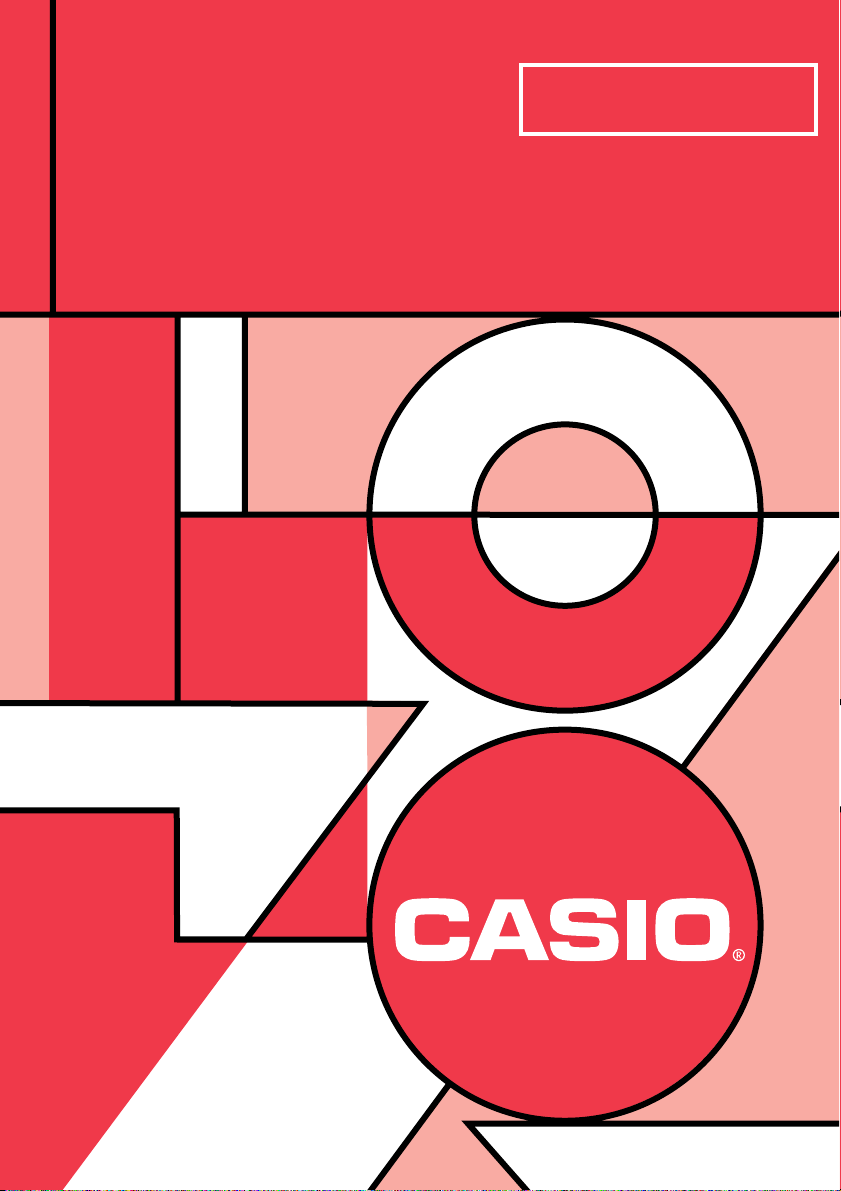
MANUEL
DE
L’UTILISATEUR
GRAPH100+
CONNECTABLE
DEXXON DATAMEDIA
Page 2
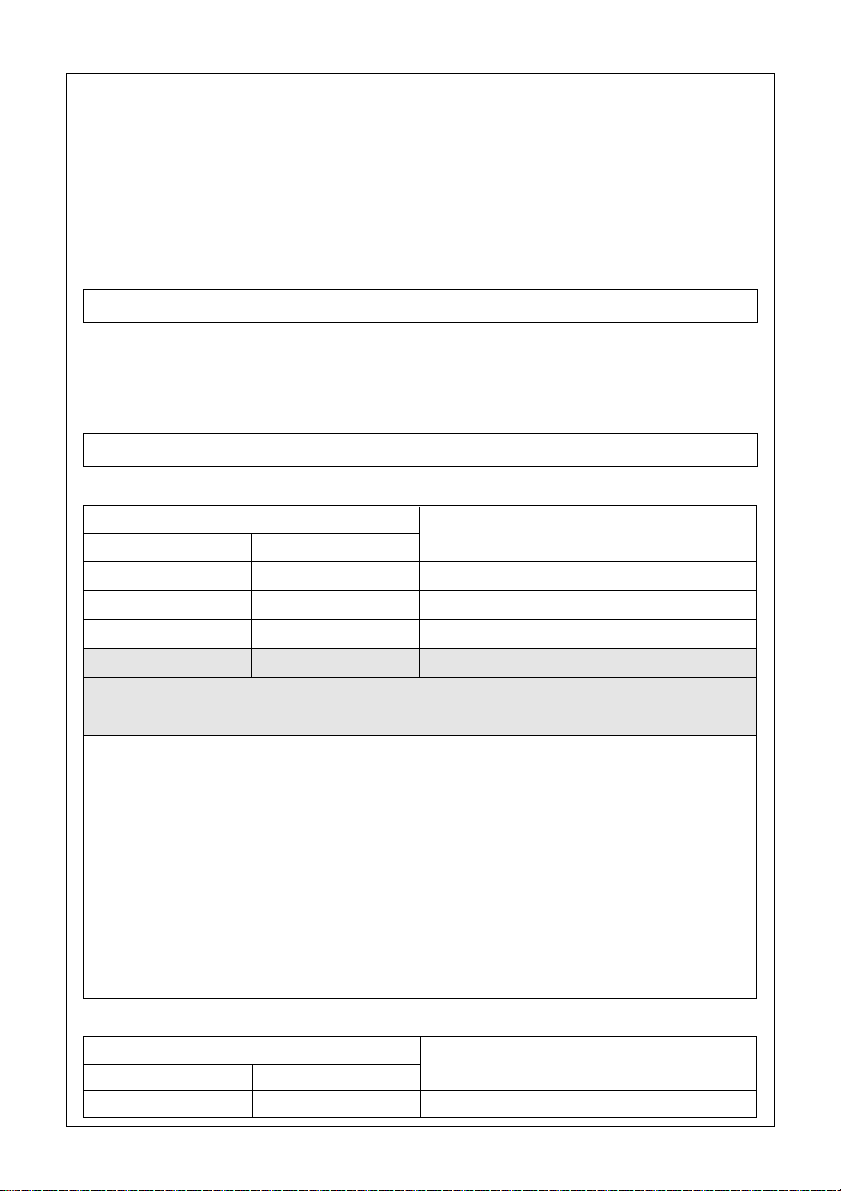
ATTENTION
COMMUNICATION ENTRE MODELES DIFFERENTS
Toutes les calculatrices Graphiques Connectables CASIO
peuvent échanger des données entre elles.Toutefois les
procédures et moyens de liaison peuvent être différents.
Il y a des limitations de transfert suivant les familles de
modèles,les capacités mémoire,et les types de données.
FAMILLES de MODELES:
A:FX-7900GC,FX-9900GC,CFX-9900GC
B:FX-8930GT,CFX-9930GT/9940GT+/9960GT/9990GT
GRAPH 25,GRAPH 30,GRAPH 35,GRAPH 60,GRAPH 65,GRAPH 80
C:GRAPH 100,100+
PROCEDURES de COMMUNICATION
1-AVEC CABLE SB-62
Famille de Modèles
Emetteur Récepteur
AA TOUTES
BB TOUTES
CC TOUTES
B* C* PROGRAMMES *
Types de données
transmissibles
*Dans ce cas il faut utiliser la manipulation spéciale
suivante,non décrite dans le Manuel
1-Relier les 2 produits B et C avec le câble SB-62
et, appuyer sur ON
2-Sur la calculatrice C(GRAPH 100,100+) choisir le Menu
LINK et appuyer successivement sur les touches
[F4],[F5],[F6], l'écran affichera : "Réception en cours"
3-Sur la calculatrice B,choisir le Menu LINK ,
et respecter la procédure décrite dans le Manuel de B,
pour envoyer les programmes(Send)
4-N'interrompre le transfert que lorsque celui-ci est
complètement terminé
2-AVEC un P.C. et une INTERFACE FX
Famille de Modèles
Emetteur Récepteur
A ou B ou C A ou B ou C TOUTES
Types de données
transmissibles
Page 3
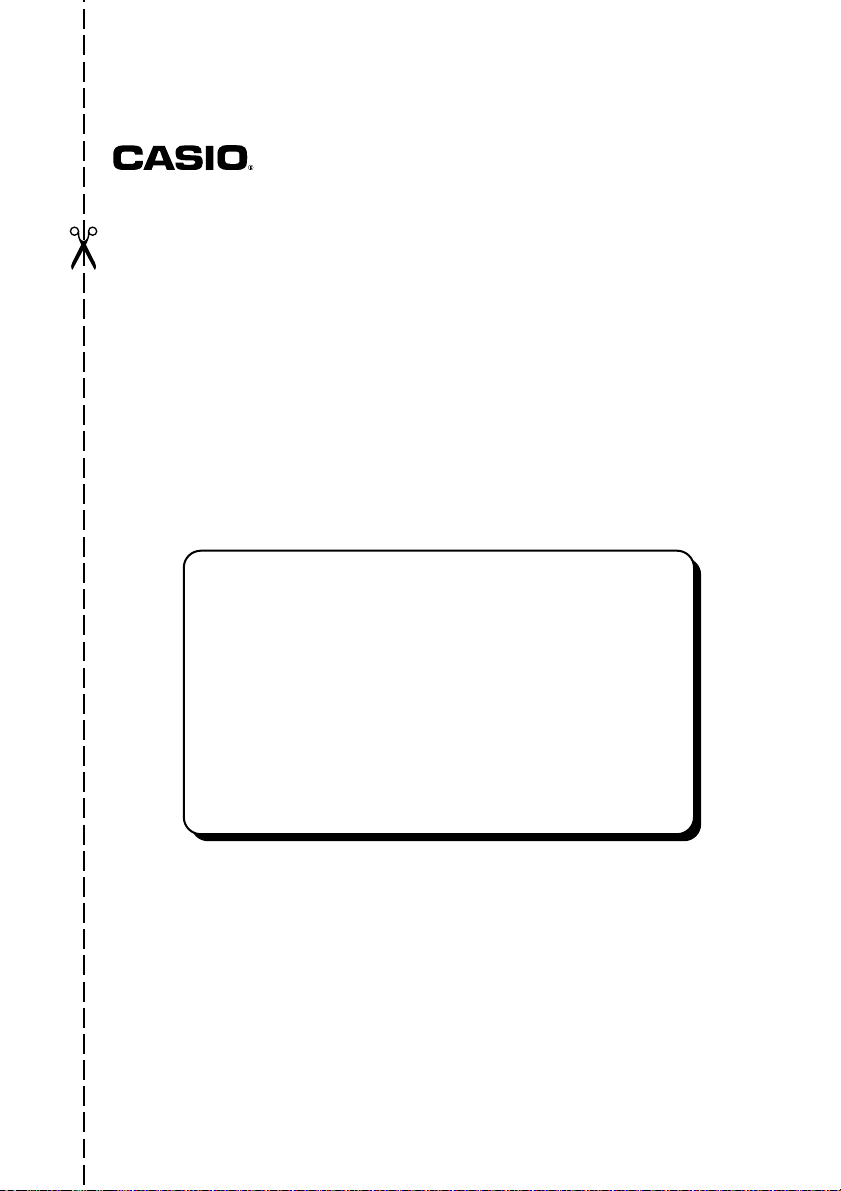
CARTE DE
GARANTIE
GARANTIE 3 ANS GRAPH100 +
Ce modèle est garanti pendant TROIS ans, à compter de la date d’achat.
Sont exclus de cette garantie:
• les piles livrées avec l’appareil
• tous dommages de l’ECRAN
•TOUS DEFAUTS OU DETERIORATIONS provoqués par un mauvais usage ou
un accident.
• frais d’expédition au service après-vente CASIO.
De plus, pour que la prise en charge sous garantie soit acceptée, la calculatrice
devra être accompagnée du présent certificat rempli (joindre éventuellement la
facture ou le ticket d’achat).
Afin de nous aider dans la recherche de la panne, veuillez indiquer l’organe ou la
fonction incriminé.
Cachet du revendeur ou bon de caisse
Date d’achat:
(obligatoire)
Pour toute réparation dans le cadre de la garantie, le service après-vente CASIO
peut exiger cette carte dûment complétée.
Agent DEXXON DATAMEDIA GENNEVILLIERS
Page 4
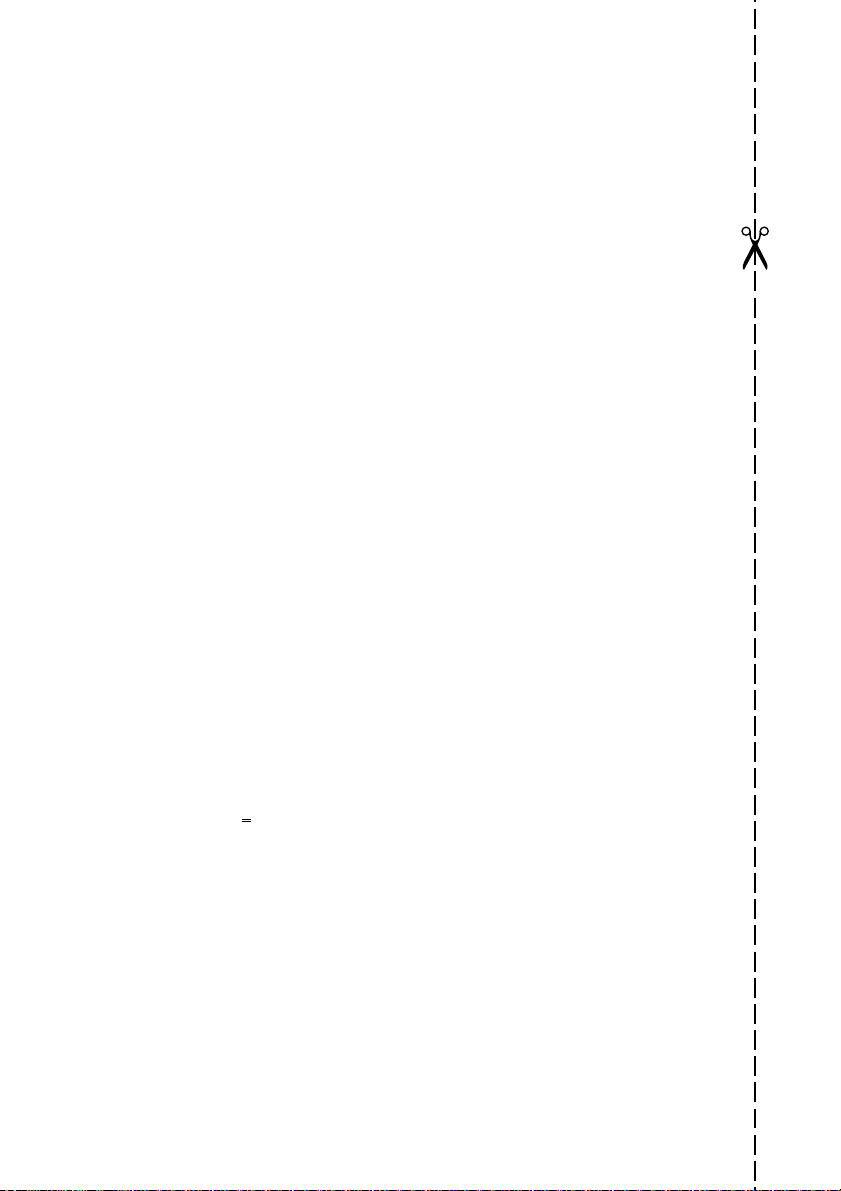
Pour toute informations ou en cas de panne, contactez:
CONSOMMATEUR ASSISTANCE SERVICE
Tél: 08 92 68 33 44
INTERNET http://www.cas-calcul.com
*
Adresse: CASIO/Assistance Consommateur
DEXXON DATAMEDIA
8 rue Ferdinand de Lesseps
95190 Goussainville
* ( 0,34 C/min )
Page 5
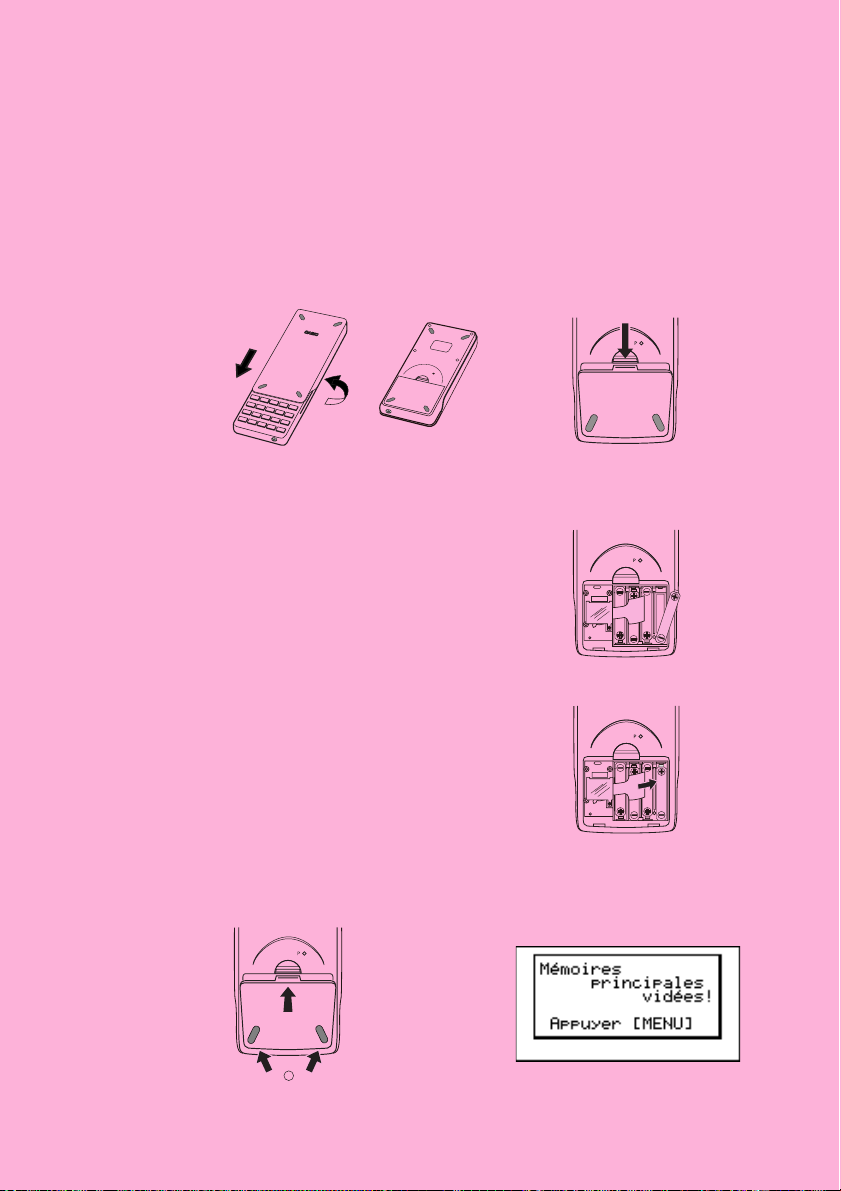
AVANT D’UTILISER LA CALCULATRICE
POUR LA PREMIÈRE FOIS...
La calculatrice ne contient pas de piles principales lors de l’achat. N’oubliez pas
d’effectuer les opérations suivantes pour mettre les piles en place, reinitialiser la
calculatrice et régler le contraste avant d’essayer d’utiliser la calculatrice.
1. A veillant à ne pas appuyer accidentellement sur la touche o, faites glisser l’étui sur
la calculatrice et retournez la calculatrice. Enlevez le couvercle arrière de la calculatrice
en tirant avec le doigt au point indiqué par
2. Insérez les quatre piles fournies avec la calculatrice.
• Assurez-vous que les extrémités positives (+) et négatives (–) des piles sont
dirigées dans le bon sens.
1.
1
P
BACK UP
3. Enlevez la pellicule isolante à l’endroit marqué “BACK UP” en tirant dans le sens de
la flèche.
BACK UP
4. Remettez-le couvercle arrière en faisant bien entrer les griffes dans les orifices
indiqués par
2 et retournez la calculatrice, face vers le haut. La calculatrice doit
s’allumer automatiquement et réinitialiser la mémoire.
2
19990401
Page 6
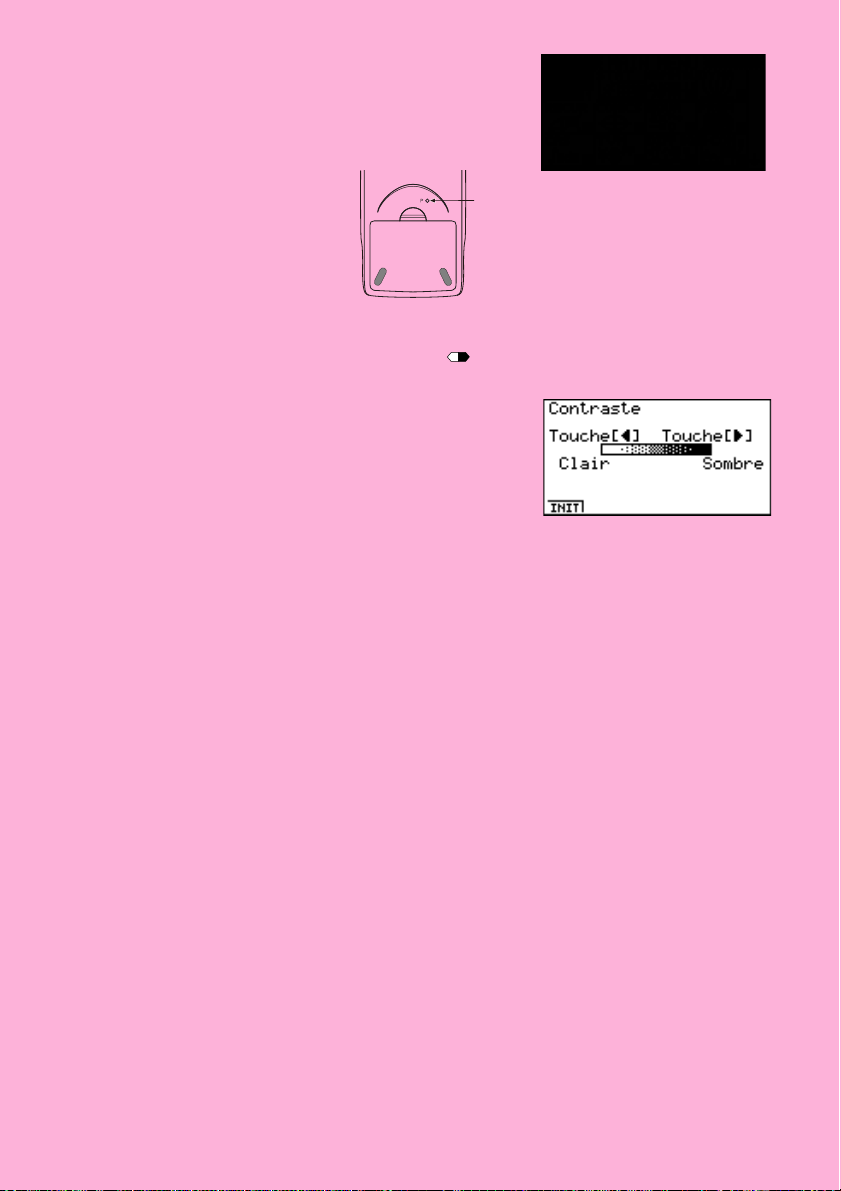
5. Appuyez sur m.
•Si le menu principal indiqué à droite n’apparaît pas,
appuyez sur le bouton P au dos de la calculatrice pour
réinitialiser la mémoire.
Bouton P
6. Utilisez les touches de curseur (f, c, d ou e) pour sélectionner l’icône
SYSTEM et appuyez sur w, puis sur 2 (
) pour afficher l’écran de réglage du
contraste.
7. Ajustez le contraste.
• La touche de curseur e rend le contraste plus sombre.
• La touche de curseur d rend le contraste moins sombre.
• 1 (INIT) rétablit le contraste initial.
8. Pour quitter l’écran de réglage du contraste, appuyez sur m.
20001202
Page 7
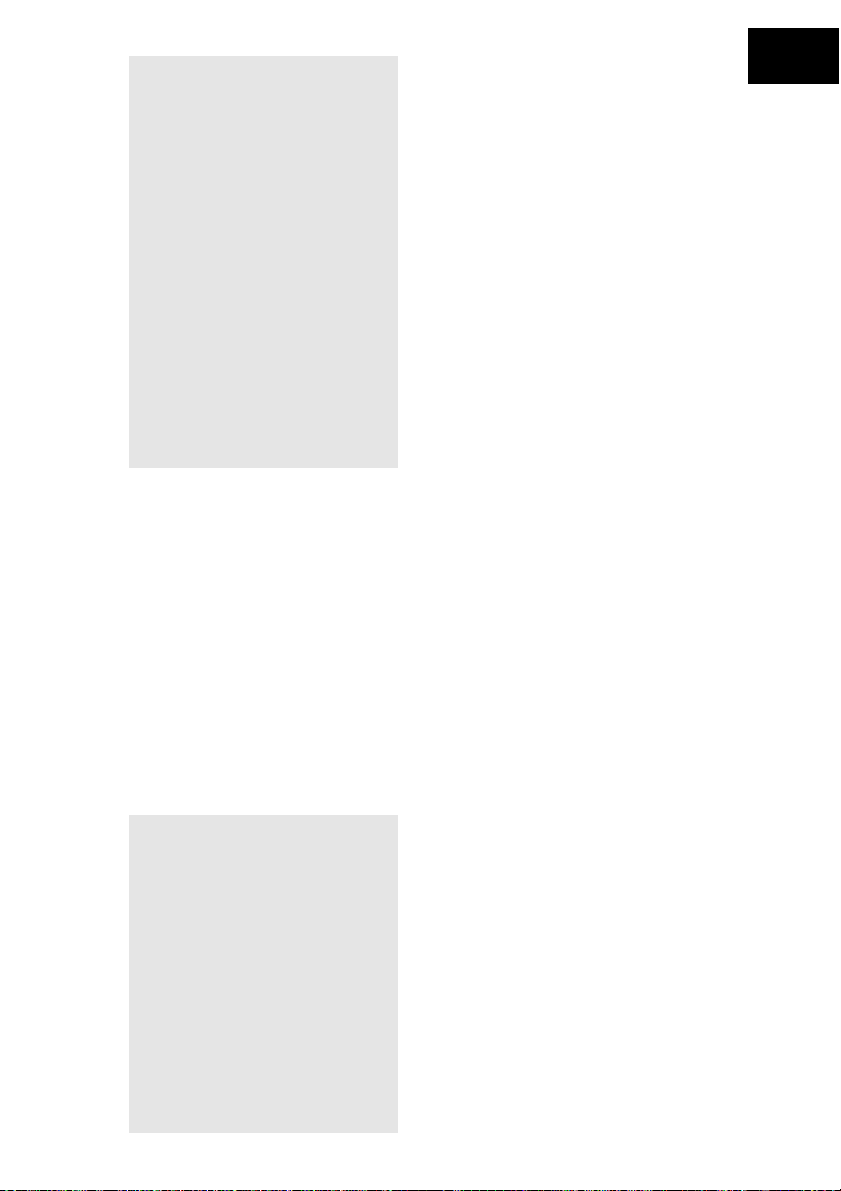
Démarrage rapide
MISE SOUS/HORS TENSION
UTILISATION DES MODES
CALCULS DE BASE
FONCTION DE RÉPÉTITION
CALCULS DE FRACTIONS
EXPOSANTS
FONCTIONS GRAPHIQUES
GRAPHE DOUBLE
ZOOM SUR CADRE
GRAPHE DYNAMIQUE
FONCTION DE TABLE
19990401
Page 8
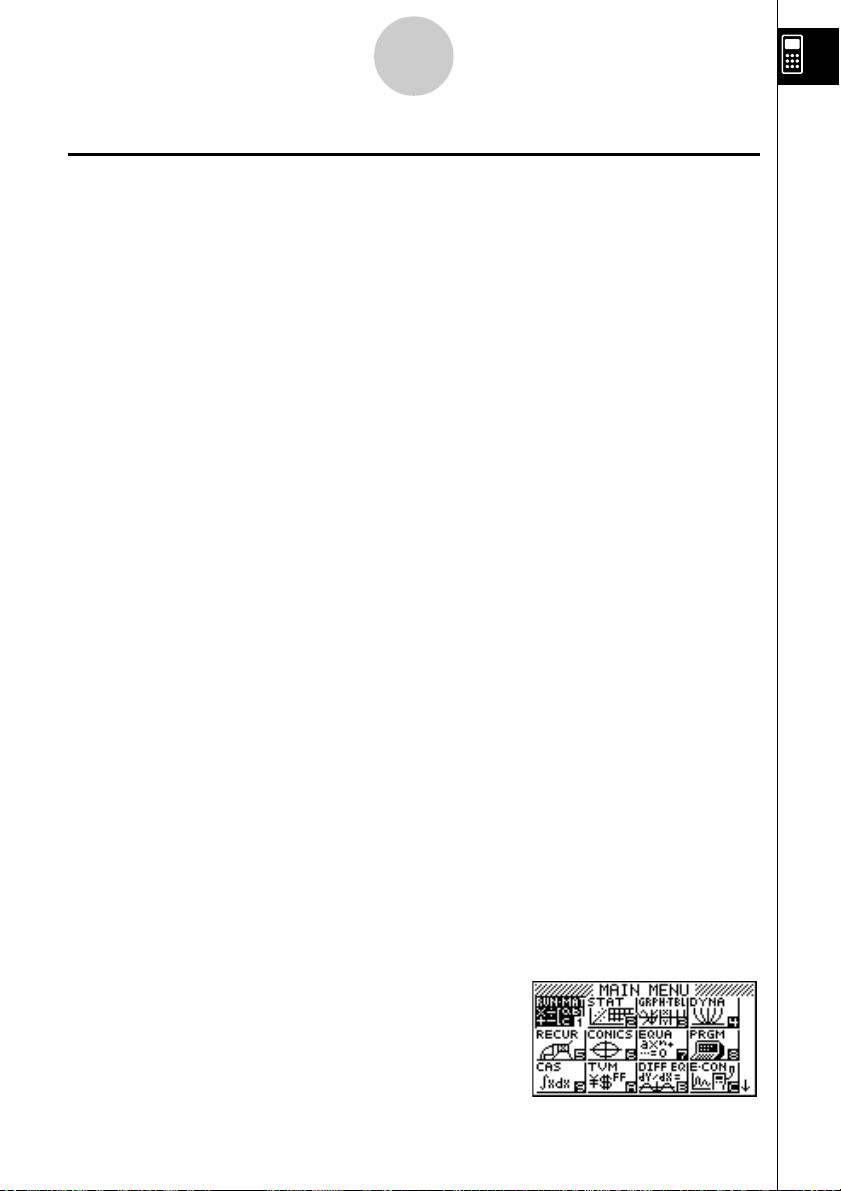
Démarrage rapide
1
Démarrage rapide
Bienvenue dans le monde des calculatrices graphiques.
Ce sommaire n’est pas un guide complet, mais il vous initie aux fonctions les plus
communes, de la mise sous tension aux équations graphiques complexes. Quand
vous l’aurez lu, vous maîtriserez les opérations de base de cette calculatrice et serez
prêt à aborder la suite de ce mode d’emploi pour faire connaissance avec toutes les
fonctions disponibles.
Toutes les phases des exemples du sommaire sont illustrées graphiquement pour
vous aider à comprendre rapidement et facilement l’opération. Si vous devez entrer
le nombre 57 par exemple, nous l’indiquons comme suit:
Appuyez sur
Chaque fois que c’était nécessaire, nous avons inséré des exemples d’écran. Si
votre écran ne correspond pas à l’exemple, vous pouvez recommencer depuis le
début en appuyant sur le bouton
o
fh
“All Clear” (vidage complet).
MISE SOUS/HORS TENSION
Pour mettre sous tension, appuyez sur o.
Pour mettre hors tension, appuyez sur !o.
La calculatrice s’éteint automatiquement si vous n’effectuez aucune opération pendant
le délai de mise hors tension automatique spécifié. Ce délai peut être réglé sur six ou
60 minutes.
OFF
UTILISATION DES MODES
Cette calculatrice facilite la réalisation d’un grande nombre de calculs par simple
sélection du mode approprié. Avant d’aborder les calculs et les opérations par des
exemples réels, voyons comment passer d’un mode à l’autre.
Pour sélectionner le mode RUN·MAT
1. Appuyez sur m pour afficher le menu principal.
19990401
20001202
Page 9
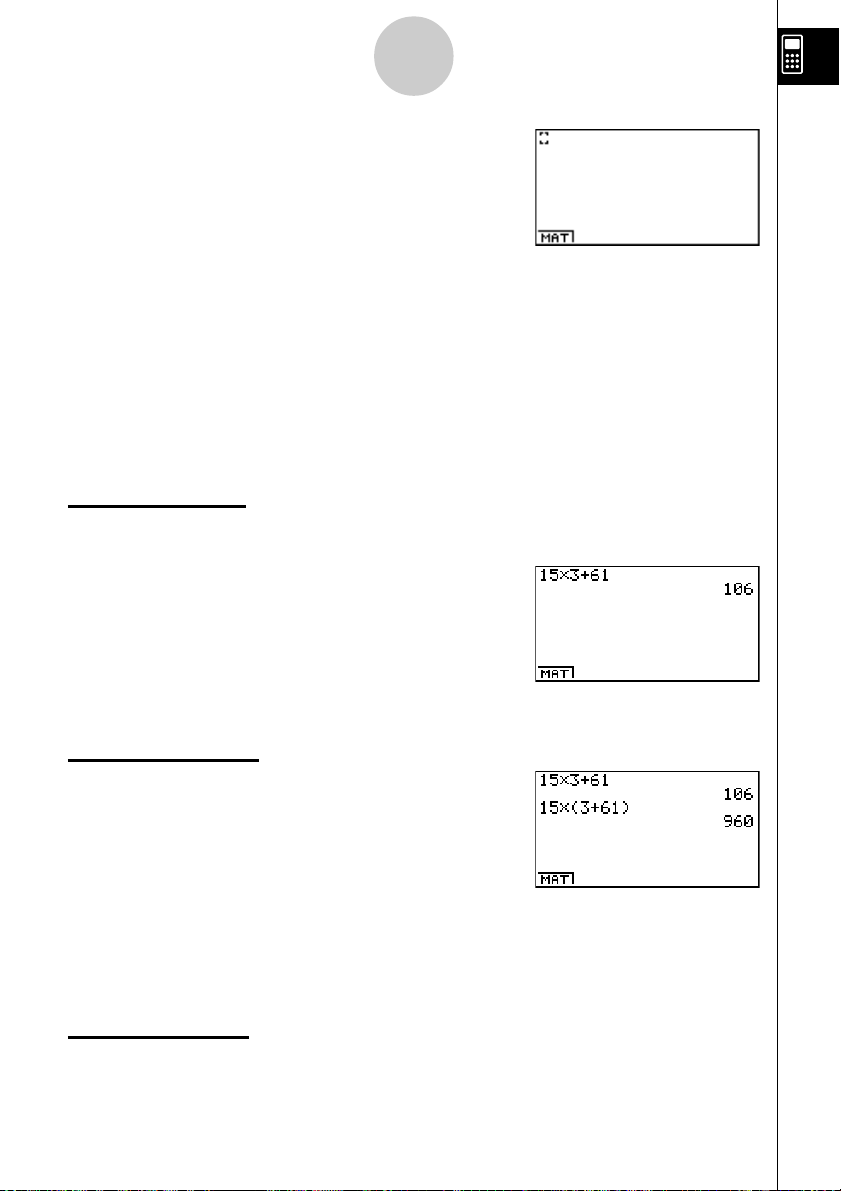
Démarrage rapide
2. Utilisez defc pour mettre
•
MAT en surbrillance et appuyez surw.
RUN
2
C’est l’écran initial du mode RUN
lequel vous pouvez effectuer les calculs manuels,
les calculs matriciels et exécuter des programmes.
•
MAT, dans
CALCULS DE BASE
Avec les calculs manuels, vous entrez vos formules de gauche à droite, simplement
comme elles s’écrivent sur une feuille de papier. Avec les formules qui comprennent
des opérateurs arithmétiques et des parenthèses, la calculatrice applique
automatiquement la logique algébrique vraie pour calculer le résultat.
Exemple:
1. Appuyez sur
2. Appuyez sur bf*d+gb
15 × 3 + 61
o pour vider la calculatrice.
w.
Calculs avec parenthèses
Exemple:
1. Appuyez sur
15 × (3 + 61)
bf*(d
+gb)w.
Fonctions incorporées
Cette calculatrice comprend un certain nombre de fonctions scientifiques, dont les
fonctions trigonométriques et logarithmiques.
Exemple:
Important!
Spécifiez bien Deg (degré) comme unité d’angle avant de tenter de réaliser cet
exemple.
25 × sin 45˚
19990401
Page 10
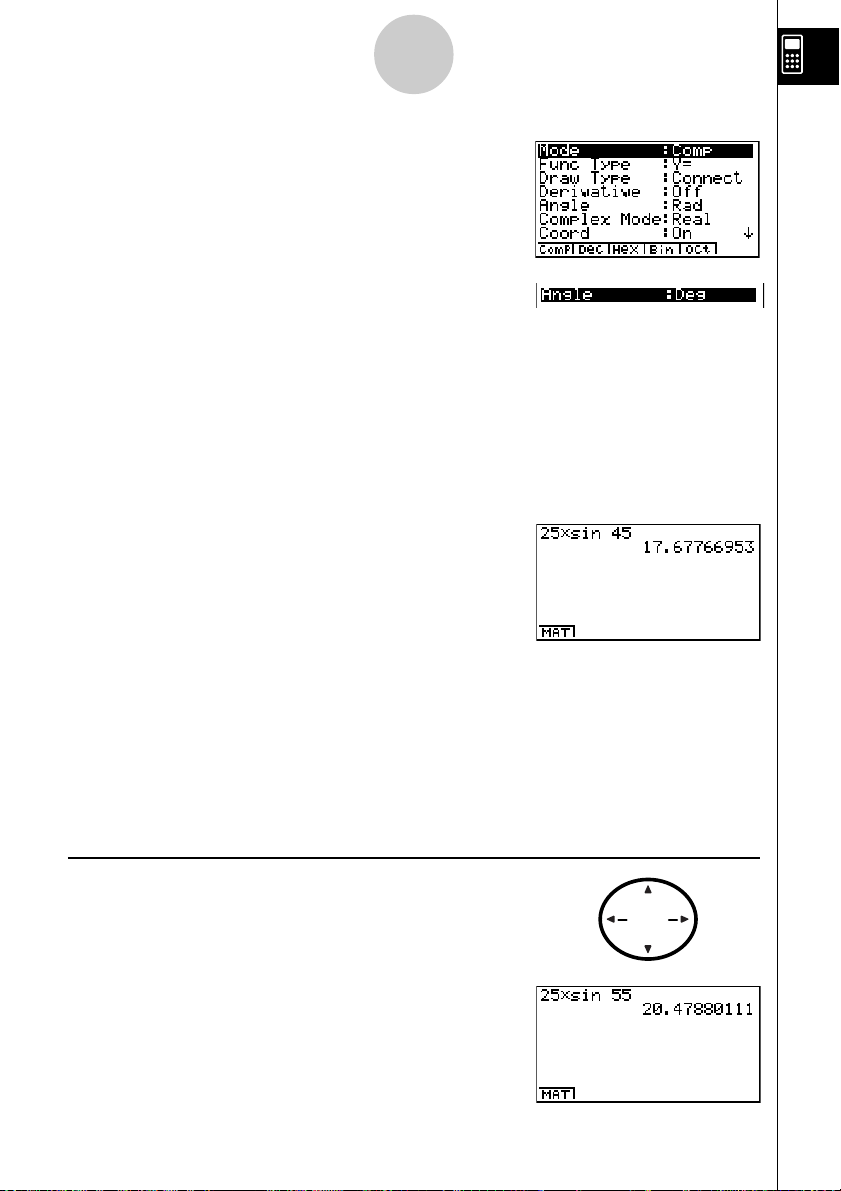
Démarrage rapide
REPLAY
SET UP
3
1. Appuyez sur u3 pour afficher l’écran de
configuration.
2. Appuyez sur cccc1 (Deg)
pour spécifier les degrés comme unité de
mesure angulaire.
3. Appuyez sur i pour quitter le menu.
4. Appuyez sur o pour vider la calculatrice.
5. Appuyez surcf*sefw.
FONCTION DE RÉPÉTITION
Avec la fonction de répétition, appuyez simplement sur d ou e pour rappeler le
dernier calcul effectué et faire les changements souhaités ou pour l’exécuter une nouvelle
fois.
Exemple:
1. Appuyez sur
2. Appuyez deux fois sur d pour amener le
curseur (t) sur 4.
3. Appuyez sur D pour effacer 4.
4. Appuyez sur f.
5. Appuyez sur w pour exécuter le calcul à nouveau.
Changer le calcul de l’exemple précédent (25 × sin 45˚) en (25 × sin 55˚)
d pour afficher le dernier calcul.
19990401
Page 11
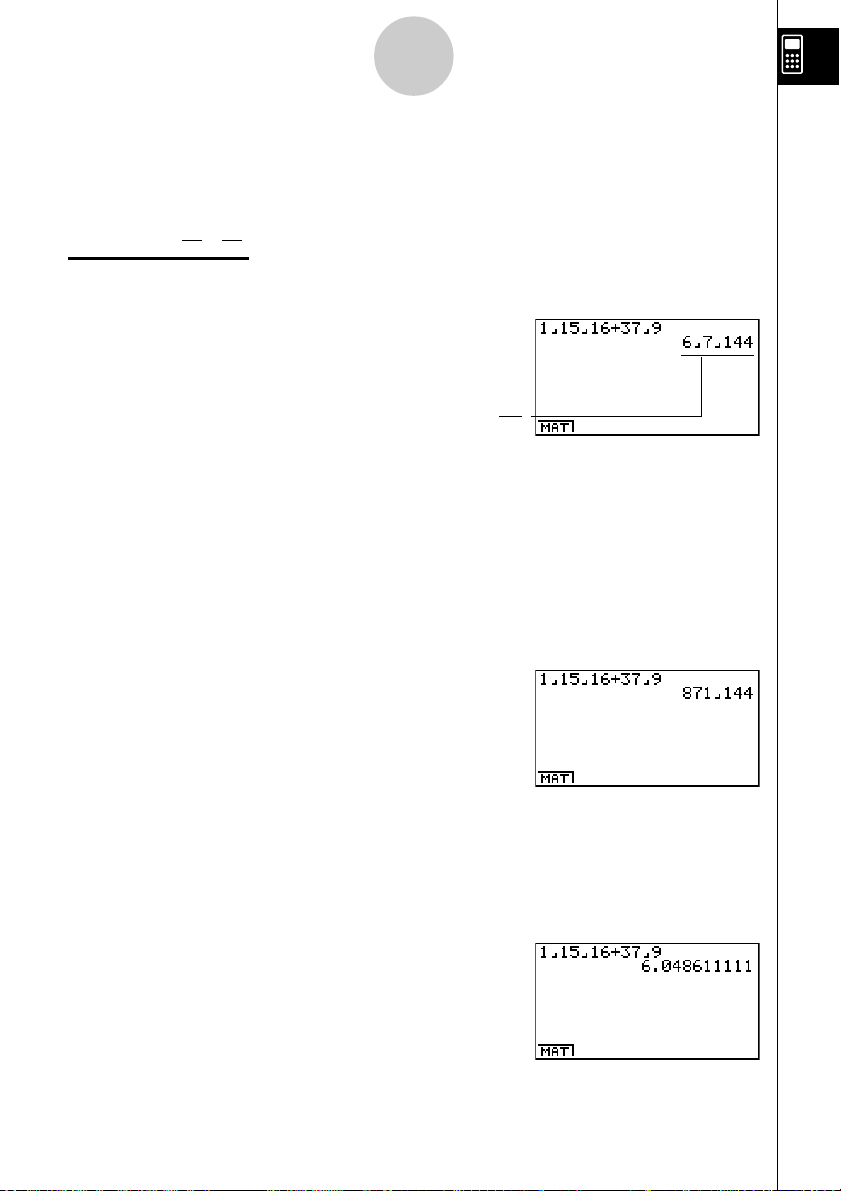
Démarrage rapide
4
CALCULS DE FRACTIONS
Vous pouvez utiliser la touche N pour introduire des fractions dans un calcul. Le
symbole “ { ” est utilisé pour séparer les diverses parties d’une fraction.
151637
1+
Exemple:
+
9
1. Appuyez sur
2. Appuyez sur bNbfN
o.
bg+dhN
jw.
Indique
Conversion d’une fraction mixte en un nombre
fractionnaire
Quand une fraction mixte est affichée à l’écran, appuyez sur !N pour le
convertir en un nombre fractionnaire.
Appuyez à nouveau sur
!N pour le reconvertir en une fraction mixte.
d/c
Conversion d’une fraction en son équivalent décimal
Lorsqu’une fraction est affichée à l’écran, appuyez sur N pour la convertir en
son équivalent décimal.
6 +
7
144
d/c
Appuyez à nouveau sur N pour revenir à la fraction.
19990401
Page 12
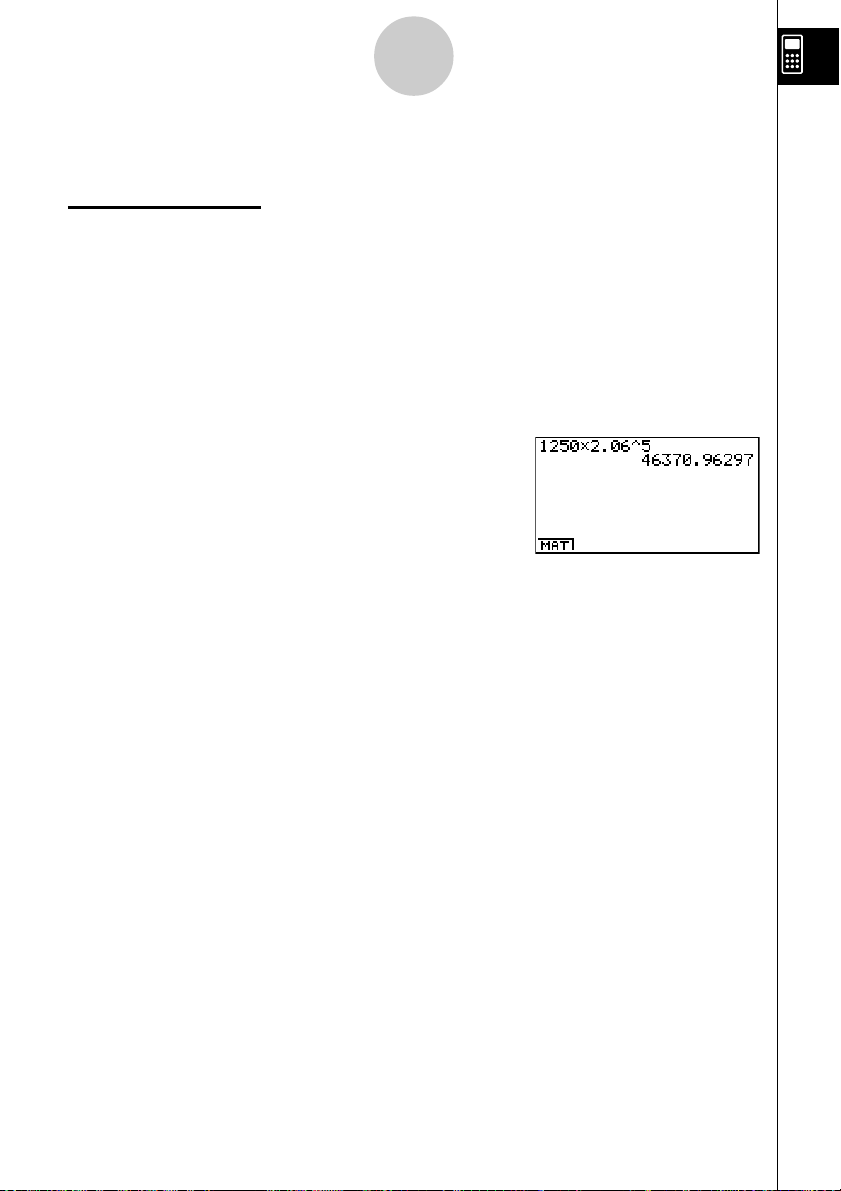
EXPOSANTS
Démarrage rapide
5
Exemple:
1. Appuyez sur o.
2. Appuyez sur bcfa*c.ag.
3. Appuyez sur M. L’indicateur ^ apparaît à l’écran.
4. Appuyez sur
5. Appuyez sur w.
1250 × 2,06
5
f. Le ^5 à l’écran indique que 5 est l’exposant.
19990401
Page 13
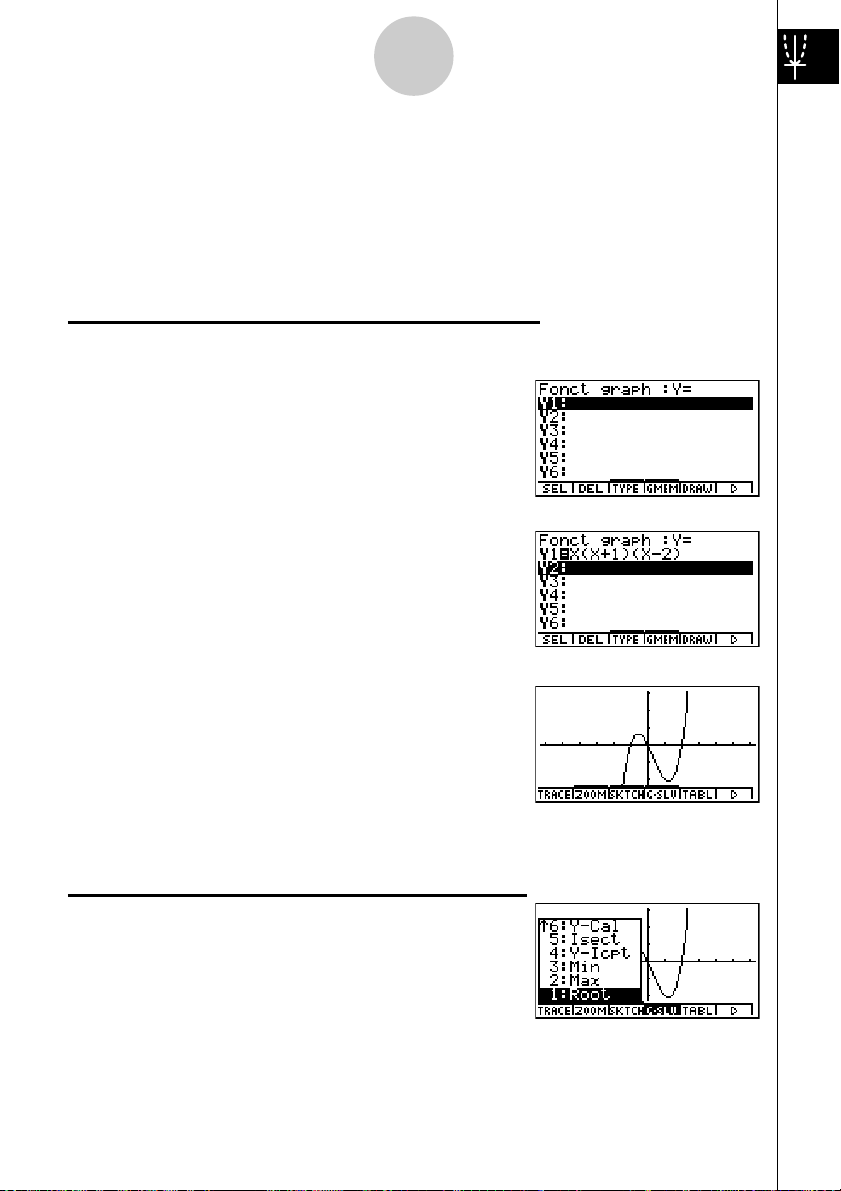
Démarrage rapide
6
FONCTIONS GRAPHIQUES
Les capacités graphiques de la calculatrice permettent de tracer des graphes complexes à partir de coordonnées rectangulaires (axe horizontal: x ; axe vertical: y) ou de
θ
coordonnées polaires (angle:
Tous les exemples de graphes suivants s’effectuent depuis le réglage valide immédiatement
après la réinitialisation.
; distance de l’origine: r).
Exemple
1. Appuyez sur
2. Utilisez defc pour mettre
1: Représenter graphiquement = X(X + 1)(X – 2)
m.
•
GRPH
TBL en surbrillance, puis appuyez sur
w.
3. Entrez la formule.
v(v+b)
(v-c)w
4. Appuyez sur 5 (DRAW) ou w pour tracer
le graphe.
Exemple
2: Déterminer les racines de Y = X(X + 1)(X – 2)
1. Appuyez sur 4(G-SLV) pour afficher le menu
déroulant.
19990401
Page 14
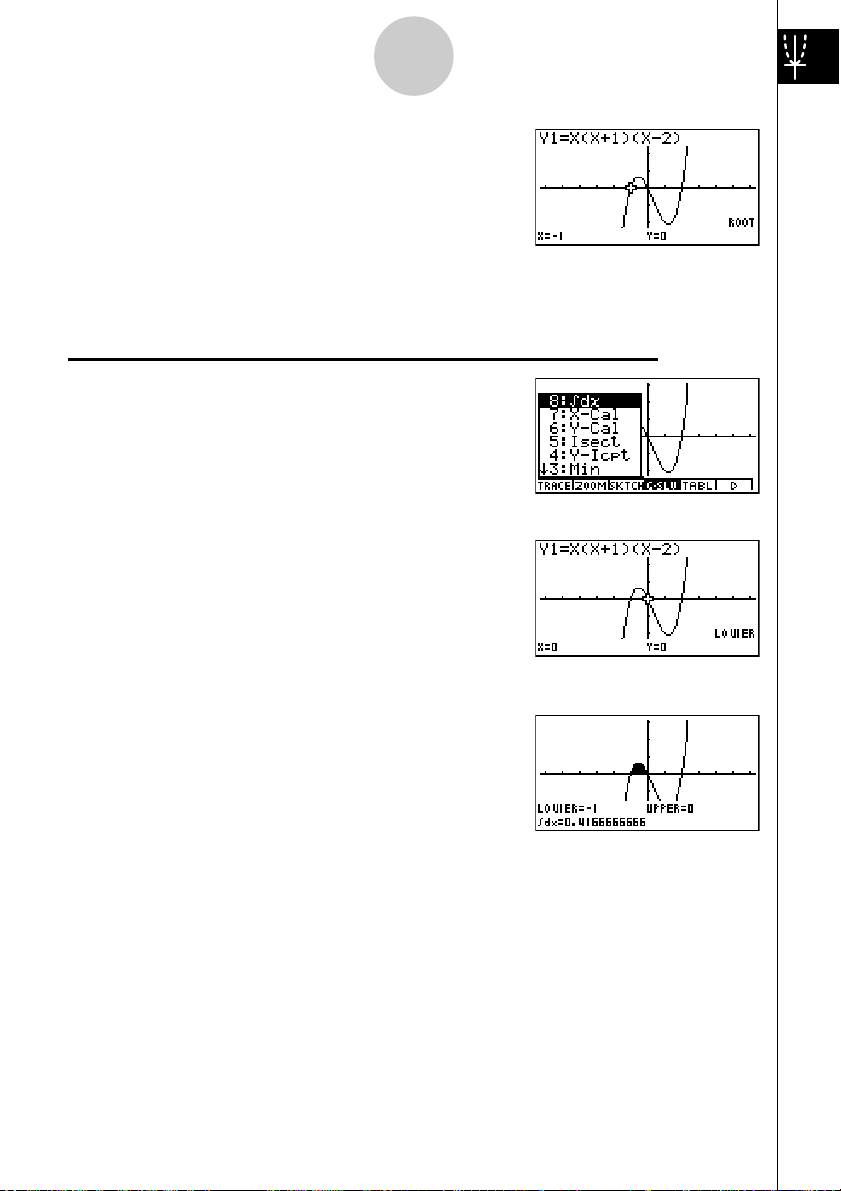
2. Appuyez sur b(Root).
Démarrage rapide
7
Appuyez sur
Exemple
1. Appuyez sur
2. Appuyez sur
3. Utilisez
X = –1 puis appuyez sur
amener le pointeur à l’endroit où X = 0, puis
appuyez sur
d’intégration, qui apparaît en sombre à l’écran.
e pour d’autres racines.
3: Déterminer la zone délimitée par l’origine et la racine X = –1
obtenue pour Y = X(X + 1)(X – 2)
i4(G-SLV)c.
i(
dx).
∫
d pour amener le pointeur à l’endroit où
w. Utilisez e pour
w pour indiquer la plage
19990401
Page 15
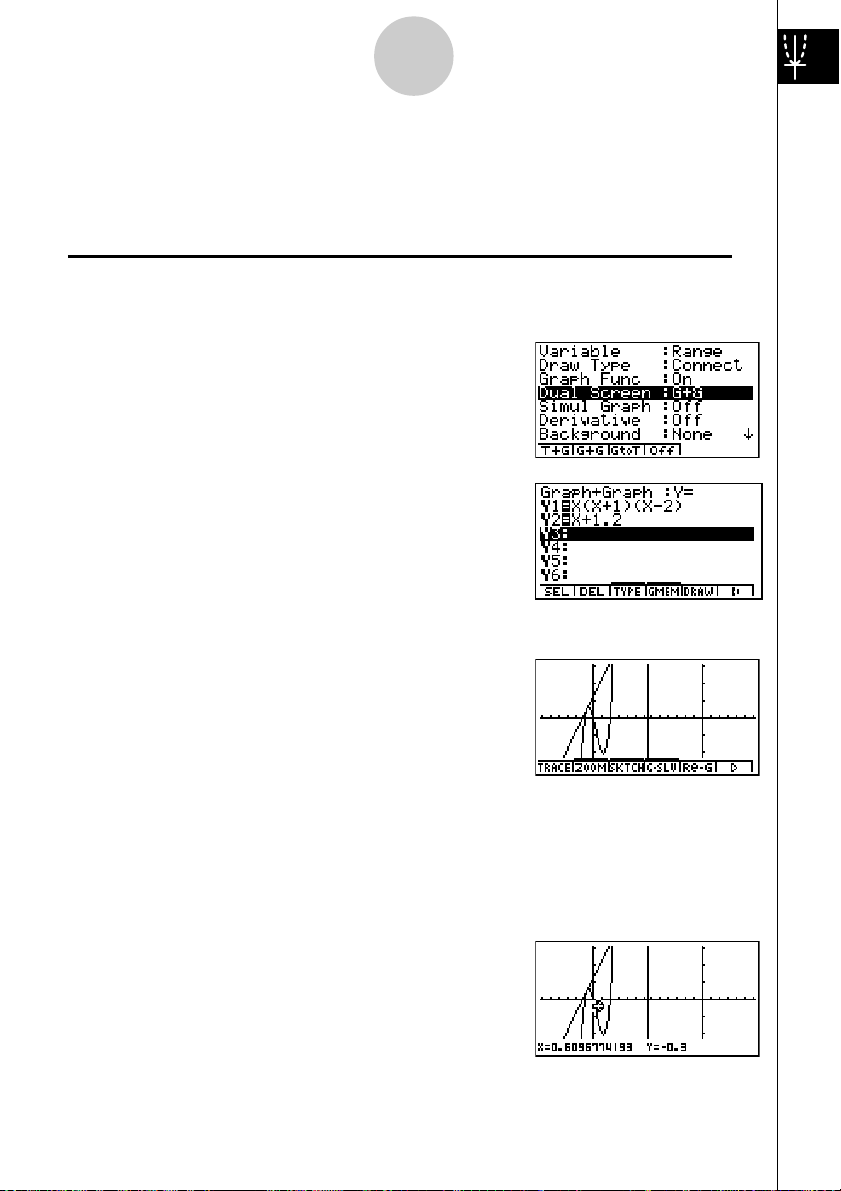
Démarrage rapide
8
GRAPHE DOUBLE
Cette fonction vous permet de diviser l’écran en deux zones et d’afficher deux graphes
sur le même écran.
Exemple:
1. Appuyez suru3ccc2(G+G)
2. Appuyez sur
Tracer les deux graphes suivants et déterminer les points d’intersection
Y1 = X(X + 1)(X – 2)
Y2 = X + 1,2
SET UP
pour spécifier “G+G” comme réglage de double
écran.
i, puis entrez les deux fonctions.
v(v+b)
(v-c)w
v+b.cw
3. Appuyez sur 5(DRAW) ou wpour tracer
les graphes.
ZOOM SUR CADRE
Utilisez la fonction zoom sur cadre pour délimiter la zone d’un graphe que vous voulez
agrandir.
1. Appuyez sur
2. Utilisez
pointeur sur un angle de la zone que vous voulez
spécifier, puis appuyez sur
2(ZOOM) b(Box).
defc pour amener le
w.
19990401
Page 16
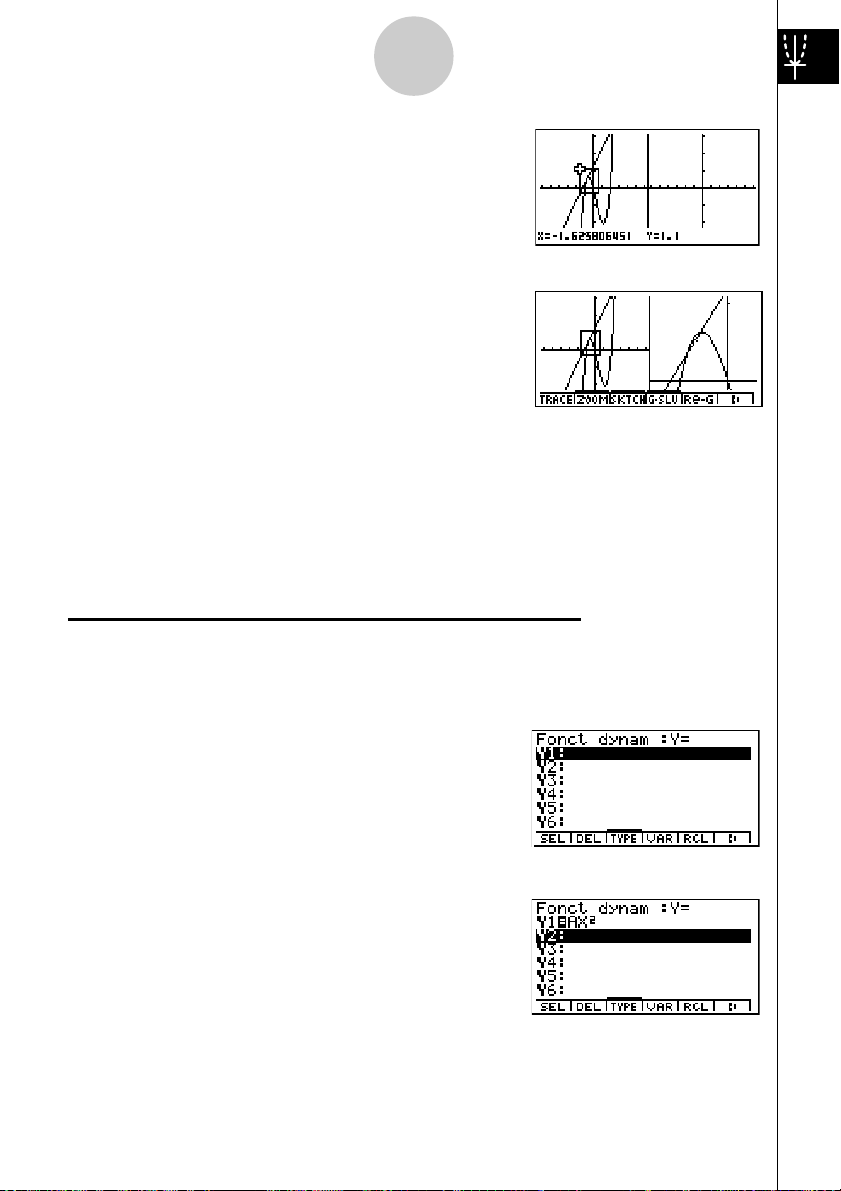
Démarrage rapide
3. Utilisez defc pour déplacer une
nouvelle fois le pointeur. Un cadre apparaît sur
l’écran. Déplacez le pointeur de façon à encadrer
la zone que vous voulez agrandir.
9
4. Appuyez sur
l’écran inactif (côté droit).
w. La zone agrandie apparaît sur
GRAPHE DYNAMIQUE
Le graphe dynamique vous permet de voir de quelle façon la forme d’un graphe est
affectée par le changement de valeur d’un des coefficients de la fonction.
Exemple:
1. Appuyez sur m.
2. Utilisez defc pour mettre DYNA
en surbrillance, puis appuyez sur w.
3. Entrez la formule.
Tracer les graphes lorsque la valeur du coefficient A
change de 1 à 3 dans la fonction suivante
Y = AX
2
A
avvxw
19990401
Page 17
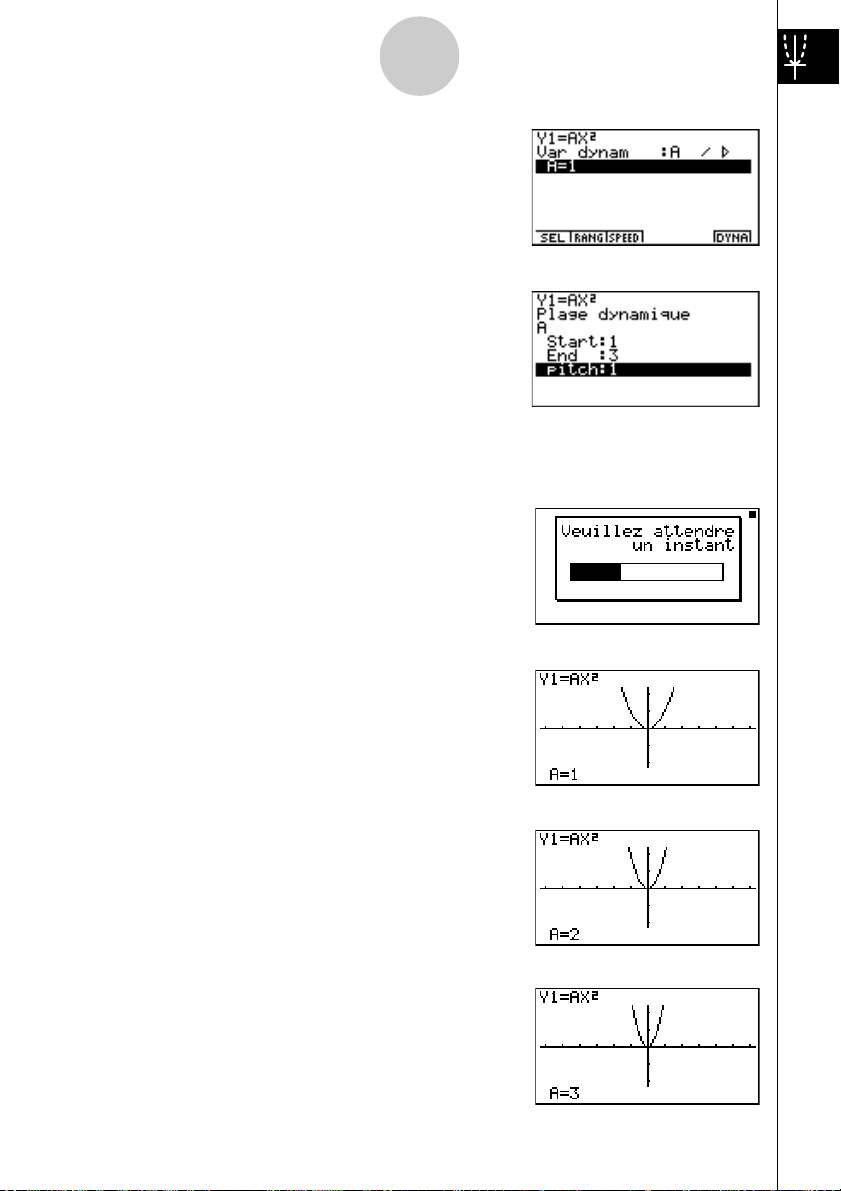
10
Démarrage rapide
4. Appuyez sur 4(VAR) bw pour affecter la
valeur initiale 1 au coefficient A.
5. Appuyez sur
2(RANG) bwdw
bw pour spécifier la plage et l’incrément pour
le changement de valeur du coefficient A.
6. Appuyez sur i.
7. Appuyez sur
de graphe dynamique. Les graphes sont tracés 10
fois.
6(DYNA) pour commencer le tracé
↓
↓↑
19990401
↓↑
Page 18
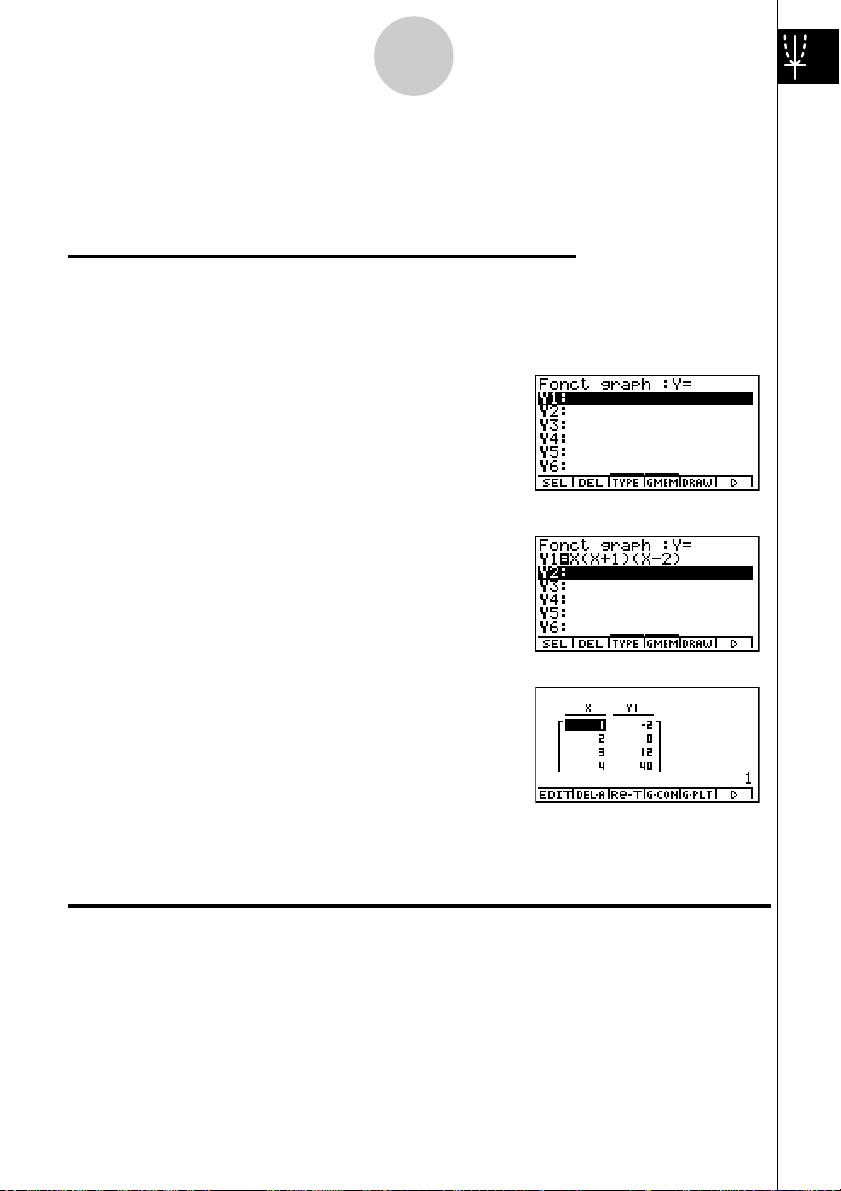
11
Démarrage rapide
FONCTION DE TABLE
Cette fonction permet de produire une table de solutions quand différentes valeurs
sont affectées aux variables d’une fonction.
Exemple:
1. Appuyez sur m.
2. Utilisez
Créer une table numérique pour la fonction suivante
Y = X (X + 1) (X – 2)
defc pour mettre
GRPH • TBL en surbrillance, puis appuyez sur
w.
3. Entrez la formule.
v(v+b)
(v-c)w
4. Appuyez sur 6(g)5(TABL) pour créer une
table numérique.
Pour tout connaître sur les nombreuses caractéristiques de cette calculatrice, lisez et
explorez!
19990401
Page 19
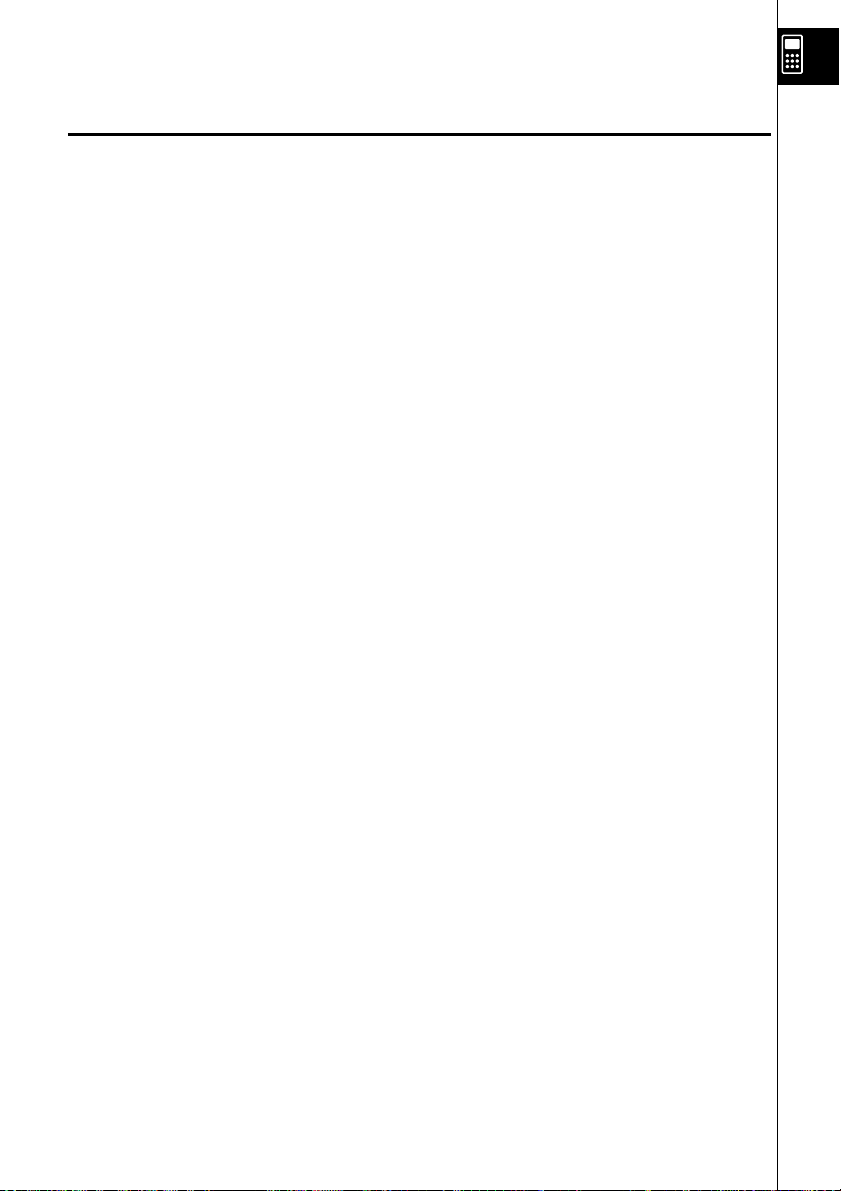
Précautions de manipulation
•Votre calculatrice est constituée de composants de précision et ne doit jamais être démontée.
•Eviter de la laisser tomber et de lui faire subir des chocs violents.
•Ne pas ranger ou laisser la calculatrice dans des endroits exposés à une température et
humidité élevées ou à de grandes quantités de poussière. Lorsqu’elle est exposée à de faibles
températures, la calculatrice peut nécessiter plus de temps pour afficher les réponses et même
ne pas fonctionner du tout. L’affichage redevient normal lorsque la température atteint un
niveau normal.
•L’affichage est vide et les touches ne fonctionnent pas pendant les calculs. Lorsque vous
utilisez le clavier, contrôlez l’affichage pour vérifier que toutes vos opérations de touches sont
correctement effectuées.
•Remplacer les piles principales au moins une fois tous les 2 ans, même si la machine n’est pas
utilisée pendant cette période. Ne jamais laisser de piles mortes dans le logement des piles.
Elles pourraient fuir et endommager la machine.
•Rangez les piles hors de portée des enfants en bas âge. En cas d’ingestion, consultez
immédiatement un médecin.
•Eviter d’utiliser des liquides volatils tels que diluant ou benzine pour nettoyer la machine.
L’essuyer avec un chiffon doux et sec ou un chiffon légèrement mouillé d’une solution d’eau et de
détergent neutre, puis essoré.
•Enlevez la poussière de l’écran avec précaution pour ne pas le rayer.
•En aucun cas le fabricant et ses fournisseurs ne seront tenus pour responsables de dégât,
dépense, perte de profits, perte d’économies ou autre dommage résultant d’une perte de
données et/ou de formules survenue à la suite d’un fonctionnement défectueux, de réparations
ou du remplacement des piles. Vous devez préparer des copies des données pour vous
protéger contre de telles pertes de données.
•Ne jamais incinérer les piles, le panneau à cristaux liquides ou d’autres composants.
• Lorsque le message ‘‘Piles principales faibles!’’ ou “Pile sauvegarde faible!” apparaît sur l’écran,
remplacer aussitôt que possible les piles d’alimentation principale ou la pile de sauvegarde.
•Vérifier que la machine est hors tension lors du remplacement des piles.
•Si la calculatrice est exposée à de fortes charges d’électricité statique, le contenu de sa
mémoire peut être endommagé ou les touches cesser de fonctionner. Dans ce cas, effectuer
une réinitialisation (Reset) pour effacer la mémoire et rétablir le fonctionnement normal des
touches.
•Si la calculatrice cesse de fonctionner correctement pour une raison quelconque, appuyez sur
le bouton P au dos de la calculatrice avec un objet fin et pointu. Notez qu’à ce moment toutes
les données mémorisées sont effacées.
• Notez que de fortes vibrations ou de violents chocs pendant l’exécution des programmes
peuvent provoquer l’arrêt de l’exécution ou endommager le contenu de la mémoire de la
calculatrice.
•L’utilisation de la calculatrice à proximité d’un téléviseur ou d’une radio peut provoquer des
interférences sur la réception de la télévision ou de la radio.
•Avant de supposer un mauvais fonctionnement de la calculatrice, veuillez relire avec soin ce
manuel et vous assurer que la panne n’est pas due à une alimentation insuffisante, des erreurs
opérationnelles ou de programmation.
19990401
Page 20
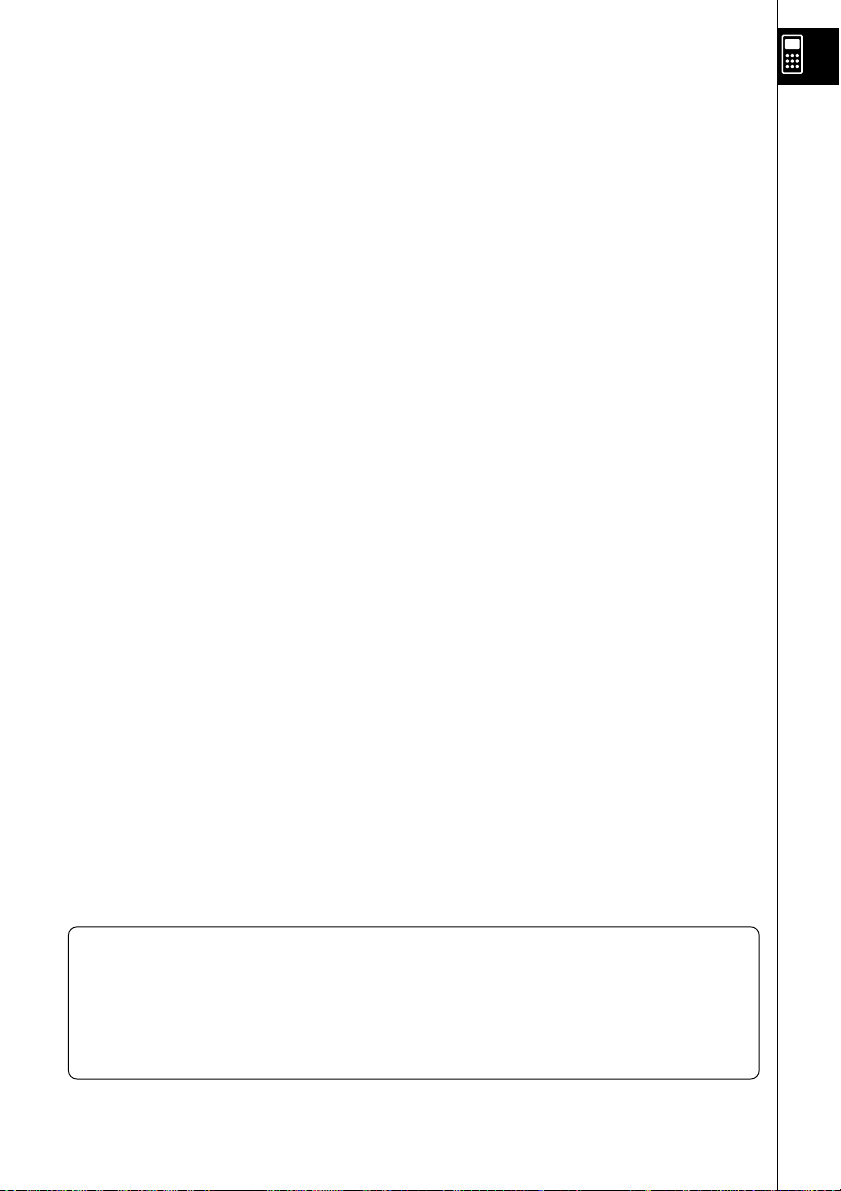
Toujours garder des copies de toutes données importantes!
Une faible puissance des piles ou le remplacement incorrect des piles alimentant l’appareil peut
entraîner une modification des données sauvegardées en mémoire ou même leur disparition
complète. Les données sauvegardées peuvent également être affectées par une forte charge
électrostatique ou un coup violent. Vous devez toujours garder des copies de toutes vos données
importantes pour vous protéger contre de telles pertes.
En aucun cas CASIO Computer Co., Ltd. ne sera tenu pour responsable de dommages
spéciaux, collatéraux, indirects ou consécutifs liés à ou résultant de l’achat ou de l’utilisation de
ce matériel. De plus, CASIO Computer Co., Ltd. ne sera pas tenu pour responsable de
réclamation quelle qu’elle soit, faite contre l’utilisation de ce matériel par un tiers.
• Le contenu de ce manuel est susceptible d’être modifié sans préavis.
•Aucune partie de ce manuel ne peut être reproduite sous quelque forme que ce soit sans
la permission écrite du fabricant.
• Les options décrites dans le chapitre 10 de ce manuel ne sont pas disponibles dans
certaines zones géographiques. Demandez à votre distributeur ou au revendeur CASIO le
plus proche quelles sont les options qui sont disponibles dans votre pays.
19990401
Page 21
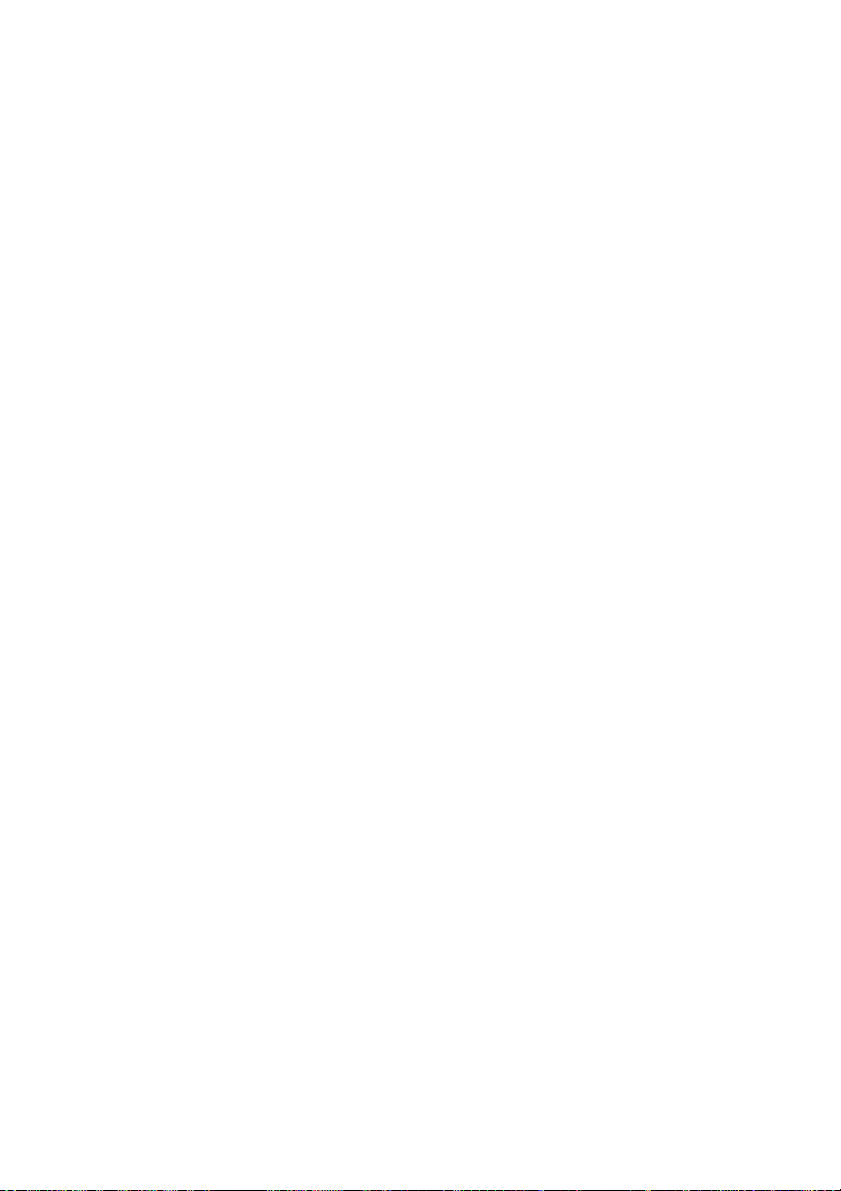
• ••••••••••••••••••
• ••••••••••••••••••
•••••••••••••••••••
•••••••••••••••••••
•••••••••••••••••••
•••••••••••••••••••
GRAPH 100
+
•••••••••••••••••••
•••••••••••••••••••
•••••••••••••••••••
•••••••••••••••••••
•••••••••••••••••••
•••••••••••••••••••
•••••••••••••••••••
•••••••••••••••••••
• ••••••••••••••••••
•••••••••••••••••••
• ••••••••••••••••••
•••••••••••••••••••
19990401
20001202
Page 22
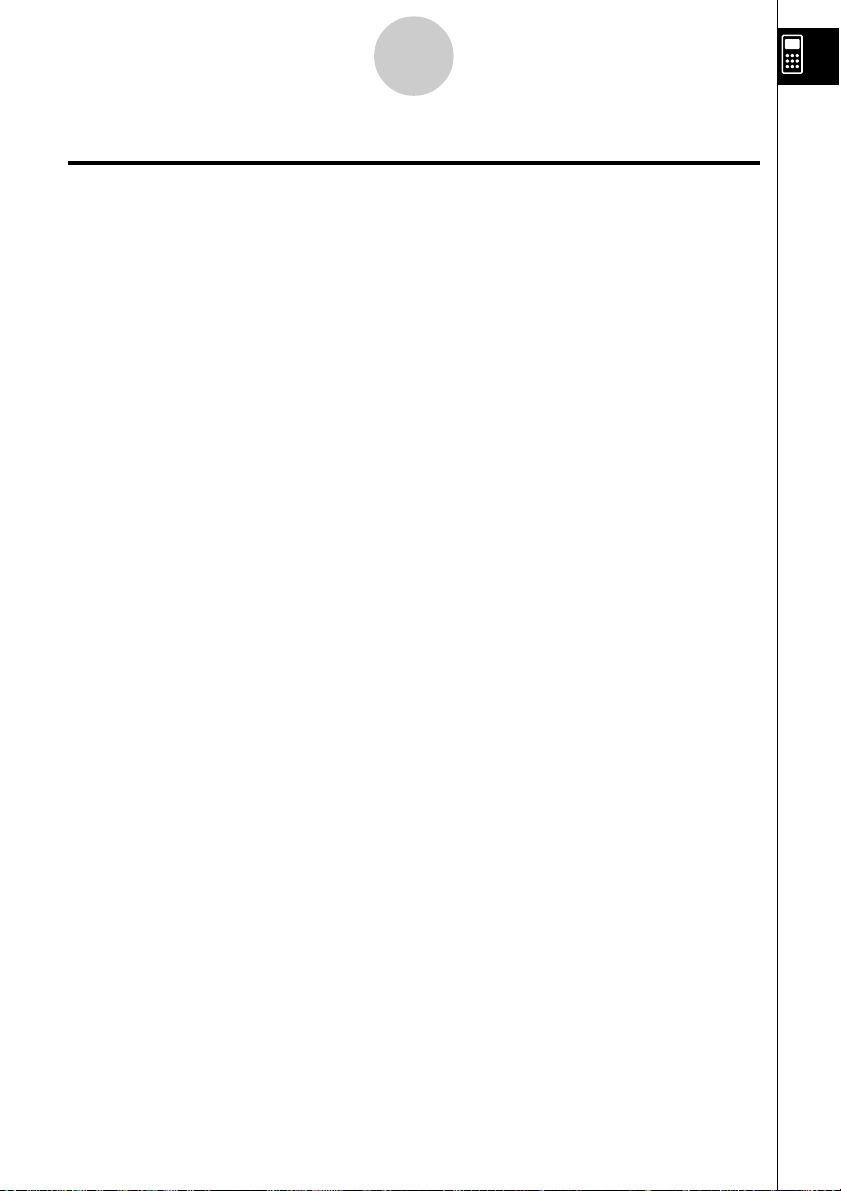
Table des matières
Table des matières
Familiarisation — A lire en premier!
Chapitre 1 Opérations de base
1-1 Touches ............................................................................................ 1-1-1
1-2 Affichage .......................................................................................... 1-2-1
1-3 Saisie et édition de calculs ............................................................... 1-3-1
1-4 Menu d’options (OPTN) ................................................................... 1-4-1
1-5 Menu de données de variables (VARS) ........................................... 1-5-1
1-6 Menu de programmation (PRGM) ................................................... 1-6-1
1-7 Utilisation de l’écran de configuration .............................................. 1-7-1
1-8 En cas de problème... ...................................................................... 1-8-1
Chapitre 2 Calculs manuels
2-1 Calculs de base ............................................................................... 2-1-1
2-2 Fonctions spéciales ......................................................................... 2-2-1
2-3 Désignation de l’unité d’angle et du format d’affichage .................... 2-3-1
2-4 Calculs de fonctions ......................................................................... 2-4-1
2-5 Calculs numériques ......................................................................... 2-5-1
2-6 Calculs avec nombres complexes ................................................... 2-6-1
2-7 Calculs binaire, octal, décimal et hexadécimal ............................... 2-7-1
2-8 Calculs matriciels ............................................................................. 2-8-1
1
Chapitre 3 Listes
3-1 Saisie et édition d’une liste (Menu STAT) ......................................... 3-1-1
3-2 Traitement des données d’une liste (Menu RUN
3-3 Calculs arithmétiques à partir de listes (Menu RUN
3-4 Changement de fichiers de listes ..................................................... 3-4-1
Chapitre 4 Calcul d’équations
4-1 Equations linéaires simultanées ....................................................... 4-1-1
4-2 Equations de degré élevé ................................................................. 4-2-1
4-3 Calculs avec résolution ..................................................................... 4-3-1
4-4 Que faire quand une erreur se produit ? .......................................... 4-4-1
19990401
•
MAT) .................... 3-2-1
•
MAT)............... 3-3-1
Page 23
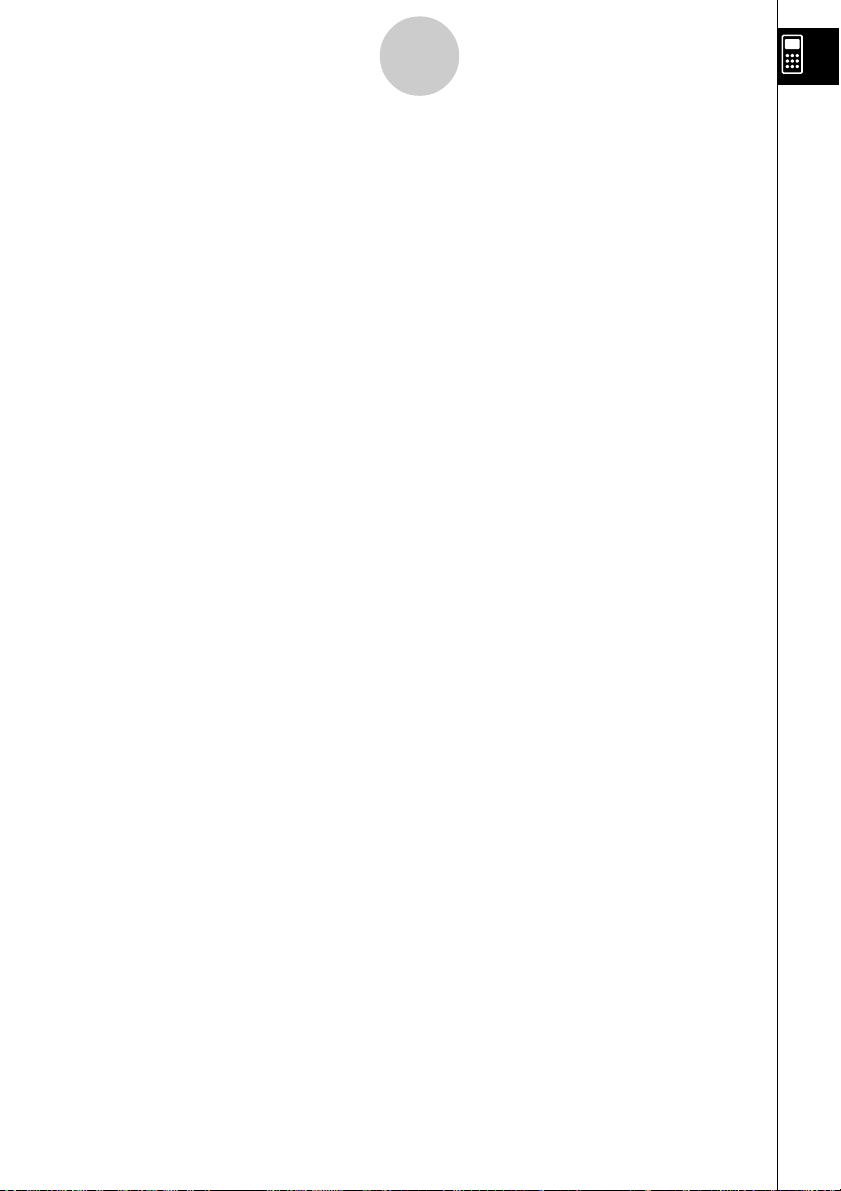
Table des matières
2
Chapitre 5 Représentation graphique de fonctions
5-1 Exemples de graphes ....................................................................... 5-1-1
5-2 Contrôle des paramètres apparaissant sur un écran graphique ...... 5-2-1
5-3 Tracé d’un graphe ............................................................................. 5-3-1
5-4 Stockage d’un graphe dans la mémoire d’images............................ 5-4-1
5-5 Tracé de deux graphes sur le même écran ...................................... 5-5-1
5-6 Représentation graphique manuelle................................................. 5-6-1
5-7 Utilisation de tables .......................................................................... 5-7-1
5-8 Représentation graphique dynamique ............................................. 5-8-1
5-9 Représentation graphique d’une formule de récurrence .................. 5-9-1
5-10 Changement de l’aspect d’un graphe ............................................. 5-10-1
5-11 Analyse de fonctions ...................................................................... 5-11-1
Chapitre 6 Graphes et calculs statistiques
6-1 Avant d’effectuer des calculs statistiques ......................................... 6-1-1
6-2 Calcul et représentation graphique de données statistiques à
variable unique ................................................................................. 6-2-1
6-3 Calcul et représentation graphique de données statistiques à
variable double ................................................................................. 6-3-1
6-4 Exécution de calculs statistiques ...................................................... 6-4-1
Chapitre 7 Système d’algèbre informatique
7-1 Utilisation du mode CAS (Système d’algèbre informatique) ............ 7-1-1
7-2 Précautions concernant le mode CAS ............................................. 7-2-1
Chapitre 8 Programmation
8-1 Etapes de la programmation de base .............................................. 8-1-1
8-2 Touches de fonction du mode de programmation ............................ 8-2-1
8-3 Edition du contenu d’un programme................................................. 8-3-1
8-4 Gestion de fichiers ............................................................................ 8-4-1
8-5 Guide des commandes .................................................................... 8-5-1
8-6 Utilisation des fonctions de la calculatrice dans un programme ....... 8-6-1
8-7 Liste des commandes de programmation ........................................ 8-7-1
8-8 Bibliothèque de programmes ............................................................ 8-8-1
Chapitre 9 Menu de réglages du système
9-1 Utilisation du menu de réglages du système .................................... 9-1-1
9-2 Opérations concernant la mémoire .................................................. 9-2-1
9-3 Réglage du système ......................................................................... 9-3-1
9-4 Initialisation ....................................................................................... 9-4-1
19990401
Page 24
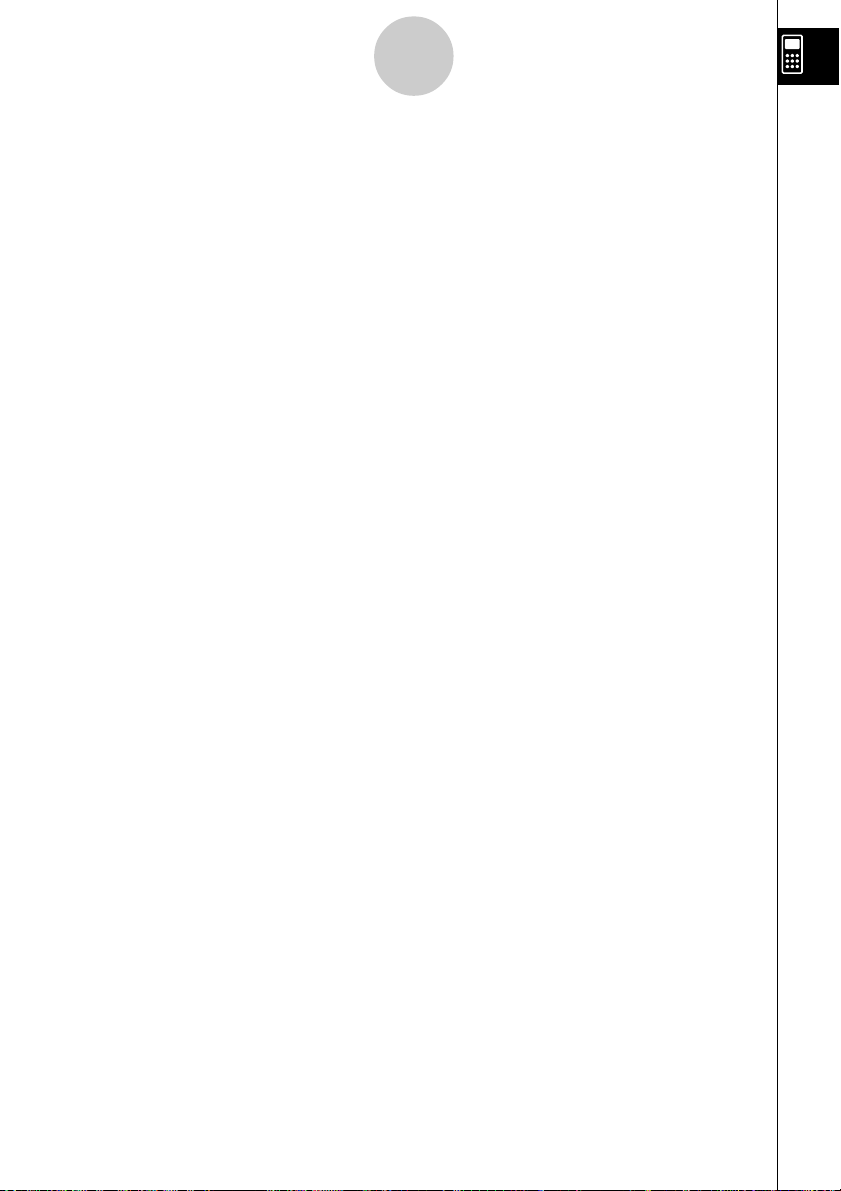
Table des matières
3
Chapitre 10 Communication de données
10-1 Connexion de deux calculatrices ................................................. 10-1-1
10-2 Connexion de la calculatrice à une imprimante d’étiquettes
CASIO .......................................................................................... 10-2-1
10-3 Connexion de la calculatrice à un ordinateur ............................... 10-3-1
10-4 Communication des données....................................................... 10-4-1
10-5 Précautions lors la communication de données........................... 10-5-1
10-6 Envoi d’une copie d’écran ............................................................ 10-6-1
10-7 Ajouts ........................................................................................... 10-7-1
10-8 Mode MEMORY ........................................................................... 10-8-1
Appendice
1Tableau des messages d’erreur ..........................................................α-1-1
2Plages d’introduction ..........................................................................
3 Spécifications .......................................................................................
4Index ....................................................................................................
5Index des touches ................................................................................
6 Bouton P (en cas de blocage) ............................................................
7 Alimentation .........................................................................................
α
α
α
α
α
α
-2-1
-3-1
-4-1
-5-1
-6-1
-7-1
19990401
Page 25
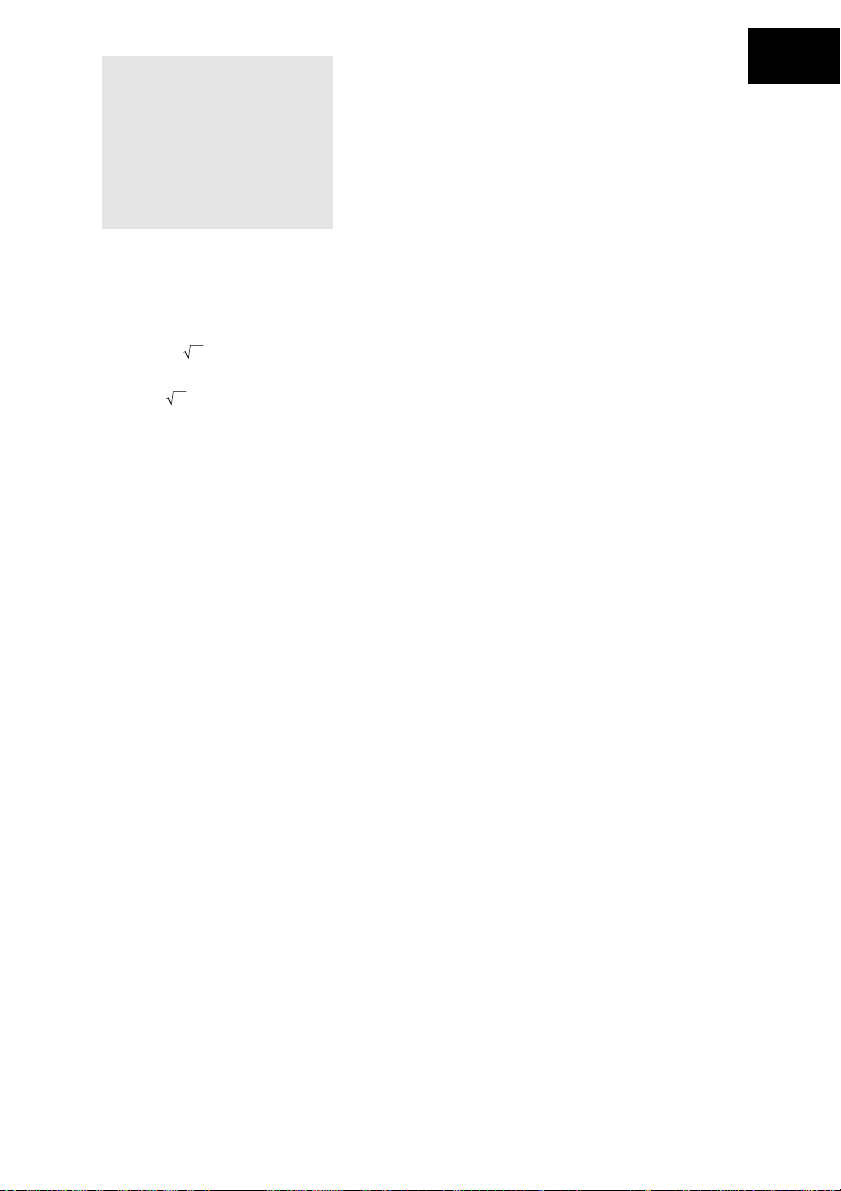
Familiarisation
— A lire en premier!
A propos du manuel de l’utilisateur
u! x( )
Cette suite de touches indique que vous devez appuyer sur ! puis sur x pour écrire le
symbole . Toutes les opérations qui nécessitent l’utilisation de plusieurs touches sont
indiquées de cette façon. Les indications sur les touches proprement dites sont suivies du
caractère ou de la commande à saisir entre parenthèses.
uTouches de fonction et menus
•Un certain nombre d’opérations effectuées par la calculatrice peuvent être exécutées en
utilisant les touches de fonction 1 à 6. L’opération affectée à chaque touche de
fonction dépend du mode dans lequel se trouve la calculatrice, et les opérations
disponibles sont indiquées sur les menus de fonctions qui apparaissent au bas de
l’écran.
•Dans ce manuel, l’opération actuellement affectée à une touche de fonction est indiquée
entre parenthèses après le nom de la touche. 1 (Comp), par exemple, indique que par
une pression sur 1 vous sélectionnez {Comp}, qui apparaît aussi sur le menu de
fonctions.
•Quand (g) est indiqué sur le menu de fonctions pour la touche 6, ce symbole signifie
qu’en appuyant sur 6 vous afficherez la page suivante ou précédente des options de
ce menu.
0
uu
uTitres des menus
uu
• Les titres des menus dans le manuel de l’utilisateur indiquent l’opération de touches
nécessaire pour afficher le menu expliqué. Par exemple, [OPTN]-[MAT] indique qu’il
faut appuyer sur K puis sur {MAT} pour afficher le menu.
•L’utilisation de la touche 6 (g) pour le changement de page d’un menu n’est pas
indiquée dans les titres des menus.
19990401
Page 26
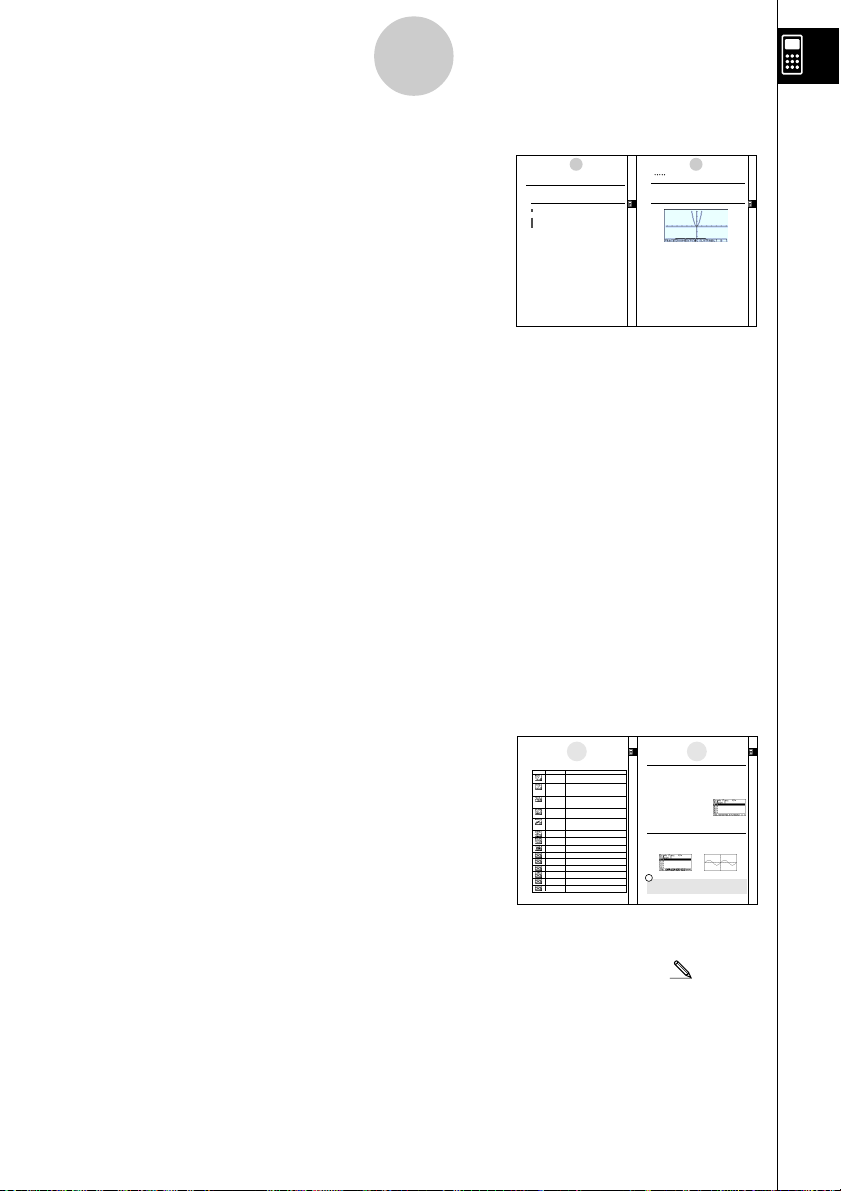
0-1-1
1-2-2
Affichage
1-2-3
Affichage
19981001 19981001
La signification de chaque symbole est la suivante.
Description
Icon
Mode Name
RUN
STATistics
(statistiques)
GRaPH-TaBLe
(graphe)
DYNAmic graph
(graphe
dynamique)
RECURsion
(récurrence)
CONICS
(coniques)
EQUAtion
(équation)
PRoGraM
(programme)
Computer Algebra
System
ALGEBRA
TUTORial
LINK
MEMORY
SYSTEM
k A propos du menu de fonction
Utilisez les touches de fonction (1 à 6) pour accéder aux menus et commandes dans la barre
de menu au bas de l’écran. Les menus et les commandes se différencient par leur aspect.
• Commande (Exemple : DRAW )
Une commande s’exécute par une pression sur la touche de fonction correspondant à la
commande dans la barre de menu.
• Menu déroulant (Exemple: HYP )
Un menu s’ouvre par une pression sur la touche de fonction correspond à ce menu.
Vous pouvez choisir une des deux méthodes suivantes pour sélectionner une commande
sur un menu déroulant.
k About Display Screens
This calculator uses two types of display screens: a text screen and a graphic screen. The
text screen can show 21 columns and eight lines of characters, with the bottom line used for
the function key menu. The graph screen uses an area that measures 127 (W) × 63 (H) dots.
•Tapez le code à la gauche de la commande sur le menu déroulant.
•Utilisez les touches de curseur f et c pour amener la surbrillance sur la commande souhaitée
puis appuyez sur w.
Le symbole ' à droite de la commande indique que l’exécution de la commande affichera un sousmenu.
Pour annuler le menu déroulant sans exécuter la commande, appuyez sur i.
Text Screen
Graph Screen
Le contenu de chaque écran est stocké dans des zones de mémoire indépendantes.
Appuyez sur u5(G´T) pour passer de l’écran graphique à l’écran de texte.
Utilisez ce mode pour les calculs arithmétiques et les calculs
de fonction, ainsi que pour les calculs impliquant des valeur
binaires, octales, décimales et hexadécimales et des matrices.
Utilisez ce mode pour effectuer des calculs statistiques
statistiques à variable unique (écart-type) ou à variable double
(régression), pour effectuer des tests, analyser des donn ées et
pour tracer des graphes statistiques.
Utilisez ce mode pour stocker des fonctions, créer une table
numérique présentant différentes solutions quand les valeurs
affectées aux variables d’une fonction changent et pour en
tracer les graphes.
Utilisez ce mode pour stocker des fonctions graphiques et pour
tracer plusieurs versions d’un graphe en changeant les valeurs
affectées aux variables d’une fonction.
Utilisez ce mode pour stocker les formules de récurrence, créer
une table numérique présentant les différentes solutions quand
les valeurs affectées aux variables d’une fonction changent et
pour en tracer les graphes.
Utilisez ce mode pour tracer des graphes de fonctions implicites.
Utilisez ce mode pour résoudre des équations deux à six
inconnues, des équations quadratiques et des équations cubiques.
Utilisez ce mode pour stocker des programmes dans la
zone de programme et lancer des grammes.
Utilisez ce mode pour effectuer des calculs algébriques.
Utilisez ce mode pour la résolution détaillée d’expressions.
Utilisez ce mode pour déterminer le type d’expression et le mode de
résolution, et pour les solutions d’équations interactives.
Utilisez ce mode pour transférer le contenu de la mémoire ou
des données de sauvegarde sur une autre machine.
Utilisez ce mode pour travailler sur des données stockées
dans la mémoire.
Utilisez ce mode pour initialiser la mémoire, ajuster le contraste et
effectuer d’autres réglages du système.
Le contenu de chaque écran est
stocké dans des zones de mémoire
indépendantes.
Le contenu de chaque écran est
stocké dans des zones de mémoire
indépendantes.
Familiarisation
uGraphes
En règle générale, les opérations concernant les
graphes sont indiquées sur deux pages en vis à vis,
avec des exemples de graphes sur la plage droite. Vous
pouvez produire le même graphe sur votre calculatrice
5-1-1
Exemples de graphes
5-1 Exemples de graphes
k Comment tracer un graphe simple (1)
Description
Pour tracer un graphe, saisissez simplement la fonction appropriée.
Réglage
1.Depuis le menu principal, accédez au mode GRPH•TBL.
Exécution
2.Input the function you want to graph.
Vous pouvez ici utiliser la fenêtre d’affichage pour définir la plage et d’autres
paramètres du graphe. Voir 5-2-1.
3.Tracez le graphe.
en effectuant les étapes de la procédure au-dessus du
graphe. Recherchez le type de graphe souhaité sur la
page de droite, puis allez à la page indiquée pour ce
graphe.
Les étapes de la “ Procédure ” utilisent toujours les
19990401 19990401
réglages initiaux.
Les numéros d’étapes dans les sections “Réglage” et “Exécution” sur la page de gauche
correspondent aux numéros d’étapes de “Procédure” sur la page de droite.
Exemple:
Page de gauche Page de droite
3. Tracez le graphe. 3 5(DRAW)(ou w)
uu
uListe de commandes
uu
La liste des commandes de programmation (page 8-7) fournit un organigramme des
différents menus correspondant aux touches de fonction. EIle vous indique comment
accéder au menu de commandes souhaité.
Exemple: L’opération suivante affiche Xfct: [VARS]-[FACT]-[Xfct]
5-1-2
Exemples de graphes
Exemple Représenter graphiquement la fonction
Procédure
1 m GRPH-TBL
2 dvxw
35(DRAW) (ou w)
Rcran de résultat
2
y
= 3
x
uu
uContenu de la page
uu
Un numéro de page divisé en trois se trouve au haut
de chaque page. Le numéro de page “ 1-2-3 ”, par
exemple, indique les chapitre 1, partie 2 et page 3.
uu
uInformations complémentaires
uu
Des informations complémentaires apparaissent au bas de chaque page sous “ ”
(Remarques).
renvoie à une note sur un terme qui apparaît dans la même page.
*
# Indique une remarque qui fournit des informations d’ordre général sur un sujet traité dans
la même section que la remarque.
19990401
Page 27
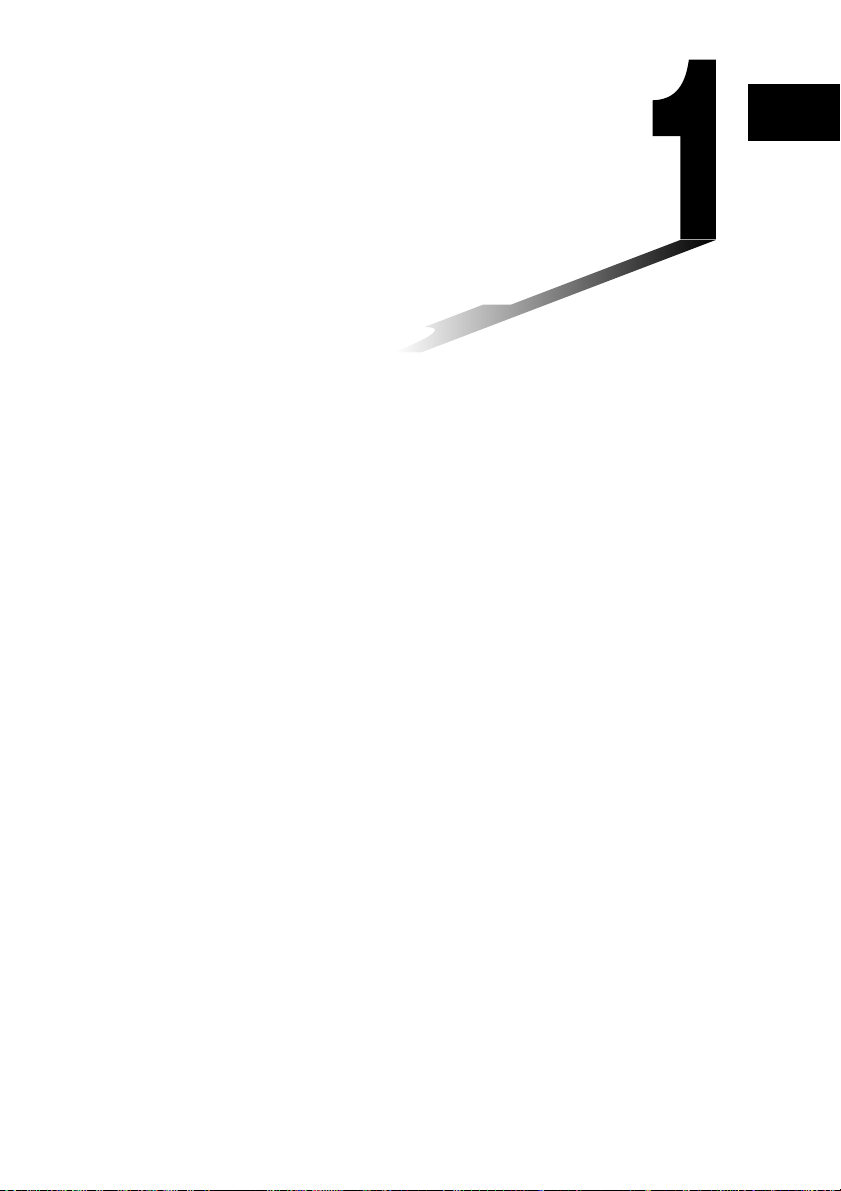
Chapitre
Opérations de base
1-1 Touches
1-2 Affichage
1-3 Saisie et édition de calculs
1-4 Menu d’options (OPTN)
1-5 Menu de données de variables (VARS)
1-6 Menu de programmation (PRGM)
1-7 Utilisation de l’écran de configuration
1-8 En cas de problème...
1
19990401
Page 28
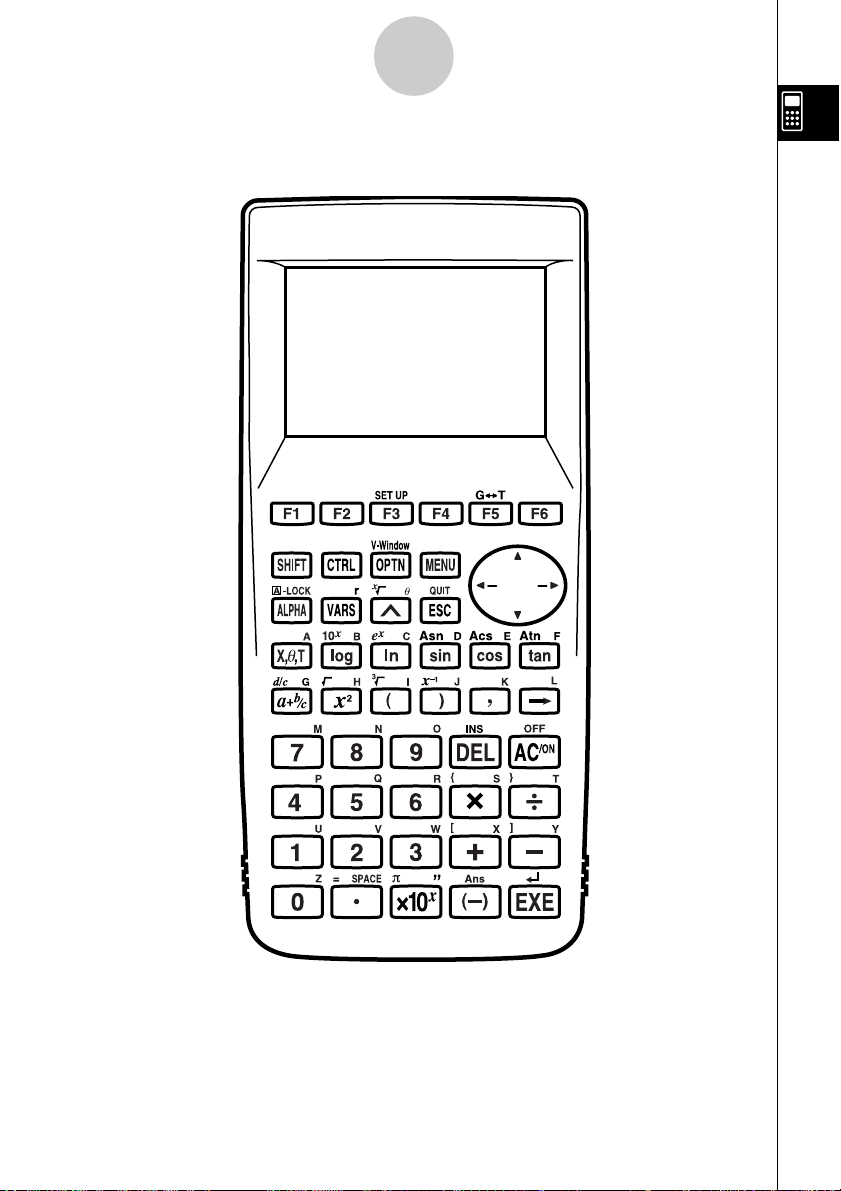
1-1 Touches
1-1-1
Touches
COPY
PASTE CAT/CAL
PRGM
List
Mat
i
H-COPY
REPLAY
19990401
Page 29
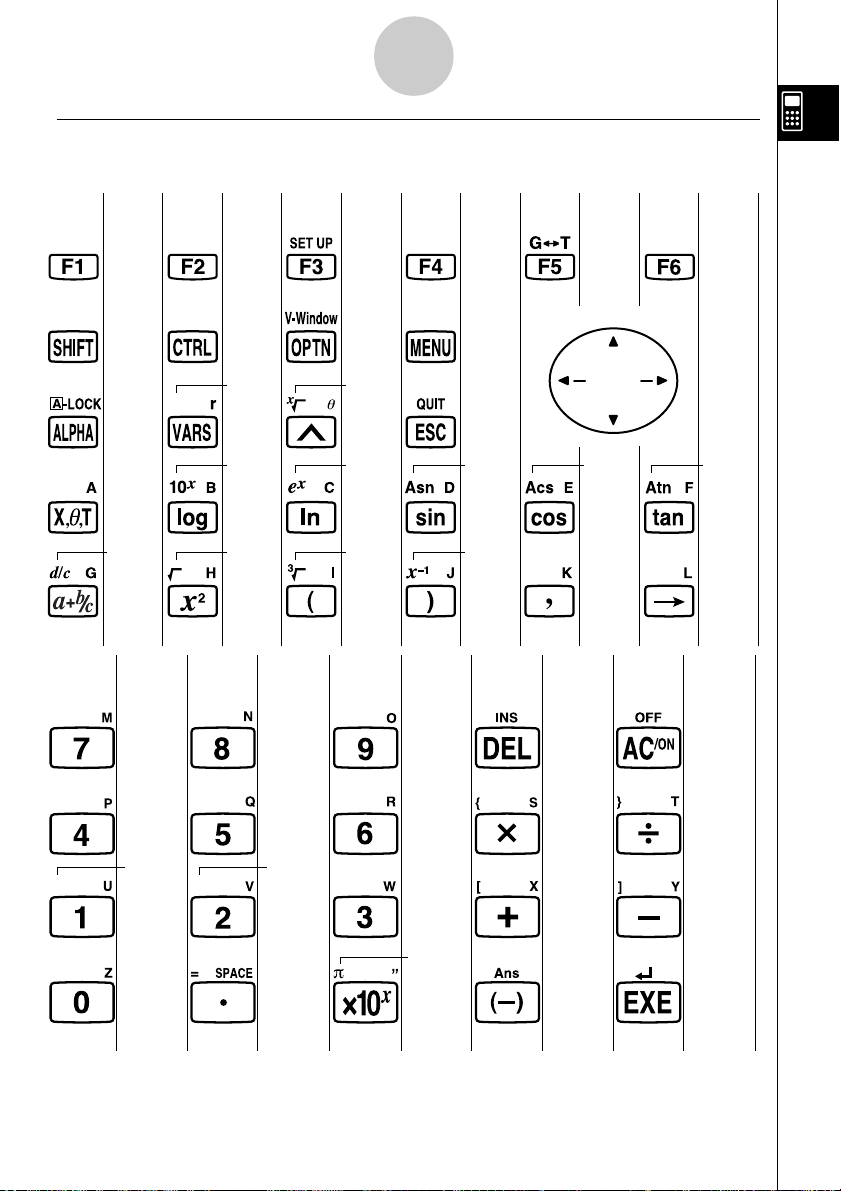
1-1-2
Touches
kk
k Tableau des touches
kk
Page Page Page Page Page Page
COPY
1-3-5
1-3-5 1-7-1
PASTE
5-2-1
1-1-3 1-3-4 1-4-1 1-2-1
1-6-1 2-4-4
PRGM
1-1-3 1-5-1 2-4-4
2-4-4 2-4-4
2-4-4 2-4-4
2-4-10
2-4-10
2-4-6 2-4-6
2-4-6
2-4-6
2-1-1
Page Page Page Page Page
CAT/CAL
1-3-5 5-3-6 10-6-1
2-4-3 2-4-3
2-4-3 2-4-3
2-1-1
H-COPY
REPLAY
2-4-3
2-4-3
2-2-1
1-3-3
1-3-1
List
i
3-1-2 2-8-11
Mat
2-4-3
1999040120001202
2-1-1
2-1-1
2-2-5
2-1-12-1-1
2-1-1
2-1-1
Page 30
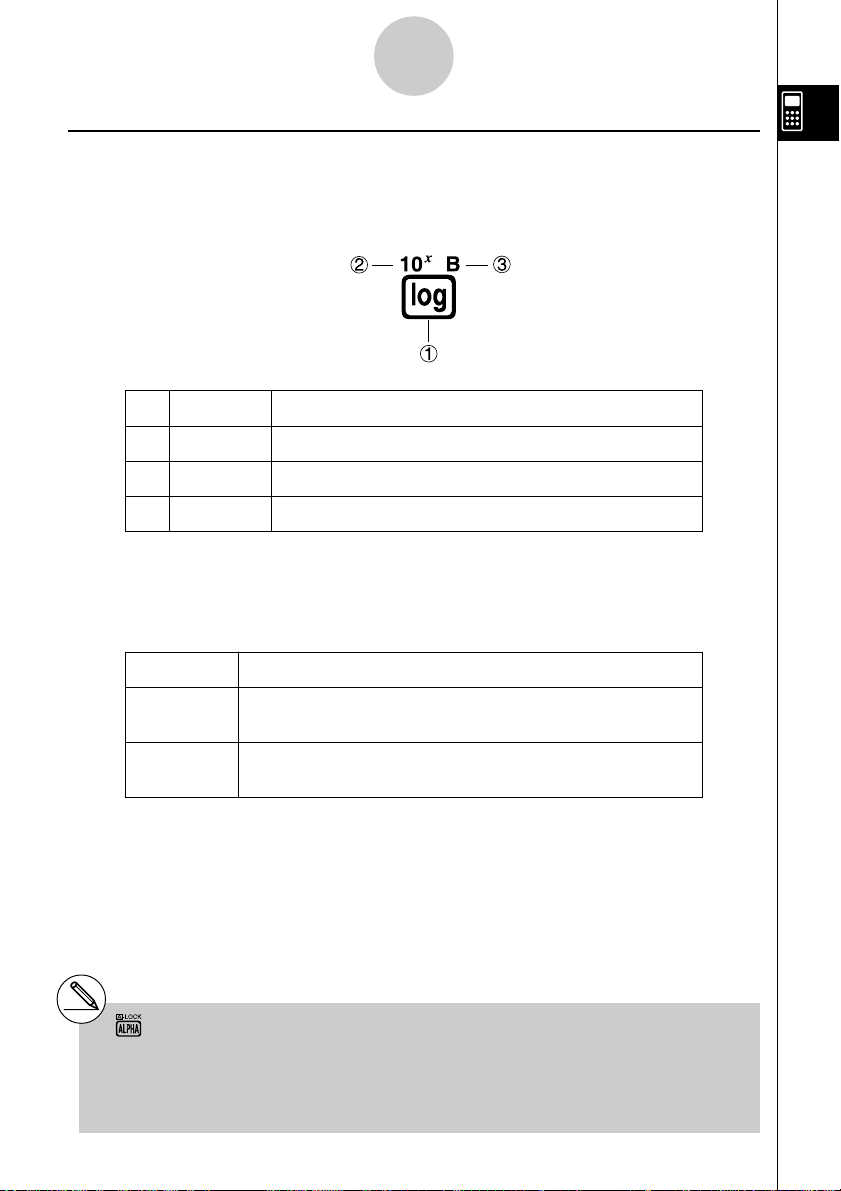
1-1-3
Touches
kk
k Inscriptions sur le clavier
kk
De nombreuses touches de la calculatrice servent à exécuter plus d’une fonction. Les
fonctions indiquées sur le clavier sont codées par couleur pour vous aider à trouver
rapidement et aisément celle dont vous avez besoin.
Fonction Opération de touche
1 log l
2 10
x
!l
3 B al
Le codage couleur utilisé pour les inscriptions du clavier est le suivant.
Couleur Opération de touche
Orange Appuyez sur ! puis sur la touche pour exécuter la fonction
indiquée.
Rouge Appuyez sur a puis sur la touche pour exécuter la fonction
indiquée.
# Verrouillage alpha
Normalement, après avoir appuyé sur a
puis sur une touche pour saisir un caractère
alphabétique, le clavier revient immédiatement
à ses fonctions primaires. Si vous appuyez sur
! puis sur a, le clavier se verrouillera sur
l’entrée alphabétique jusqu’à ce que vous
appuyiez de nouveau sur a.
19990401
Page 31

1-2-1
Affichage
1-2 Affichage
k Sélection d’une icône
Ce paragraphe décrit comment sélectionner une icône sur le menu principal pour entrer
dans le mode souhaité.
uu
uPour sélectionner une icône
uu
1. Appuyez sur m pour afficher le menu principal.
2. Utilisez les touches de curseur (d, e, f, c) pour mettre l’icône souhaitée en
surbrillance.
Icône actuellement sélectionnée
3. Appuyez sur w pour afficher l’écran initial du mode correspondant à l’icône
sélectionnée.
Ici nous choisissons le mode STAT.
•Vous pouvez aussi accéder au mode sans mettre l’icône en surbrillance dans le menu
principal en entrant le nombre ou la lettre indiqué dans le coin inférieur droit de l’icône.
19990401
20001202
Page 32

1-2-2
Affichage
La signification de chaque icône est la suivante.
Icône Nom de mode Description
•
RUN
(RUN
MATrix
•
matrices)
Utilisez ce mode pour les calculs arithmétiques et les calculs
de fonction, ainsi que pour les calculs impliquant des valeurs
binaires, octales, décimales et hexadécimales et des matrices.
STATistics
(statistiques)
Utilisez ce mode pour effectuer des calculs statistiques à
variable unique (écart-type) ou à variable double
(régression), pour analyser des données et pour tracer des
graphes statistiques.
GRaPH-TaBLe
(graphe-Table)
Utilisez ce mode pour stocker des fonctions, créer une table
numérique présentant différentes solutions quand les valeurs
affectées aux variables d’une fonction changent et pour en
tracer les graphes.
DYNAmic graph
(graphe
dynamique)
RECURsion
(récurrence)
Utilisez ce mode pour stocker des fonctions graphiques et pour
tracer plusieurs versions d’un graphe en changeant les valeurs
affectées aux variables d’une fonction.
Utilisez ce mode pour stocker les formules de récurrence, créer
une table numérique présentant les différentes solutions quand
les valeurs affectées aux variables d’une fonction changent et
pour en tracer les graphes.
CONICS
Utilisez ce mode pour tracer des graphes de fonctions implicites.
(coniques)
EQUAtion
(équation)
PRoGraM
(programme)
Computer Algebra
Utilisez ce mode pour résoudre des équations linéaires de 2 à
30 inconnues et des équations du 2e au 30e degré.
Utilisez ce mode pour stocker des programmes dans la zone de
programmes et lancer des programmes.
Utilisez ce mode pour effectuer des calculs algébriques.
System
TVM (finance)
Utilisez ce mode sert pour effectuer des calculs financiers.
DIFFerential
EQuation
(équation différentielle)
E-CON
LINK
(liaison)
MEMORY
(mémoire)
SYSTEM
(système)
Utilisez ce mode sert pour résoudre les équations différentielles.
Utilisez ce mode sert pour piloter un CASIO EA-100 depuis
la calculatrice.
Utilisez ce mode pour transférer le contenu de la mémoire ou
des données de sauvegarde sur une autre machine.
Utilisez ce mode pour travailler sur des données stockées dans
la mémoire.
Utilisez ce mode pour initialiser la mémoire, ajuster le contraste
et effectuer d’autres réglages du système.
19990401
20001202
Page 33

1-2-3
Affichage
kk
k A propos du menu de fonction
kk
Utilisez les touches de fonction (1 à 6) pour accéder aux menus et commandes dans la
barre de menu au bas de l’écran. Les menus et les commandes se différencient par leur aspect.
• Commande (Exemple: )
Une commande s’exécute par une pression sur la touche de fonction correspondant à la
commande dans la barre de menu.
• Menu déroulant (Exemple: )
Un menu s’ouvre par une pression sur la touche de fonction correspond à ce menu.
Vous pouvez choisir une des deux méthodes suivantes pour sélectionner une commande
sur un menu déroulant.
•Tapez le code à la gauche de la commande sur le menu déroulant.
•Utilisez les touches de curseur f et c pour amener la surbrillance sur la commande
souhaitée puis appuyez sur w.
Le symbole ' à droite de la commande indique que l’exécution de la commande affichera un
sous-menu.
Pour annuler le menu déroulant sans exécuter la commande, appuyez sur i.
kk
k A propos des écrans
kk
La calculatrice emploie deux types d’écrans: un écran de texte et un écran graphique.
L’écran de texte peut contenir 21 caractères sur une ligne et 8 lignes, y compris la ligne
inférieure utilisée pour le menu de touches de fonction. L’écran graphique utilise une zone
de 127 points (l) × 63 points (h).
Ecran de texte Ecran graphique
Le contenu de chaque écran est stocké dans des zones de mémoire indépendantes.
Appuyez sur u5(G↔T) pour passer de l’écran graphique à l’écran de texte et
inversement.
# Le symbole ↑ dans le coin supérieur droit d’un
menu déroulant indique qu’il n’y a plus de
commandes au haut de l’écran.
Utilisez les touches de curseur pour faire défiler le
contenu du menu et voir les commandes qui
n’apparaissent pas au haut de l’écran.
19990401
Page 34

1-2-4
Affichage
kk
k Affichage normal
kk
La calculatrice est capable normalement d’afficher des valeurs contenant 10 chiffres. Les
valeurs qui dépassent cette limite sont automatiquement converties et affichées sous forme
exponentielle.
u Comment interpréter le format exponentiel
1.2E+12 indique que le résultat est égal à 1,2 × 1012. Cela signifie que vous devez déplacer
la virgule des décimales dans 1,2 de douze rangs vers la droite, puisque l’exposant est
positif. Le résultat est 1 200 000 000 000.
1.2E–03 indique que le résultat est équivalent à 1,2 × 10–3, ce qui signifie que vous devez
déplacer la virgule des décimales dans 1,2 de trois rangs vers la gauche puisque l’exposant
est négatif. Le résultat est 0,0012.
Vous pouvez choisir une des deux plages pour l’affichage automatique normal.
Norm 1 .................. 10–2 (0,01) > |x|, |x| > 10
Norm 2 .................. 10–9 (0,000000001) > |x|, |x| > 10
10
10
Tous les exemples de calculs dans ce manuel affichent des résultats avec Norm 1.
Voir page 2-3-2 pour les détails sur la commutation entre Norm 1 et Norm 2.
19990401
Page 35

1-2-5
Affichage
kk
k Formats d’affichage spéciaux
kk
Cette calculatrice emploie des formats d’affichage spéciaux pour indiquer les fractions, les
valeurs hexadécimales et les valeurs exprimées en degrés/minutes/secondes.
u Fractions
................. Indique: 456+
u Valeurs hexadécimales
................. Indique: ABCDEF12(16), qui est égal à
–1412567278(10)
u Valeurs en degrés/minutes/secondes
................. Indique: 12° 34’ 56,78”
•Outre ces formats spéciaux, la calculatrice utilise aussi d’autres indicateurs et
symboles qui sont décrits dans chaque paragraphe concerné de ce mode d’emploi.
kk
k Indicateur d’exécution de calcul
kk
Quand la calculatrice est en train de dessiner un graphe ou d’exécuter un calcul ou un
programme long et complexe, un carré noir “k” clignote dans le coin supérieur droit de
l’écran. Ce carré vous signale que la calculatrice effectue une opération interne.
12
––––
23
19990401
Page 36

Saisie et édition de calculs
1-3-1
1-3 Saisie et édition de calculs
kk
k Saisie de calculs
kk
Lorsque vous êtes prêt à saisir un calcul, appuyez d’abord sur la touche A pour effacer
l’affichage. Introduisez ensuite vos formules de calcul, exactement comme elles sont
écrites, de gauche à droite et appuyez sur w pour obtenir le résultat.
○○○○○
Exemple 1 2 + 3 – 4 + 10 =
Ac+d-e+baw
○○○○○
Exemple 2 2(5 + 4) ÷ (23 × 5) =
Ac(f+e)/
(cd*f)w
k Édition de calculs
Utilisez les touches d et e pour amener le curseur sur la position à changer, puis
effectuez une des opérations décrites ci-dessous. Après avoir édité le calcul, vous pouvez
l’exécuter en appuyant sur w. Vous pouvez aussi utiliser e pour aller à la fin du calcul
et continuer à saisir des données.
u Pour changer un pas
○○○○○
Exemple Changer cos60 en sin60
Acga
ddd
D
s
19990401
Page 37

Saisie et édition de calculs
1-3-2
u Pour effacer un pas
○○○○○
Exemple Remplacer 369 × × 2 par 369 × 2
Adgj**c
ddD
u Pour insérer un pas
○○○○○
Exemple Remplacer 2,362 par sin2,36
Ac.dgx
ddddd
s
u Pour changer le dernier pas saisi
○○○○○
Exemple Remplacer 396 × 3 par 396 × 2
Adgj*d
2
D
c
19990401
Page 38

Saisie et édition de calculs
1-3-3
kk
k Utilisation de la mémoire de répétition
kk
Le dernier calcul est toujours stocké dans la mémoire de répétition. Le contenu de la
mémoire de répétition peut être rappelé par une pression sur d ou e.
Lorsque vous appuyez sur e, le calcul apparaît avec le curseur au début. Une pression
sur d permet de faire apparaître le curseur à la fin du calcul. Vous pouvez effectuer des
changements dans le calcul, puis le réexécuter.
○○○○○
Exemple 1 Effectuer les deux calculs suivants
4,12 × 6,4 = 26,368
4,12 × 7,1 = 29,252
Ae.bc*g.ew
dddd
!D(INS)
h.b
w
Une fois que vous avez appuyé sur A, vous pouvez appuyer sur f ou sur c pour
rappeler des calculs précédents, dans l’ordre, en commençant par le plus récent pour finir
par le plus ancien (Fonction de multi-répétitions). Vous pouvez utiliser e et d pour
déplacer le curseur dans un calcul et faire des changements pour créer un nouveau calcul.
○○○○○
Exemple 2
Abcd+efgw
cde-fghw
A
f (Un calcul précédent)
f (Deux calculs précédents)
#Une pression sur !D(INS) change la
forme du curseur en “ _ ”. La valeur ou fonction
suivante que vous introduirez sera inscrite à la
position de “ _ ”. Pour désactiver cette fonction,
appuyez une nouvelle fois sur !D(INS).
#Un calcul reste sauvegardé dans la mémoire
de répétition jusqu’à ce que vous en réalisiez
un nouveau ou changiez de mode.
# Le contenu de la mémoire de répétition n’est pas
effacé lorsque vous appuyez sur la touche A,
vous pouvez donc rappeler un calcul et
l’exécuter même après avoir un effacement
général.
19990401
Page 39

Saisie et édition de calculs
1-3-4
k Pour faire des corrections dans le calcul d’origine
○○○○○
Exemple 14 ÷ 0 × 2,3 tapé par erreur à la place de 14 ÷ 10 × 2,3
Abe/a*c.d
w
Appuyez sur i.
Le curseur se met automatiquement à
l’emplacement de la cause de l’erreur.
Faites les changements nécessaires.
db
Réexécutez le calcul.
w
kk
k Copie et collage
kk
Les données de commandes, de programmes et de texte peuvent être copiées
provisoirement dans une zone de la mémoire appelée “presse-papiers” pour être ensuite
collées à un autre endroit de l’écran.
u Pour définir le texte à copier
1. Amenez le curseur (t) au début ou à la fin du texte que vous voulez copier, puis
appuyez sur la touche u. Le curseur prend la forme “ ” .
2. Utilisez les touches de curseur pour amener le curseur sur le texte et mettre en
surbrillance le texte que vous voulez copier.
19990401
Page 40

Saisie et édition de calculs
1-3-5
3. Appuyez sur u1 (COPY) pour copier le texte en surbrillance dans le pressepapiers, puis sortez du mode de sélection de texte.
Pour annuler la surbrillance sans copier le texte, appuyez sur la touche i.
u Collage du texte
Amenez le curseur à l’endroit où vous voulez coller le texte et appuyez sur u2(PASTE).
Le contenu du presse-papiers est collé à la position du curseur.
A
u2(PASTE)
kk
k Fonction de catalogue
kk
Le catalogue est une liste alphabétique de toutes les commandes présentes dans la
calculatrice. Vous pouvez saisir une commande en affichant le catalogue et en sélectionnant
cette commande.
u Utilisation du catalogue pour la saisie d’une commande
1. Appuyez sur u4(CAT/CAL) pour afficher le
catalogue au bas de l’écran.
2. Appuyez sur la touche de fonction correspondant à la première lettre de la commande
que vous voulez saisir.
3. Sélectionnez la commande sur le menu déroulant.
○○○○○
Exemple 1 Utiliser le catalogue pour saisir la commande ClrGraph
Au4(CAT/CAL)3(C~)h(CLR)
b(Graph)
19990401
Page 41

Saisie et édition de calculs
1-3-6
○○○○○
Exemple 2 Utiliser le catalogue pour saisir la commande Prog
Au4(CAT/CAL)6(g)6(g)
5(P)I(Prog)
Le catalogue se ferme par une pression sur i ou !i(QUIT).
19990401
Page 42

Menu d’options (OPTN)
1-4-1
1-4 Menu d’options (OPTN)
Le menu d’options vous permet d’accéder aux fonctions scientifiques et caractéristiques
qui ne sont pas indiquées sur le clavier de la calculatrice. Le contenu du menu d’options
varie en fonction du mode dans lequel est la calculatrice quand vous appuyez sur la
touche K.
Voir “8-7 Liste des commandes de programmation” pour les détails sur le menu d’options
(OPTN).
u Menu d’options dans le mode RUN
•{LIST} ... {menu de fonctions de listage}
•{MAT} ... {menu d’opérations matricielles}
•{CPLX} ... {menu de calculs avec nombres complexes}
•{CALC} ... {menu d’analyse de fonctions}
•{NUM} ... {menu de calculs numériques}
•{PROB} ... {menu de calculs de probabilité/distribution}
•{HYP} ... {menu de calculs hyperboliques}
•{ANGL} ... {menu pour la conversion d’angles/coordonnées, entrée/conversion DMS}
•{STAT} ... {menu de valeurs statistiques estimées à variable double}
•{FMEM} ... {menu de mémoires de fonctions}
•{ZOOM} ... {menu de fonctions de zoom}
•{SKTCH} ... {menu de fonctions de dessin}
•{PICT} ... {menu de mémoires d’images}
•{SYBL} ... {menu de symboles}
•{° ’ ”} … {DMS}
•{ ° ’ ”} … {conversion DMS}
•{ENG}/{ ENG} … {conversion ENG}
•
MAT ou PRGM
# Le menu d’options (OPTN) n’apparaît pas
pendant les calculs binaires, octaux, décimaux
et hexadécimaux.
19990401
Page 43

Menu d’options (OPTN)
1-4-2
Les menus de fonctions suivants apparaissent dans d’autres circonstances.
u Menu d’option lorsqu’une valeur de la table numérique est affichée dans
le mode GRPH
•{LMEM} … {menu de mémoires de listes}
•{ ° ’ ”}/{ENG}/{ ENG}
•
TBL ou RECUR
u Menu d’options dans le mode CAS
•{∞} … {infini}
•{Abs} … {valeur absolue}
•{x!} … {factorielle}
•{sign} … {fonction signum}
•{HYP}/{FMEM}
Vous trouverez la signification des paramètres de chaque menu d’options dans les parties
décrivant chaque mode.
19990401
Page 44

Menu de données de variables (VARS)
1-5-1
1-5 Menu de données de variables (VARS)
Pour rappeler des données de variables, appuyez sur J pour afficher le menu de données
de variables.
Voir “8-7 Liste des commandes du mode de programmation” pour les détails sur le menu de
données de variables (VARS).
u V-WIN — Rappel des valeurs de la fenêtre d’affichage
•{Xmin}/{Xmax}/{Xscale}/{Xdot}
…{valeur minimale}/{valeur maximale}/{échelle}/{valeur de points*2} de l’axe X
•{Ymin}/{Ymax}/{Yscale}
•{T
•{R-Xmin}/{R-Xmax}/{R-Xscl}/{R-Xdot}
•{R-Ymin}/{R-Ymax}/{R-Yscl}
•{R-Tmin}/{R-Tmax}/{R-Tpch}
…{valeur minimale}/{valeur maximale}/{échelle} de l’axe Y
θ
min}/{T
θ
max}/{T
θ
ptch}
…{valeur minimale}/{valeur maximale}/{pas} de T,
…{valeur minimale}/{valeur maximale}/{échelle}/{valeur de points*2} de l’axe X du
graphe droit d’un double graphe
…{valeur minimale}/{valeur maximale}/{échelle} de l’axe Y du graphe droit d’un
double graphe
… {valeur minimale}/{valeur maximale}/{pas} de T, θ du graphe droit d’un double
graphe
{V-W IN}/{FACT}/{STAT}/{GRPH}/{DYNA}/
{TABL}/{RECR}/{EQUA*1}
θ
u FACT — Rappel des facteurs de zoom
•{Xfact}/{Yfact}
*1Le paramètre EQUA n’apparaît que lorsque
vous accédez au menu de données de
variables depuis le mode RUN
PRGM.
# Le menu de données de variables n’apparaît
pas si vous appuyez sur J lorsque le
système binaire, octal, décimal ou
hexadécimal est défini par défaut.
... {facteur de l’axe x}/{facteur de l’axe y}
•
MAT ou
19990401
2
*
La valeur de points indique la plage d’affichage
(valeur Xmax – valeur Xmin) divisée par le pas
des points (126).
Cette valeur est normalement calculée
automatiquement à partir des valeurs maximales
et minimales. Le changement de la valeur des
points se répercute automatiquement sur le
maximum.
Page 45

Menu de données de variables (VARS)
1-5-2
u STAT — Rappel de données statistiques
• {n} … {nombre de données}
• {X} … {données x à variable unique, variable double}
oo
•{
o} /{Σx }/{Σx
oo
2
}/{x
σ
n}/{xσn–1}/{minX}/{maxX}
…{moyenne}/{somme}/{somme des carrés}/{écart-type sur une population}/
{écart-type sur un échantillon}/{valeur minimale}/{valeur maximale}
• {Y} ... {données y à variable double}
•{
pp
p
}/{Σ
pp
2
y}/{Σ y
}/{Σ
xy}/{ y
σ
n}/{
y
σ
n–1}/{minY}/{maxY}
…{moyenne}/{somme}/{somme des carrés}/{somme des produits de données x et
de données y}/{écart-type sur une population}/{écart-type sur un échantillon}/
{valeur minimale}/{valeur maximale}
•{GRAPH} ... {menu de données de graphes}
•{a}/{b}/{c}/{d}/{e}
... {coefficient de régression et coefficients multinominaux}
•{r}/{r2}
... {coefficient de corrélation}
•{Q1}/{Q3}
... {premier quartile}/{troisième quartile}
•{Med}/{Mod}
... {médiane}/{mode} des données saisies
•{H-Strt}/{H-ptch}
... {division initiale}/{pas} de l’histogramme
•{PTS} ... {menu de données de points récapitulatifs}
•{x1}/{y1}/{x2}/{y2}/{x3}/{y3} ... {coordonnées de points récapitulatifs}
19990401
Page 46

Menu de données de variables (VARS)
1-5-3
u GRPH — Rappel des fonctions graphiques
•{Yn}/{rn}
... {fonction de coordonnées rectangulaires ou d’inégalités}/
{fonction de coordonnées polaires}
n}/{Ytn}
•{Xt
... fonction de graphe paramétrique {Xt}/{Yt}
n} ... {fonction de graphe avec constante=X}
•{X
(Appuyez sur ces touches avant de désigner la zone de stockage.)
u DYNA — Rappel des données de configuration de graphes dynamiques
•{Start}/{End}/{Pitch}
... {valeur initiale de la plage de coefficient}/{valeur finale de la plage de
coefficient}/{incrément du coefficient}
u TABL — Rappel des données de configuration et du contenu de Table
et Graphe
•{Start}/{End}/{Pitch}
•{Result
*1
Le paramètre Result n’apparaît que si le menu
TABL est affiché dans le mode RUN
PRGM.
... {valeur initiale de la plage de la table}/{valeur finale de la plage de la table}/
{incrément des valeurs de la table}
*1
}
... {matrice du contenu de la table}
•
MAT ou
19990401
Page 47

Menu de données de variables (VARS)
1-5-4
1
u RECR — Rappel des données de formules de récurrence
*
, de plages
de tables et du contenu de tables
• {FORM} ... {menu de données de formules de récurrence}
• {an}/{an+1}/{an+2}/{bn}/{bn+1}/{bn+2}/{cn}/{cn+1}/{cn+2}
... expressions {an}/{an+1}/{an+2}/{bn}/{bn+1}/{bn+2}/{cn}/{cn+1}/{cn+2}
• {RANGE} ... {menu de données de plages de tables}
• {R-Strt}/{R-End}
• {a0}/{a1}/{a2}/{b0}/{b1}/{b2}/{c0}/{c1}/{c2}
• {anStrt}/{bnStrt}/{cnStrt}
• {Result*2} ... {matrice du contenu d’une table
u EQUA — Rappel des coefficients et des solutions d’équations
•{S-Rslt}/{S-Coef}
•{P-Rslt}/{P-Coef}
... {valeur initiale}/{valeur finale} de la plage d’une table
... valeur {a0}/{a1}/{a2} {b0}/{b1}/{b2}/{c0}/{c1}/{c2}
... origine du graphe de convergence divergence d’une formule de récurrence
{an }/{bn}/{cn} (graphe WEB)
*3
}
... matrice de {solutions}/{coefficients} pour les équations linéaires
*6
... matrice de {solutions}/{coefficients} pour les équations de degré élevé
*4 *
5
*
1
Une erreur se produit s’il n’y a pas de fonction
ni de table numérique de formules de
récurrence dans la mémoire.
*2
“Result” n’est disponible que dans les modes
RUN
•
MAT et PRGM.
*
3
Le contenu d’une table est automatiquement
stocké dans la mémoire de réponse matricielle
(MatAns).
*
4
Les coefficients et les solutions sont
automatiquement stockés dans la mémoire de
réponse matricielle (MatAns).
*5
Dans les cas suivants, une erreur se produit:
— Aucun coefficient n’a été saisi pour
l’équation.
— Aucune solution n’a été obtenue pour
l’équation.
*6
Le coefficient et la solution mémorisés d’une
équation linéaire ne peuvent pas être rappelés
en même temps.
19990401
Page 48

Menu de programmation (PRGM)
1-6-1
1-6 Menu de programmation (PRGM)
Pour afficher le menu de programmation (PRGM), accédez d’abord au mode RUN
•
MAT ou
PRGM à partir du menu principal, puis appuyez sur !J(PRGM). Les sélections
disponibles dans le menu de programmation (PRGM) sont les suivantes.
• {Prog} ........ {rappel de programme}
• {JUMP} ...... {menu de commande de saut}
• {?} .............. {commande d’entrée}
• {^} ............. {commande de sortie}
• {I/O} ............ {menu de commande de contrôle/transfert d’entrée/sortie}
• {IF} ............. {menu de commande de saut conditionnel}
• {FOR} ......... {menu de commande de boucle}
• {WHLE}...... {menu de commande de contrôle de boucle conditionnelle}
• {CTRL}....... {menu de commande de contrôle de programmation}
• {LOGIC} ..... {menu de commande d’opérations logiques}
• {CLR} ......... {menu de commande de suppression}
• {DISP} ........ {menu de commande d’affichage}
• {:} ............... {séparateur d’instructions multiples}
Le menu de touches de fonction suivant apparaît si vous appuyez sur !J(PRGM)
dans le mode RUN
•
MAT ou PRGM, quand le système numérique par défaut est binaire,
octal, décimal ou hexadécimal.
• {Prog}/{JUMP}/{?}/{^} /{:}
GG
• {=
G <} ....... {menu d’opérateurs relationnels}
GG
Les fonctions attribuées aux touches de fonction sont identiques à celles du mode Comp.
Pour les détails sur les commandes disponibles dans les différents menus auxquels vous
avez accès à partir du menu de programmation, voir “8. Programmation”.
19990401
Page 49

Utilisation de l’écran de configuration
1-7-1
1-7 Utilisation de l’écran de configuration
L’écran de configuration de mode indique l’état actuel des réglages de mode et permet
d’effectuer les changements souhaités. Vous pouvez changer les réglages d’un mode de
la façon suivante.
u Pour changer la configuration d’un mode
1. Sélectionnez l’icône souhaitée et appuyez sur w pour acceder au mode et
en afficher l’écran initial. Ici nous choisissons le mode RUN
2. Appuyez sur u3(SET UP) pour afficher l’écran
de configuration de ce mode.
•Cet écran de configuration est utilisé à titre
d’exemple. Le contenu de l’écran peut être
différent en fonction du mode dans lequel
vous êtes et des réglages actuels de ce mode.
•
MAT.
...
3. Utilisez les touches de curseur f et c pour mettre le paramètre dont vous voulez
changer le réglage en surbrillance.
4. Appuyez sur la touche de fonction 1 à 6 qui indique le réglage que vous voulez
faire.
5. Quand vous avez fait les changements nécessaires, appuyez sur i pour revenir à
l’écran initial de ce mode.
k Menus de touches de fonction sur l’écran de configuration
Cette partie détaille les réglages que vous pouvez effectuer à l’aide des touches de fonction
de l’écran de configuration.
indique le réglage par défaut.
u Mode (calcul/mode binaire, octal, décimal, hexadécimal)
•{Comp} ... {mode de calcul arithmétique}
•{Dec}/{Hex}/{Bin}/{Oct}
... {décimal}/{hexadécimal}/{binaire}/{octal}
19990401
Page 50

Utilisation de l’écran de configuration
1-7-2
u Func Type (type de fonction graphique)
Une pression sur une des touches de fonction suivantes commute aussi la fonction de la
touche v.
•{Y=}/{r=}/{Parm}/{X=c}
... graphe à {coordonnées rectangulaires}/{coordonnées polaires}/{coordonnées
paramétriques}/{X = constante}
•{Y>}/{Y<}/{Yt}/{Ys}
... graphe d’inéquation {y>f(x)}/{y<f(x)}/{y≥f(x)}/{y≤f(x)}
u Draw Type (méthode de tracé du graphe)
•{Con}/{Plot}
... {par points connectés}/{par points séparés}
u Derivative (affichage de la valeur de la dérivée)
•{On}/{Off}
... {affichage activé}/{affichage désactivé} pendant l’utilisation de Graph-to-Table,
Table & Graph et de Trace.
u Angle (unité par défaut de l’unité d’angle)
•{Deg}/{Rad}/{Gra}
... {degrés}/{radians}/{grades}
u Complex Mode
•{Real} ... {calcul dans la plage des nombres réels seulement}
•{a + bi}/{r · e^θi}
... affichage d’un calcul complexe à {format rectangulaire}/{format polaire}
u Coord (affichage des coordonnées du pointeur graphique)
•{On}/{Off}
... {affichage activé}/{affichage désactivé}
u Grid (affichage de la trame du graphe)
•{On}/{Off}
... {affichage activé}/{affichage désactivé}
u Axes (affichage de l’axe du graphe)
•{On}/{Off}
... {affichage activé}/{affichage désactivé}
u Label (affichage du nom de l’axe graphique)
•{On}/{Off}
... {affichage activé}/{affichage désactivé}
19990401
Page 51

Utilisation de l’écran de configuration
1-7-3
u Display (format d’affichage)
•{Fix}/{Sci}/{Norm}/{Eng}
... {nombre de décimales défini}/{nombre de chiffres significatifs}/{réglage
d’affichage normal}/{mode Ingénieur}
u Stat Wind (méthode de réglage de la fenêtre d’affichage de graphes
statistiques)
•{Auto}/{Man}
... {automatique}/{manuel}
u Reside List (calcul résiduel)
•{None}/{LIST}
... {pas de calcul}/{spécification de la liste pour les données résiduel les calculées}
u List File (réglages d’affichage de fichier de listes)
•{FILE} ... {réglages du fichier de liste affiché}
u Variable (réglages pour la génération de tables et le tracé de graphes)
•{Rang}/{LIST}
... {utilisation de la plage d’une table}/{utilisation des données d’une liste}
u Graph Func (affichage de la fonction pendant le tracé d’un graphe et
l’affichage des coordonnées d’un point)
•{On}/{Off}
... {affichage activé}/{affichage désactivé}
u Dual Screen (état du mode écran double)
•{T+G}/{G+G}/{GtoT}/{Off}
... {graphe d’un côté et table numérique de l’autre côté de l’écran double}/{tracé
graphique sur les deux côtés de l’écran double}/{graphe sur un côté et table
numérique de l’autre côté de l’écran double}/{écran double désactivé}
u Simul Graph (mode de graphe simultané)
•{On}/{Off}
... {tracé de graphes simultanés activé (tous les graphes sont tracés
simultanément)}/{tracé de graphes simultanés désactivé (tous les graphes sont
tracés les uns après les autres)}
u Background (arrière-plan d’affichage de graphe)
•{None}/{PICT}
... {pas d’arrière-plan}/{désignation de l’image en arrière-plan du graphe}
19990401
Page 52

Utilisation de l’écran de configuration
1-7-4
u Dynamic Type (réglage du lieu du graphe dynamique)
•{Cnt}/{Stop}
... {sans arrêt (continu)}/{arrêt automatique après 10 tracés}
u Σ Display {affichage de la valeur Σ dans une table de récurrence}
•{On}/{Off}
... {affichage activé}/{affichage désactivé}
u Slope (affichage de la dérivée à la position actuelle du pointeur dans un
graphe de fonction implicite)
•{On}/{Off}
... {affichage activé}/{affichage désactivé}
u Answer Type (définition de la plage de résultats)
•{Real}/{Cplx}
... résultat avec {nombre réel}/{nombre complexe}
u H-Copy (réglages de copie d’image)
•{Dirct}/{Mem}
... {envoi direct}/{stockage en mémoire}
19990401
Page 53

En cas de problème...
1-8-1
1-8 En cas de problème...
Si vous rencontrez un problème pendant que vous effectuez une opération, effectuez les
opérations suivantes avant de supposer que la calculatrice ne fonctionne pas.
kk
k Rétablissement des réglages de modes initiaux de la calculatrice
kk
1. Depuis le menu principal, accédez au mode SYSTEM.
2. Appuyez sur 5(Reset).
3. Appuyez sur 1(S/U) et sur w(Oui).
4. Appuyez sur m pour revenir au menu principal.
Accédez maintenant au mode correct et effectuez à nouveau votre calcul en vérifiant les
résultats sur l’écran.
kk
k En cas de blocage
kk
•Si la calculatrice se bloque et ne répond plus à la saisie au clavier, appuyez sur le
bouton P au dos de la calculatrice pour réinitialiser la calculatrice à ses réglages par
défaut (voir page α-6-1). Notez qu’à ce moment toutes les données mémorisées
dans la calculatrice risquent d’être effacées.
19990401
Page 54

En cas de problème...
1-8-2
kk
k Message de faible tension des piles
kk
Si un des messages suivants apparaît à l’écran, éteignez immédiatement la calculatrice et
remplacez les piles principales ou la pile de sauvegarde de la mémoire de la façon indiquée.
Si vous continuez d’utiliser la calculatrice sans remplacer les piles principales, l’alimentation
sera automatiquement coupée afin de protéger le contenu de la mémoire. Le cas échéant, il
sera impossible de remettre la calculatrice sous tension et le contenu de la mémoire risque
d’être vérolé ou entièrement perdu.
#Vous ne pouvez effectuer aucun transfert de
données après l’apparition du message de
faible tension des piles.
#Si les piles principales et la pile de sauvegarde
deviennent faibles en même temps (ce qui est
indiqué par l’apparition des deux messages cidessus), remplacez d’abord la pile de sauvegarde
puis les piles principales.
19990401
Page 55

Chapitre
Calculs manuels
2-1 Calculs de base
2-2 Fonctions spéciales
2-3 Désignation de l’unité d’angle et du format
d’affichage
2-4 Calculs de fonctions
2-5 Calculs numériques
2-6 Calculs avec nombres complexes
2-7 Calculs binaire, octal, décimal et hexadécimal
2-8 Calculs matriciels
2
Choisir le menu RUN
Régler l’écran de configuration u3(SET UP)
•
MAT
19990401
Page 56

2-1-1
Calculs de base
2-1 Calculs de base
kk
k Calculs arithmétiques
kk
• Introduisez les calculs arithmétiques comme ils sont écrits, de gauche à droite.
•Utilisez la touche - pour saisir le signe moins devant une valeur négative.
• Les calculs sont effectués internement avec une mantisse de 15 chiffres. Le résultat
est arrondi à une mantisse de 10 chiffres avant d’être affiché.
•Pour les calculs arithmétiques mixtes, la multiplication et la division ont priorité sur
l’addition et la soustraction.
Exemple Opération
23 + 4,5 – 53 = –25,5 23+4.5-53w
56 × (–12) ÷ (–2,5) = 268,8 56*-12/-2.5w
(2 + 3) × 102 = 500 (2+3)*1Z2w*
1
1 + 2 – 3 × 4 ÷ 5 + 6 = 6,6 1+2-3*4/5+6w
100 – (2 + 3) × 4 = 80 100-(2+3)*4w
2 + 3 × (4 + 5) = 29 2+3*(4+5w*
(7 – 2) × (8 + 5) = 65 (7-2)( 8+5)w*
6
= 0,3 6 /(4*5)w*
4 × 5
2
3
4
(1 + 2i) + (2 + 3i) = 3 + 5i (b+c!a(i))+(c+
d!a(i))w
(2 + i) × (2 – i) = 5 (c+!a(i))*(c-!a(i)
)w
3
*1(2+3)Z2 ne donne pas le bon
résultat. Toujours introduire ce calcul de la
manière indiquée.
2
*
Les fermetures de parenthèses
(immédiatement avant une opération de la
touche w) peuvent être omises, quel qu’en
soit le nombre.
*
Un signe de multiplication se trouvant
immédiatement devant une ouverture de
parenthèses peut être omis.
4
*
Identique à 6 / 4 / 5 w.
19990401
Page 57

2-1-2
Calculs de base
kk
k Nombre de décimales, nombre de chiffres significatifs, plage
kk
d’affichage normal
[SET UP]- [Display] -[Fix] / [Sci] / [Norm]
•Même après que le nombre de décimales ou le nombre de chiffres significatifs a été
défini, les calculs internes sont effectués avec une mantisse de 15 chiffres et les
valeurs affichées sont enregistrées avec une mantisse de 10 chiffres. Utilisez Rnd du
menu de calculs numériques (NUM) (page 2-4-1) pour arrondir la valeur affichée au
nombre de décimales et au nombre de chiffres significatifs spécifié.
• Le réglage du nombre de décimales (Fix) et de chiffres significatifs (Sci) reste valide
tant que vous ne les changez pas ou tant que vous ne changez pas le réglage
d’affichage normal (Norm).
○○○○○
Exemple 100 ÷ 6 = 16,66666666...
Condition Opération Affichage
100/6w 16.66666667
4 décimales u3(SET UP)
5 chiffres significatifs u3(SET UP)
Annule la spécification u3(SET UP)
*1Les valeurs affichées sont arrondies à la
décimale spécifiée.
cccccccccc
1(Fix)ewiw 16.6667
cccccccccc
2(Sci)fwiw 1.6667E+01
cccccccccc
3(Norm)iw 16.66666667
1
*
1
*
19990401
Page 58

2-1-3
Calculs de base
○○○○○
Exemple 200 ÷ 7 × 14 = 400
Condition Opération Affichage
200/7*14w 400
3 décimales u3(SET UP)
cccccccccc
1(Fix)dwiw 400.000
Le calcul continue en 200/7w 28.571
utilisant l’affichage * Ans ×
de 10 chiffres. 14w 400.000
• Si le même calcul est effectué avec le nombre de chiffres spécifié:
200/7w 28.571
La valeur interne K5(NUM)e(Rnd)w 28.571
sauvegardée est * Ans ×
arrondie au nombre 14w 399.994
de décimales spécifié.
kk
k Séquence de priorité de calcul
kk
Cette calculatrice emploie la vraie logique algébrique pour calculer les parties d’une
formule dans l’ordre suivant:
1 Transformation de coordonnées Pol (x, y), Rec (r, θ)
Calculs de différentielles, différentielles quadratiques, intégrations, Σ
2
d/dx, d
/dx2, ∫dx, Σ, Mat, Solve, FMin, FMax, List→Mat, Seq, Min, Max, Median, Mean,
Augment, Mat→List, P(, Q(, R(, t(, List
Fonctions composites*1 fn, Yn, rn, Xtn, Ytn, Xn
2 Fonctions de type A
Avec ces fonctions, la valeur est introduite, puis la touche de fonction enfoncée.
2
x
, x–1, x !, ° ’ ”, symboles ENG, unité d’angle o, r,
g
*1Vous pouvez combiner le contenu de plusieurs
endroits de la mémoire de fonctions (fn) ou de
la mémoire de graphes (Yn, rn, Xtn, Ytn, Xn) en
fonctions composites. Par exemple, lorsque
vous spécifiez fn1 (fn2), vous obtiendrez la fonction
composite fn1°fn2 (voir page 5-3-3).
Une fonction composite peut comprendre jusqu’à cinq
fonctions.
19990401
20001202
Page 59

2-1-4
Calculs de base
3 Puissance/Racine ^(xy),
x
4 Fractions a+b/c
5 Format de multiplication abrégé devant π, nom de mémoire ou nom de variable.
2π, 5A, Xmin, F Start, etc.
6 Fonctions de type B
Avec ces fonctions, la touche de fonction est enfoncée, puis la valeur introduite.
, 3, log, In, ex, 10x, sin, cos, tan, Asn, Acs, Atn, sinh, cosh, tanh, sinh–1, cosh–1, tanh–1,
(–), d, h, b, o, Neg, Not, Det, Trn, Dim, Identity, Sum, Prod, Cuml, Percent, AList, Abs, Int,
Frac, Intg, Arg, Conjg, ReP, ImP
7 Format de multiplication abrégé devant les fonction de type B
2 , A log2, etc.3
8 Permutation, combinaison nPr, nCr
9 × , ÷
0 +, –
! Opérateurs relationnels >, <, ≥, ≤
@ Opérateurs relationnels =,
G
# and (opération de bits)
$ xnor, xor (opérations de bits)
% or (opération de bits)
^ And (opération logique)
Or (opération logique)
○○○○○
Exemple 2 + 3 × (log sin2π2 + 6,8) = 22,07101691 (unité d’angle = Rad)
6
1
2
3
4
5
# Lorsque des fonctions ayant la même priorité
sont utilisées en série, l’exécution est effectuée
de droite à gauche.
x
e
In → ex{In( )}
120 120
Sinon, l’exécution se fait de gauche à droite.
# Les fonctions composées sont exécutées de
droite à gauche.
#Tout ce qui se trouve entre parenthèses a la
plus grande priorité.
20001202
19990401
Page 60

2-1-5
Calculs de base
k Opérations de multiplication sans signe de multiplication
Vous pouvez omettre le signe de multiplication (×) dans toutes les opérations suivantes.
• Avant la transformation de coordonnées et les fonctions de Type B (1 (page 2-1-3) et 6
(page 2-1-4)), sauf pour les signes négatifs.
○○○○○
Exemple 2sin30, 10log1,2, 2 , 2Pol(5, 12), etc.
•Devant les constantes et les noms de variables et de mémoires
○○○○○
Exemple 2π, 2AB, 3Ans, 3Y1, etc.
•Devant une ouverture de parenthèses
○○○○○
Exemple 3(5 + 6), (A + 1)(B – 1), etc.
k Dépassement de capacité et erreurs
Le dépassement d’une plage de calcul ou de définition spécifiée, ou une tentative d’entrée
invalide entraîne l’apparition d’un message d’erreur sur l’affichage. Toute autre opération
est impossible quand un message d’erreur est affiché. Les opérations suivantes entraînent
l’apparition d’un message d’erreur sur l’affichage.
• Lorsqu’un résultat, intermédiaire ou final, ou une valeur en mémoire, dépasse
±9,999999999 × 1099 (Erreur math).
• Lorsque vous essayez d’effectuer un calcul de fonction qui dépasse la plage de définition
(Erreur math).
• Lorsque vous faites une opération invalide pendant des calculs statistiques (Erreur
math). Par exemple, tentative d’obtenir 1VAR sans introduction de données.
• Lorsqu’un type de données inadapté est désigné comme argument dans le calcul d’une
fonction (Erreur math).
• Lorsque la capacité de la pile de valeurs numériques ou de la pile de commandes est
dépassée (Erreur pile). Par exemple, introduction de 25 ( successives, suivie de 2 +
3 * 4 w.
• Lorsque vous essayez d’effectuer un calcul en utilisant une formule invalide (Erreur
syntaxe). Par exemple, 5 ** 3 w.
# D’autres erreurs peuvent se produire
pendant l’exécution d’un programme.
Lorsqu’un message d’erreur est affiché, la
plupart des touches de la calculatrice sont
inopérantes.
Appuyez sur i pour annuler l’erreur et
afficher sa position (voir page 1-3-4).
# Voir le “ Tableau des messages d’erreur ” à la
page α-1-1 pour de plus amples informations au
sujet des erreurs.
19990401
20001202
Page 61

2-1-6
Calculs de base
• Lorsque vous essayez d’effectuer un calcul qui provoque un dépassement de la mémoire
(Erreur mémoire).
• Lorsque vous utilisez une commande qui exige un argument mais qu’aucun argument
valide n’est spécifié (Erreur argument).
• Lorsque vous essayez d’utiliser une dimension invalide pendant des calculs matriciels
(Erreur dimension).
• Lorsque vous essayez de faire un calcul contenant un chiffre réel comme argument et
obtenez une solution avec nombre complexe, alors que “ Real ” est sélectionné comme
réglage du mode Complex sur l’écran de configuration (Erreur non réel).
k Capacité de la mémoire
Chaque fois que vous appuyez sur une touche, un octet ou deux octets de mémoire sont
utilisés. Les fonctions qui n’utilisent qu’un octet sont les suivantes: b, c, d, sin, cos,
tan, log, In, et π. Les fonctions qui utilisent deux octets sont les suivantes: d/dx(, Mat,
Xmin, If, For, Return, DrawGraph, SortA(, PxIOn, Sum et an+1.
# Lorsque vous entrez des valeurs
numériques ou des commandes, elles
apparaissent sur l’affichage à partir de la
gauche. Cependant, les résultats des
calculs sont affichés à partir de la droite.
# La plage admissible pour les valeurs d’entrée
et de sortie est de 15 chiffres pour la mantisse
et de 2 chiffres pour l’exposant. Les calculs
internes sont aussi effectués avec 15 chiffres
pour la mantisse et 2 chiffres pour l’exposant.
19990401
Page 62

2-2-1
Fonctions spéciales
2-2 Fonctions spéciales
kk
k Calculs avec variables
kk
Exemple Opération Affichage
193.2aav(A)w 193.2
193,2 ÷ 23 = 8,4 av(A)/23w 8.4
193,2 ÷ 28 = 6,9 av(A)/28w 6.9
kk
k Mémoire
kk
uVariables
Cette calculatrice est dotée de 28 variables en standard. Vous pouvez utiliser les variables
pour sauvegarder les valeurs à utiliser à l’intérieur des calculs. Les variables sont
identifiées par des noms d’une lettre, correspondant aux 26 lettres de l’alphabet plus r et
θ
. La taille maximale des valeurs que vous pouvez affecter aux variables est de 15 chiffres
pour la mantisse et 2 chiffres pour l’exposant.
u Pour affecter une valeur à une variable
[valeur] a [nom de la variable] w
○○○○○
Exemple Affecter 123 à la variable A
Abcdaav(A)w
○○○○○
Exemple Ajouter 456 à la variable A et sauvegarder le résultat dans la variable B
Aav(A)+efgaa
l(B)w
# Le contenu des variables est retenu même
lorsque la calculatrice est mise hors tension.
19990401
Page 63

2-2-2
Fonctions spéciales
u Pour afficher le contenu d’une variable
○○○○○
Exemple Afficher le contenu de la variable A
Aav(A)w
u Pour effacer une variable
○○○○○
Exemple Effacer la variable A
Aaaav(A)w
u Pour affecter la même valeur à plus d’une variable
[valeur]a [nom de la première variable*1]K6(g)6(g)4(SYBL)d(~)
[nom de la dernière variable*1]w
○○○○○
Exemple Affecter la valeur 10 aux variables A à F
Abaaav(A)
K6(g)6(g)4(SYBL)d(~)
at(F)w
uMémoire de fonctions [OPTN]-[FMEM]
La mémoire de fonctions est pratique pour le stockage provisoire d’expressions souvent
utilisées. Pour le stockage d’expressions à long terme, il est conseillé d’utiliser le mode
•
GRPH
TBL pour les expressions et le mode PRGM pour les programmes.
•{Store}/{Recall}/{fn}/{SEE} ... {sauvegarde de la fonction}/{rappel de la fonction}/
{désignation de la zone de la fonction comme nom de variable dans une
expression}/{liste des fonctions}
*1
Vous ne pouvez pas utiliser “r” ou “θ” comme
nom de variable.
19990401
Page 64

2-2-3
Fonctions spéciales
u Pour sauvegarder une fonction
○○○○○
Exemple Sauvegarder la fonction (A+B) (A–B) dans la mémoire de fonctions 1
(av(A)+al(B))
(av(A)-al(B))
K6(g)5(FMEM)
b(Store)bw
u Pour rappeler une fonction
○○○○○
Exemple Rappeler le contenu de la mémoire de fonctions 1
K6(g)5(FMEM)
c(Recall)bw
u Pour afficher une liste des fonctions disponibles
K6(g)5(FMEM)
e(SEE)
#Si le numéro de mémoire de fonctions où
vous sauvegardez une fonction contient déjà
une fonction, celle-ci sera remplacée par la
nouvelle.
# La fonction rappelée apparaît à l’emplacement
actuel du curseur sur l’écran.
19990401
Page 65

2-2-4
Fonctions spéciales
u Pour effacer une fonction
○○○○○
Exemple Effacer le contenu de la mémoire de fonctions 1
AK6(g)5(FMEM)
b(Store)bw
•L’exécution d’une sauvegarde quand l’affichage est vierge supprime la fonction de la
mémoire de fonctions spécifiée.
u Pour utiliser les fonctions mémorisées
○○○○○
Exemple Stocker x3 + 1, x2 + x dans le mémoire de fonctions, puis représenter
graphiquement y = x3 + x2 + x + 1
Utilisez les réglages de fenêtre d’affichage suivants.
Xmin = – 4, Xmax = 4, Xscale = 1
Ymin = –10, Ymax = 10, Yscale = 1
u3(SET UP)c1(Y=)i
AvMd+bK6(g)5(FMEM)b(Store)bw(stocke (x3 + 1))
iAvx+v5(FMEM)b(Store)cw(stocke (x2 + x))
iAK6(g)6(g)2(SKTCH)b(Cls)w
2(SKTCH)e(GRAPH)b(Y=)
K6(g)5(FMEM)d(fn)b+
5(FMEM)d(fn)cw
•Pour tous les détails au sujet de la représentation graphique, voir “5. Représentation
graphique de fonctions”.
19990401
Page 66

2-2-5
Fonctions spéciales
kk
k Fonction de réponse
kk
La fonction de réponse sauvegarde le dernier résultat obtenu après une pression sur w(à
moins la pression de la touche w n’entraîne une erreur). Le résultat est sauvegardé dans
la mémoire de dernier résultat.
u Pour utiliser le contenu de la mémoire de dernier résultat dans un calcul
○○○○○
Exemple 123 + 456 = 579
789 – 579 = 210
Abcd+efgw
hij-!-(Ans)w
kk
k Exécution de calculs continus
kk
La mémoire de réponse permet d’utiliser le résultat d’un calcul comme argument dans le
calcul suivant.
○○○○○
Exemple 1 1 ÷ 3 =
1 ÷ 3 × 3 =
Ab/dw
(En continuant)*dw
Les calculs continus peuvent également être utilisés avec les fonctions de type A (x2, x-1,
x!, page 2-1-3), +, –, ^(xy), x, ° ’ ”, etc.
# La valeur la plus élevée que peut contenir
la mémoire de dernier résultat est 15
chiffres pour la mantisse et 2 chiffres pour
l’exposant.
# Seuls les valeurs numériques et les résultats
de calculs peuvent être stockés dans la
mémoire de dernier résultat.
# Le contenu de la mémoire de dernier résultat
n’est pas effacé lorsque la touche A est
enfoncée ou l’appareil mis hors tension.
# Le contenu de la mémoire de dernier résultat
n’est pas changé par une opération qui affecte
des valeurs à la mémoire de valeurs (tel que:
faav(A)w).
19990401
Page 67

2-2-6
Fonctions spéciales
k Piles
L’appareil utilise des blocs de mémoire appelés “
des commandes de faible priorité. La
commandes
si vous effectuez un calcul trop complexe pour la capacité restante de la pile de valeurs
numériques ou de la pile de commandes, ou si l’exécution d'un sous-programme dépasse
la capacité de la pile de sous-programmes.
○○○○○
Exemple
26 niveaux et la
Pile de valeurs numériques Pile de commandes
pile de valeurs numériques
pile de sous-programmes
piles
” pour la sauvegarde des valeurs et
10 niveaux. Une erreur se produit
a 10 niveaux, la
pile de
1
2
2
3
3
4
4
5
5
4
...
b
c
d
e
f
g
h
×
(
(
+
×
(
+
...
# Les calculs sont effectués dans l’ordre de
priorité. Une fois un calcul exécuté, il est
effacé de la pile.
# La sauvegarde d’un nombre complexe occupe
deux niveaux de la pile de valeurs numériques.
# La sauvegarde d’une fonction à 2 octets occupe
deux niveaux de la pile de commandes.
19990401
Page 68

2-2-7
Fonctions spéciales
k Utilisation d’instructions multiples
Les instructions multiples consistent en un certain nombre d’instructions individuelles
reliées entre elles pour une exécution séquentielle. Vous pouvez utiliser les instructions
multiples dans les calculs manuels et dans les calculs programmés. Il y a deux manières
de relier des instructions en instructions multiples.
•Deux-points (:)
Les instructions qui sont reliées par deux-points sont exécutées de gauche à droite, sans
arrêt.
• Commande d’affichage de résultat (
^^
^)
^^
Lorsque l’exécution atteint la fin d’une instruction suivie d’une commande d’affichage de
résultat, l’exécution s’arrête et le résultat jusqu’à ce point apparaît à l’écran. Vous pouvez
continuer en appuyant sur la touche w.
○○○○○
Exemple 6,9 × 123 = 848,7
123 ÷ 3,2 = 38,4375
Abcdaav(A)
!J(PRGM)6(g)6(g)3(:)g.j
*av(A)!J(PRGM)4(^)
av(A)/d.cw
w
# Le résultat final d’une instruction multiple
est toujours affiché, qu’il se termine ou non
par une commande d’affichage de résultat.
#Vous ne pouvez pas construire une instruction
multiple dans laquelle une instruction utilise
directement le résultat de l’instruction
précédente.
Exemple : 123 × 456: × 5
Invalide
19990401
Page 69

Désignation de l’unité d’angle et du format d’affichage
2-3-1
2-3 Désignation de l’unité d’angle et du format
d’affichage
Avant d’effectuer un calcul pour la première fois, vous devez définir l’unité d’angle et le
format d’affichage sur l’écran de configuration.
Effectuez les opérations de touche suivantes pour afficher l’écran de configuration: mRUN
•
MAT wu3(SET UP).
kk
k Pour définir l’unité d’angle [SET UP]- [Angle]
kk
1. Sur l’écran de configuration, mettez “ Angle ” en surbrillance.
2. Appuyez sur la touche de fonction correspondant à l’unité d’angle que vous voulez
spécifier, puis appuyez sur i.
•{Deg}/{Rad}/{Gra} ... {degré}/{radian}/{grade}
• La relation entre les degrés, les grades et les radians est la suivante.
360° = 2π radians = 400 grades
90° = π/2 radians = 100 grades
kk
k Pour définir le format d’affichage [SET UP]- [Display]
kk
1. Sur l’écran de configuration, mettez “Display” en surbrillance.
2. Appuyez sur la touche de fonction correspondant au paramètre que vous voulez
spécifier, puis appuyez sur i.
•{Fix}/{Sci}/{Norm}/{Eng} ... {désignation du nombre de décimales}/{désignation
du nombre de chiffres significatifs}/{normal affichage}/{mode Ingénieur}
u Pour définir le nombre de chiffres après la virgule (Fix)
○○○○○
Exemple Définir deux chiffres après la virgule
1(Fix) cw
Appuyez sur la touche de fonction qui correspond au nombre de chiffres après la virgule
que vous souhaitez (
# Les valeurs affichées sont arrondies au
nombre de chiffres après la virgule que
vous avez spécifié.
n
= 0 à 9).
19990401
Page 70

Désignation de l’unité d’angle et du format d’affichage
2-3-2
u Pour définir le nombre de chiffres significatifs (Sci)
○○○○○
Exemple Définir trois chiffres significatifs
2(Sci) dw
Appuyez sur la touche de fonction qui
correspond au nombre de chiffres
significatifs que vous souhaitez
(n = 0 à 9).
u Pour définir l’affichage normal (Norm 1/Norm 2)
Appuyez sur 3(Norm) pour alterner entre les deux plages, Norm 1 et Norm 2.
Norm 1: 10
Norm 2: 10
–2
(0,01)>|x|, |x| >10
–9
(0,000000001)>|x|, |x| >10
10
10
Ab/caaw (Norm 1)
(Norm 2)
u Pour définir l’affichage en notation ingénieur (Mode Eng)
Appuyez sur 4(Eng) pour alterner entre la notation ingénieur et la notation normale.
L’indicateur “/E” apparaît sur l’écran quand la notation ingénieur est validée.
Vous pouvez utiliser les symboles suivants pour convertir les valeurs en notation
ingénieur, comme 2.000 (= 2 × 103) → 2k.
E (Exa) × 10
P (Péta) × 10
T (Téra) × 10
G (Giga) × 10
M (Méga) × 10
k (kilo) × 10
18
15
12
9
6
3
# Les valeurs affichées sont arrondies au nombre
de chiffres significatifs que vous avez spécifié.
#Si vous spécifiez 0, le nombre de chiffres
significatifs sera 10.
m (milli) × 10
µ (micro) × 10
n (nano) × 10
p (pico) × 10
f (femto) × 10
–3
–6
–9
–12
–15
# La calculatrice sélectionne automatiquement le
symbole ingénieur qui fait rentrer la valeur de
la mantisse dans la plage de 1 à 1000 quand
la notation ingénieur est validée.
19990401
Page 71

2-4-1
Calculs de fonctions
2-4 Calculs de fonctions
k Menus de fonctions
La calculatrice comprend cinq menus de fonctions pour l’accès aux fonctions scientifiques
qui ne sont pas indiquées sur le clavier.
• Le contenu de chaque menu de fonctions varie selon le mode que vous avez choisi sur le
menu principal avant d’avoir appuyé sur la touche K. Les exemples suivants indiquent
les menus de fonctions qui apparaissent dans le mode RUN
uu
u Calculs numériques (NUM) [OPTN]-[NUM]
uu
•{Abs} ... {sélectionnez ce paramètre et entrez une valeur pour obtenir la valeur absolue
de cette valeur.}
•{Int}/{Frac} ... Sélectionnez le paramètre et saisissez une valeur pour extraire la partie
{entière}/{fractionnaire}.
•{Rnd} ... {arrondit la valeur utilisée pour les calculs internes à 10 chiffres significatifs
(en fonction de la valeur enregistrée dans la mémoire de dernier résultat), ou au
nombre de décimales (Fix) et au nombre de chiffres significatifs (Sci) que vous
avez définis.}
•{Intg} ... {sélectionnez ce paramètre et saisissez une valeur pour obtenir le plus grand
entier qui n’est pas supérieur à cette valeur.}
•{E-SYM} ... {symbole ingénieur}
•{m}/{µ}/{n}/{p}/{f} ... {milli (10–3)}/{micro (10–6)}/{nano (10–9)}/{pico (10
{femto (10
•{k}/{M}/{G}/{T}/{P}/{E} ... {kilo (103)}/{méga (106)}/{giga (109)}/{téra (1012)}/
{péta (1015)}/{exa (1018)}
–15
)}
•
MAT.
–12
)}/
uu
u Calculs de probabilité/répartition (PROB) [OPTN]-[PROB]
uu
•{x!} ... {appuyez après avoir saisie une valeur pour obtenir la factorielle de cette valeur}
•{nPr}/{nCr} ... {permutation}/{combinaison}
•{Ran#}... {génération de nombres pseudo-aléatoires (0 à 1)}
•{P(}/{Q(}/{R(} ... probabilité {P(t)}/{Q(t)}/{R(t)}
•{t(} ... {valeur de la variante normalisée t(x)}
19990401
Page 72

2-4-2
Calculs de fonctions
uu
u Calculs hyperboliques (HYP)
uu
•{sinh}/{cosh}/{tanh} ... hyperbolique {sinus}/{cosinus}/{tangente}
–1
•{sinh
uu
u Unités d’angle, conversion de coordonnées, opérations en notation
uu
}/{cosh–1}/{tanh–1} ... hyperbolique inverse {sinus}/{cosinus}/{tangente}
sexagésimale (ANGL)
•{°}/{r}/{g} ... {degré}/{radian}/{grade} pour une valeur saisie particulière
•{° ’ ”} ... {définit les degrés (heures), minutes, secondes lors de la saisie de valeurs
exprimées en degrés, minutes ou secondes}
•{'DMS} ... {convertit une valeur décimale en valeur sexagésimale}
•{Pol(}/{Rec(} ... conversion de coordonnées {rectangulaires en polaires}/{polaires en
rectangulaires}
uu
u Fonctions instantanées
uu
•{ ° ’ ”} ... {convertit la valeur décimale en degrés/minutes/secondes}
•{ENG}/{ ENG} ... déplace la virgule des décimales de la valeur affichée de trois
chiffres vers la {gauche}/{droite} et {réduit}/{augmente} l’exposant de trois.
Quand vous utilisez la notation Ingénieur, le symbole Ingénieur change en
conséquence.
• Les opérations de menus { ° ’ ” }, {ENG} et { ENG} ne sont disponibles que si un
résultat de calcul est affiché.
[OPTN]-[HYP]
[OPTN]-[ANGL]
kk
k Unités d’angle
kk
Pour changer l’unité d’angle d’une valeur, appuyez d’abord sur K3(ANGL), puis sur le
menu déroulant qui apparaît, sélectionnez “°”, “r”, ou “g”.
•Veillez à désigner Comp pour Mode sur l’écran de configuration.
Exemple Opération
Convertir 4,25 radians en degrés:
243,5070629 4.25K6(g)3(ANGL)c(r)w
47,3° + 82,5rad = 4774,20181°
# Après avoir spécifié une unité d’angle, celle-ci
reste valide jusqu’à ce qu’une autre unité soit
u3(SET UP)cccc1(Deg)i
47.3+82.5K6(g)3(ANGL)c(r)w
spécifiée. La spécification est retenue même si
l’appareil est mis hors tension.
19990401
Page 73

2-4-3
Calculs de fonctions
kk
k Fonctions trigonométriques et trigonométriques inverses
kk
•Toujours régler l’unité d’angle avant d’effectuer des calculs de fonction trigonométrique
et de fonction trigonométrique inverse.
π
(90° = ––– radians = 100 grades)
2
•Veillez à désigner Comp pour Mode sur l’écran de configuration.
Exemple Opération
sin 63° = 0,8910065242 u3(SET UP)cccc1(Deg)i
s63w
π
cos (–– rad) = 0,5 u3(SET UP)cccc2(Rad)i
3
c(!Z(π)/d)w
tan (– 35gra) = – 0,6128007881
u3(SET UP)cccc3(Gra)i
t-35w
2 • sin 45° × cos 65° = 0,5976724775
u3(SET UP)cccc1(Deg)i
2*s45*c65w*
cosec 30° =
1
= 2 1/s30w
sin30°
Asn 0,5 = 30° !s(Asn)0.5*2w
(x quand sinx = 0,5)
1
*1* peut être omis. *2La saisie du zéro initial n’est pas nécessaire.
19990401
Page 74

2-4-4
Calculs de fonctions
k Fonctions logarithmiques et exponentielles
•Veillez à désigner Comp pour Mode sur l’écran de configuration.
Exemple Opération
log 1,23 (log101,23) = 8,990511144 × 10
In 90 (loge90) = 4,49980967 I90w
1,23
10
= 16,98243652
(Pour obtenir l’antilogarithme du logarithme !l(10x)1.23w
décimal 1,23)
4,5
e
= 90,0171313
(Pour obtenir l’antilogarithme du logarithme !I(ex)4.5w
népérien 4,5)
(–3)4 = (–3) × (–3) × (–3) × (–3) = 81 (-3)M4w
–34 = –(3 × 3 × 3 × 3) = –81 -3M4w
7
123
2 + 3 × 3 – 4 = 10 2+3*3!M(x )64-4w*
1
(= 1237) = 1,988647795 7!M(x )123w
64
–2
l1.23w
1
*1^ (xy) et x ont priorité sur la multiplication
et la division.
19990401
Page 75

2-4-5
Calculs de fonctions
k Fonctions hyperboliques et hyperboliques inverses
•Veillez à désigner Comp pour Mode sur l’écran de configuration.
Exemple Opération
sinh 3,6 = 18,28545536 K6(g)2(HYP)b(sinh)3.6w
cosh 1,5 – sinh 1,5 K6(g)2(HYP)c(cosh)1.5-
= 0,2231301601 2(HYP)b(sinh)1.5w
–1,5
= e
(Affichage: –1.5) I!-(Ans)w
(
Preuve de
cosh–1
Déterminer la valeur de x
lorsque tanh 4 x = 0,88
x =
cosh x ± sinh x = e±x)
20
= 0,7953654612 K6(g)2(HYP)f(cosh–1)(20/15)w
15
–1
tanh
0,88
4
= 0,3439419141
K6(g)2(HYP)g(tanh–1)0.88/4w
19990401
Page 76

2-4-6
Calculs de fonctions
k Autres fonctions
•Veillez à désigner Comp pour Mode sur l’écran de configuration.
Exemple Opération
+ =
25
3,65028154 !x( )2+!x( )5w
(3 + i)
1,755317302
=
+0,2848487846i
!x( )(d+!a(i))w
(–3)2 = (–3) × (–3) = 9 (-3)xw
–32 = –(3 × 3) = –9 -3xw
1
–––––– = 12
11
–– – ––
34
(3!)(x
–1
)-4!)(x–1))!)(x–1)w
8! (= 1 × 2 × 3 × .... × 8) 8K6(g)1(PROB)b(x!)w
= 40320
3
Quelle est la valeur absolue du
logarithme décimal de
3
log | = 0,1249387366
|
4
= 42
3
?
4
3
!(
(
)
(36*42*49
)w36 × 42 × 49
K5(NUM)b(Abs)l(3/4)w
Quelle est la partie entière de K5(NUM)c(Int)-3.5w
– 3,5? – 3
Quelle est la partie décimale de K5(NUM)d(Frac)-3.5w
– 3,5? – 0,5
Quel est le chiffre entier le plus K5(NUM)f(Intg)-3.5w
proche, ne dépassant pas
– 3,5? – 4
19990401
Page 77

2-4-7
Calculs de fonctions
k Génération de nombres aléatoires (Ran#)
Cette fonction génère un nombre réellement aléatoire ou séquentiellement aléatoire de 10
chiffres, supérieur à zéro et inférieur à 1.
•Un nombre réellement aléatoire est généré si vous ne désignez rien comme argument.
Exemple Opération
Ran # (Génère un nombre aléatoire) K6(g)1(PROB)e(Ran#)w
(A chaque pression sur w, un nouveau w
nombre aléatoire est généré.) w
• La spécification d’un argument compris entre 1 et 9 génère des nombres aléatoires
basés sur cette séquence.
• La spécification de 0 comme argument initialise la séquence.*
Exemple Opération
Ran# 1 (
Génère le premier nombre aléatoire de la séquence 1.
(Génère le second nombre aléatoire de la séquence 1.) w
Ran# 0 (Initialise la séquence.) 1(PROB)e(Ran#)aw
Ran# 1 (
Génère le premier nombre aléatoire de la séquence 1.
1
) 1(PROB)e(Ran#)bw
) 1(PROB)e(Ran#)bw
*1Le changement de séquence ou la
génération d’un nombre totalement aléatoire
(sans argument) initialise la séquence.
19990401
Page 78

2-4-8
Calculs de fonctions
k Conversion de coordonnées
uu
u Coordonnées rectangulaires
uu
•Avec les coordonnées polaires, θ peut être calculé et affiché dans une plage de
–180°< θ < 180° (les radians et les grades ont la même plage).
•Veillez à désigner Comp pour Mode sur l’écran de configuration.
Exemple Opération
Calculer r et θ° lorsque x = 14 et y = 20,7 u3(SET UP)cccc1(Deg)i
1 24.989 → 24.98979792 (r)
2 55.928 → 55.92839019 (θ)
Calculer x et y lorsque r = 25 et θ = 56° u3(SET UP)cccc1(Deg)i
1 13.979 → 13.97982259 (x)
2 20.725 → 20.72593931 (y)
uu
u Coordonnées polaires
uu
K6(g)3(ANGL)g(Pol()
14,20.7)w
K6(g)3(ANGL)h(Rec()
25,56)w
•Pour rappeler les valeurs et les utiliser dans des calculs.
r : ListAns [ 1 ]wθ: ListAns [ 2 ]w
x : ListAns [ 1 ]w y : ListAns [ 2 ]w
List est obtenu par K1b (ou !b).
19990401
Page 79

2-4-9
Calculs de fonctions
k Permutation et combinaison
uu
u Permutation
uu
n! n!
nPr = ––––– nCr = –––––––
(n – r)! r! (n – r)!
•Veillez à désigner Comp pour Mode sur l’écran de configuration.
○○○○○
Exemple Calculer le nombre possible d’arrangements différents quand 4
éléments sont sélectionnés parmi 10 éléments
Formule Opération
10P4 = 5040 10K6(g)1(PROB)c(nPr)4w
○○○○○
Exemple Calculer le nombre possible de combinaisons différentes de 4
éléments pouvant être sélectionnés parmi 10 éléments.
Formule Opération
10C4 = 210 10K6(g)1(PROB)d(nCr)4w
uu
u Combinaison
uu
19990401
Page 80

2-4-10
Calculs de fonctions
kk
k Fractions
kk
• Les valeurs fractionnaires sont affichées avec le nombre entier en premier, puis le
numérateur et enfin le dénominateur.
•Veillez à désigner Comp pour Mode sur l’écran de configuration.
Exemple Opération
21 13
–– + 3 –– = 3+
54 20
–––
(Affichage: 3{13{20)
2N5+3N1N4w
= 3,65 N(Conversion en décimale)
N(Conversion en fraction)
11
––––– + –––––
2578 4572
= 6,066202547 × 10
–4
1N2578+1N4572w
(Affichage: 6.066202547E–04*1)
(Format d’affichage Norm 1)
1
–– × 0,5 = 0,25*
2
1
= ––
4
2
1N2*.5w
N
1,5 + 2,3i = 1+–– + 2+––i
13
210
Affichage:
1{1{2
+2{3{10i
15
–––––– = 1+––
11 7
–– + ––
34
*1Lorsque le nombre total de caractères, y
compris le nombre entier, le numérateur, le
dénominateur et le séparateur, dépasse 10,
la fraction introduite est automatiquement
affichée sous forme décimale.
2
*
Les calculs contenant à la fois des fractions
et des décimales sont effectués sous forme
décimale.
(Affichage: 1{5{7)
1.5+2.3!a(i)w
NN*
1N(1N3+1N4)w*
*3Une pression unique sur N, lorsque la partie
4
*
19990401
3
4
décimale d’un nombre complexe est converti
d’abord en fraction, affiche la partie réelle et la
partie imaginaire sur des lignes séparées.
Vous pouvez inclure des fractions dans le
numérateur ou le dénominateur d’une fraction
en mettant le numérateur ou le dénominateur
entre parenthèses.
Page 81

2-4-11
Calculs de fonctions
k Calculs en notation Ingénieur
Introduisez les symboles Ingénieur sur le menu de notation Ingénieur.
•Veillez à désigner Comp pour Mode sur l’écran de configuration.
Exemple Opération
u3(SET UP)cccccccccc
999k (kilo) + 25k (kilo) 999K5(NUM)g(E-SYM)g(k)+255(NUM)
= 1,024M (méga) g(E-SYM)g(k)w
4(Eng)i
9 ÷ 10 = 0,9 = 900m (milli) 9/10w
= 0,9 K6(g)6(g)6(g)3( ENG)*
= 0,0009k (kilo) 3( ENG)*
= 0,9 2(ENG)*
= 900m 2(ENG)*
1
1
2
2
*1Convertit la valeur affichée à l’unité ingénieur
supérieure suivante, en déplaçant la virgule
décimale de trois unités vers la droite.
*2Convertit la valeur affichée à l’unité ingénieur
inférieure suivante, en déplaçant la virgule
décimale de trois unités vers la gauche.
19990401
Page 82

2-5-1
Calculs numériques
2-5 Calculs numériques
Ce paragraphe décrit les paramètres qui sont disponibles sur les menus que vous utilisez
pour effectuer des calculs avec différentielles/différentielles quadratiques, intégration, Σ,
valeur maximale/minimale et résolution.
Quand le menu d’options est affiché, appuyez sur 4(CALC) pour faire apparaître le menu
d’analyse de fonction. Les paramètres de ce menu servent à effectuer des calculs de type
particulier.
•{d/dx}/{d2/dx2}/{∫dx}/{Σ}/{FMin}/{FMax}/{Solve} ... Calculs de {différentielle}/{différentielle
quadratique}/{intégration}/{Σ (sigma)}/{valeur minimale}/{valeur maximale}/{résolution}
Calcul de résolution
La syntaxe requise pour l’utilisation de la fonction de résolution dans un programme est la
suivante.
Solve( f(x), n, a, b) (a: limite inférieure, b: limite supérieure, n: valeur initiale estimée)
•Deux méthodes différentes peuvent être utilisées pour le calcul de résolution:
l’affectation directe et l’introduction d’une table de variables.
Avec l’affectation directe (méthode décrite ici), vous attribuez directement des valeurs
aux variables. Cette méthode est identique à celle qui est utilisée avec la commande
de résolution dans le mode de programmation.
L’introduction d’une table de variables est utilisée avec la fonction de résolution du
mode d’équation. Cette méthode est recommandée pour la saisie de la plupart des
fonctions de résolution ordinaires.
Une erreur (Erreur d’itération) se produit lorsqu’il n’y a pas de convergence dans la
solution.
19990401
Page 83

2-5-2
Calculs numériques
k Calculs de différentielles [OPTN]-[CALC]-[d
Pour effectuer des calculs de différentielles, affichez d’abord le menu d’analyse de
fonctions, puis saisissez les valeurs indiquées dans la formule suivante.
K4(CALC)b(
d/dx ( f (x), a) ⇒ ––– f (a)
La différentiation pour ce type de calcul est définie par:
f '(a) = lim –––––––––––––
f (a + Ax) – f (a)
Ax→0
Dans cette définition,
aux environs de f ' (a) calculée par:
f (a + Ax) – f (a)
f '(a) –––––––––––––
Afin offrir la meilleure précision possible, la machine emploie la différence moyenne pour
réaliser les calculs différentiels.
Utilisation d’un calcul différentiel dans une fonction graphique
• L’omission de la valeur de tolérance (tol) lorsque la commande différentielle est utilisée
à l’intérieur d’une fonction graphique simplifie le calcul pour le tracé du graphe. Dans ce
cas, la précision est sacrifiée pour obtenir un tracé plus rapide. La valeur de tolérance
est définie et le graphe est tracé avec la précision que vous obtenez lors de l’exécution
d’un calcul différentiel.
• Vous pouvez aussi omettre le point de dérivée en utilisant la formule de graphe
différentiel suivante: Y2=d/dx(Y1). Dans ce cas, la valeur de la variable X est utilisée
comme point de dérivée.
d/dx) f(x),a,tol)
d
dx
Ax
infinitésimal
Ax
est remplacé par
(a: point pour lequel la dérivée doit être
déterminée, tol: tolérance)
suffisamment petit
Ax, avec la valeur
/dx]
19990401
Page 84

2-5-3
Calculs numériques
○○○○○
Exemple Déterminer la dérivée au point x = 3 pour la fonction
3
y = x
+ 4x2 + x – 6, avec pour tolérance “tol” = 1E – 5
Introduisez la fonction f(x).
AK4(CALC)b(d/dx)vMd+evx+v-g,
Indiquez le point x = a pour lequel vous voulez déterminer la dérivée.
d,
Indiquez la valeur de tolérance.
bZ-f)
w
# Dans la fonction f(x), seule X peut être
utilisée comme variable dans les expressions.
Les autres variables (A à Z, r,
comme constantes, et la valeur affectée à
cette variable est utilisée au cours du calcul.
# La valeur de tolérance (tol) et la fermeture de
parenthèses peuvent être omises. Si vous
omettez la valeur de tolérance (tol) la
calculatrice utilisera automatiquement tol =
1
E-10 comme valeur.
θ
) sont traitées
# Indiquez comme tolérance la valeur (tol) = 1
ou une valeur inférieure. Une erreur d’itération se
produira si aucune solution satisfaisant la valeur
de tolérance ne peut être obtenue.
# Les points ou sections discontinus soumis à un
changement important peuvent affecter la
précision du calcul ou même provoquer une
erreur.
19990401
E-14
Page 85

2-5-4
Calculs numériques
u Applications des calculs différentiels
• Les différentielles peuvent être additionnées, soustraites, multipliées et divisées par
chacune d’elles.
dd
––– f (a) = f '(a), ––– g (a) = g'(a)
dx dx
Par conséquent:
f '(a) + g'(a), f '(a) × g'(a), etc.
• Les résultats de différentielles peuvent être utilisés dans les additions, soustractions,
multiplications et divisions et dans les fonctions.
2 × f '(a), log ( f '(a)), etc.
•Des fonctions peuvent être utilisées pour tous les termes ( f (x), a, tol) d’une
différentielle.
d
––– (sinx + cosx, sin0,5, 1E -8), etc.
dx
#Vous ne pouvez pas utiliser d’expression avec,
différentielle, différentielle quadratique,
intégration, Σ, valeur maximale/minimale ou de
calcul de résolution à l’intérieur d’un terme du
calcul différentiel.
# Le fait d’appuyer sur A pendant le calcul d’une
différentielle (lorsque le curseur n’est pas affiché
à l’écran) interrompt le calcul.
#Utilisez toujours le radian (mode Rad) comme
unité d’angle pour effectuer des différentielles
trigonométriques.
19990401
Page 86

2-5-5
Calculs numériques
kk
k Calculs de différentielles quadratiques
kk
[OPTN]-[CALC]-[d2/dx2]
Après avoir affiché le menu d’analyse de fonctions, vous pouvez saisir des différentielles
quadratiques en utilisant un des deux formats suivants.
K4(CALC)c(
2
d
/dx2) f(x),a,tol)
(a: point de coefficient différentiel, tol: tolérance)
2
d
––– (f (x), a) ⇒ ––– f (a)
2
dx
2
d
2
dx
Les calculs de différentielles quadratiques produisent une valeur différentielle approximative
avec la formule de différentielle de second ordre suivante qui se base sur l’interprétation
polynomiale de Newton.
2 f (a + 3h) – 27 f(a + 2h) + 270 f (a + h) – 490 f(a)+270 f(a – h) – 27 f(a – 2h) +2 f (a – 3h)
f''(a) = –––––––––––––––––––––––––––––––––––––––––––––––––––––––––––––––––––––––
180h
2
Dans cette expression, les valeurs pour les “ incréments suffisamment petits de h” sont utilisées
pour obtenir une valeur proche de f ”(a).
○○○○○
Exemple Déterminer le coefficient différentiel quadratique au point où
x = 3 pour la fonction y = x
3
+ 4x2 + x – 6
Ici nous utiliserons tol = 1E – 5 comme tolérance
Introduisez la fonction f(x).
AK4(CALC)c(d2/dx2) vMd+
evx+v-g,
Saisissez 3 comme point a qui est un point de coefficient différentiel.
d,
Indiquez la valeur de tolérance.
bZ-f)
w
# Dans la fonction f(x), seule X peut être utilisée
comme variable dans les expressions. Toutes
les autres variables (A à Z, r,
comme constantes et la valeur actuellement
attribuée à cette variable est utilisée pendant
le calcul.
θ
) sont traitées
# La valeur de tolérance (tol) et la fermeture de
parenthèses peuvent être omises.
# Des points ou des sections discontinus avec
d’importantes fluctuations peuvent affecter la
précision, voire causer une erreur.
19990401
Page 87

2-5-6
Calculs numériques
u Applications des calculs de différentielles quadratiques
• Les opérations arithmétiques peuvent être effectuées en utilisant deux différentielles
quadratiques.
2
d
––– f (a) = f ''(a), ––– g (a) = g''(a)
2
dx
Par conséquent:
f ''(a) + g''(a), f ''(a) × g''(a), etc.
• Le résultat d’un calcul de différentielle quadratique peut être utilisé dans un calcul
ultérieur arithmétique ou de fonction.
2 × f ''(a), log ( f ''(a) ), etc.
• Les fonctions peuvent être utilisées à l’intérieur des termes ( f(x), a, tol) d’une
expression différentielle quadratique.
2
d
––– (sin x + cos x, sin 0,5, 1E -8), etc.
2
dx
2
d
2
dx
#Vous ne pouvez pas utiliser d’expression avec
de différentielle, différentielle quadratique,
intégration, Σ, valeur maximale/minimale ou
calcul de résolution à l’intérieur d’un terme du
calcul de différentielle quadratique.
# Indiquez la valeur tol = 1
tolérance ou une valeur inférieure.
Une erreur d’itération se produira si aucune
solution satisfaisant la valeur de tolérance ne
peut être obtenue.
E-14 comme
#Vous pouvez interrompre un calcul de
différentielle quadratique en cours en appuyant
sur la touche A.
#Utilisez toujours les radians (mode Rad) comme
unité d’angle quand vous effectuez des
différentielles quadratiques trigonométriques.
# Pour l’tilisation d’un calcul de différentielle
quadratique dans une fonction graphique, voir
page 2-5-2.
19990401
Page 88

2-5-7
Calculs numériques
kk
k Calculs d’intégrations
kk
Pour effectuer des calculs d’intégration, affichez d’abord le menu d’analyse de fonctions,
puis entrez les valeurs indiquées dans la formule suivante.
K4(CALC)d (
( f(x), a, b, tol) ⇒
∫
Comme indiqué sur l’illustration ci-dessus, les calculs d’intégration sont exécutés en
calculant les valeurs intégrales de a à b pour la fonction y = f (x) quand a < x < b et f (x) > 0.
L’aire de la zone ombrée sur l’illustration est ainsi calculée.
∫
a
b
f(x)dx
∫
dx) f(x) , a , b , tol )
(a: point initial, b: point final, tol: tolérance)
Zone calculée par
[OPTN]-[CALC]-[∫dx]
b
f(x)dx
∫
a
#Si f (x) < 0 quand a < x < b, le calcul de l’aire
produit des valeurs négatives (aire × – 1).
19990401
Page 89

2-5-8
Calculs numériques
○○○○○
Exemple Effectuer un calcul d’intégration pour la fonction indiquée ci-dessous
avec une tolérance de “tol” = 1
5
(2x2 + 3x + 4) dx
∫
1
E - 4
Introduisez la fonction f (x).
AK4(CALC)d(∫dx)cvx+dv+e,
Indiquez le point initial et le point final.
b,f,
Indiquez la valeur de tolérance.
bZ-e)
w
uu
u Application des calculs d’intégration
uu
• Les intégrales peuvent être utilisées dans les additions, soustractions, multiplications et
divisions.
b
f(x) dx +
∫
a
d
g(x) dx, etc.
∫
c
• Les résultats d’intégration peuvent être utilisés dans les additions, soustractions,
multiplications, divisions et dans les fonctions.
b
2 ×
f(x) dx, etc. log (
∫
a
b
f(x) dx), etc.
∫
a
• Les fonctions peuvent être utilisées dans chacun des termes ( f (x), a, b, tol) d’une
intégrale.
cos 0,5
(sin x + cos x) dx = ∫(sin x + cos x, sin 0,5, cos 0,5, 1E -4)
∫
sin 0,5
# Dans la fonction f(x), seule X peut être utilisée
comme variable dans les expressions. Les
autres variables (A à Z,
constantes, et la valeur affectée à cette variable
est utilisée au cours du calcul.
# Il est inutile d’indiquer la valeur “tol” et de
fermer la parenthèse. Si vous n’indiquez pas
la valeur “tol” , la calculatrice utilisera
automatiquement 1
défaut.
r,
θ
) sont traitées comme
E-5 comme valeur par
# Les calculs d’intégration peuvent prendre un
certain temps.
#Vous ne pouvez pas utiliser d’expression avec
différentielle, différentielle quadratique,
intégration, Σ, valeur maximale/minimale ou
calcul de résolution à l’intérieur d’un terme du
calcul d’intégration.
19990401
Page 90

2-5-9
Calculs numériques
Notez les points suivants pour obtenir de bonnes valeurs d’intégration.
(1) Lorsque les fonctions cycliques pour les valeurs d’intégration deviennent positives ou
négatives pour différentes divisions, effectuez le calcul pour des cycles uniques ou
divisez entre négatif et positif, puis ajoutez les résultats.
Partie
positive (S)
Partie négative (S)
b
f(x)dx =
∫
a
(2) Lorsque des changements minimes dans les divisions d’intégration donnent des
changements importants dans les valeurs d’intégration, calculez séparément les
divisions d’intégration (divisez les grandes zones de changement en zones plus
petites), puis ajoutez les résultats.
b
f(x)dx =
∫
a
∫
c
f(x)dx + (–
∫
a
Partie positive (S) Partie négative (S)
x1
f(x)dx +
a
x2
∫
x1
b
f(x)dx)
∫
c
f(x)dx +.....+
b
∫
x4
f(x)dx
# Le fait d’appuyer sur A pendant le calcul
d’une intégrale (lorsque le curseur n’est pas
affiché à l’écran) interrompt le calcul.
#Utilisez toujours le radian (mode Rad)
comme unité d’angle pour effectuer des
intégrations trigonométriques.
# Une erreur d’itération se produira si aucune
solution satisfaisant la valeur de tolérance ne
peut être obtenue.
19990401
Page 91

2-5-10
Calculs numériques
kk
k Calculs de Σ
kk
[OPTN]-[CALC]-[Σ ]
Pour effectuer des calculs de Σ , affichez d’abord le menu d’analyse de fonctions, puis
entrez les valeurs indiquées dans la formule suivante.
○○○○○
K4(CALC)e(Σ)
(ak, k, α, β, n) = Σ ak = aα + a
Σ
ak , k ,
β
k = α
α
, β , n )
+1
α
+........+ a
(n: distance entre les partitions)
β
Exemple Effectuer le calcul suivant:
6
(k2 – 3k + 5)
Σ
k = 2
Utilisez n = 1 comme distance entre les partitions.
AK4(CALC)e(Σ)a,(K)x
-da,(K)+f,
a,(K),c,g,b)w
#Vous pouvez utiliser seulement une variable
dans cette fonction comme séquence
# Saisissez des nombres entiers seulement
pour le terme initial (
pour le terme final (
α
) de la séquence ak et
β
) de la séquence ak.
ak.
# La saisie de
peuvent être omises. Si vous omettez
calculatrice utilisera automatiquement
19990401
n et la fermeture de parenthèses
n, la
n = 1.
Page 92

2-5-11
Calculs numériques
u Applications des calculs de Σ
•Opérations arithmétiques utilisant des expressions avec calculs de Σ
nn
Expressions:
Sn = Σ ak, Tn = Σ bk
k = 1 k = 1
Opérations possibles: Sn + Tn, Sn – Tn, etc.
•Opérations arithmétiques et de fonctions utilisant les résultats de calculs de Σ
2 × Sn, log (Sn), etc.
•Opérations de fonctions utilisant des termes de calculs de Σ (ak, k)
Σ (sink, k, 1, 5), etc.
#Vous ne pouvez pas utiliser d’expression avec
différentielle, différentielle quadratique,
intégration, Σ, valeur maximale/minimale ou
calcul de résolution à l’intérieur d’un terme de
calcul de Σ.
# La valeur utilisée comme terme final
supérieure à la valeur utilisée comme terme
initial
α
, sinon une erreur se produira.
# Pour interrompre un calcul de Σ en cours
(indiqué par l’absence de curseur sur l’écran),
appuyez sur la touche A.
19990401
β
doit être
Page 93

2-5-12
Calculs numériques
kk
k Calculs de valeurs maximale/minimale
kk
[OPTN]-[CALC]-[FMin]/[FMax]
Après avoir affiché le menu d’analyse de fonctions, vous pouvez effectuer des calculs de
valeurs maximale/minimale en utilisant les formats suivants et trouver le maximum et le
minimum d’une fonction dans un intervalle tel que
a < x < b. (a: point initial de l’intervalle,
b: point final de l’intervalle, n: précision (n = 1 à 9))
uu
uValeur minimale
uu
K4(CALC)f(FMin) f(x) , a , b , n )
uu
uValeur maximale
uu
K4(CALC)g(FMax) f(x), a , b , n )
○○○○○
Exemple 1 Déterminer la valeur minimale de l’intervalle défini par le point
initial a = 0 et le point final b = 3, avec une précision de n = 6 pour la
fonction y = x
Saisissez f(x).
AK4(CALC)f(FMin) vx-ev+j,
Saisissez l’intervalle a = 0, b = 3.
a,d,
Saisissez la précision n = 6.
g)
w
2
– 4x + 9
19990401
Page 94

2-5-13
Calculs numériques
○○○○○
Exemple 2 Déterminer la valeur maximale de l’intervalle défini par le point
initial
a = 0 et le point final b = 3, avec une précision de n = 6 pour la
fonction y = –x
2
+ 2x + 2
Saisissez f(x).
AK4(CALC)g(FMax) -vx+cv+c,
Saisissez l’intervalle a = 0, b = 3.
a,d,
Saisissez la précision n = 6.
g)
w
# Dans la fonction f(x), seule X peut être
utilisée comme variable dans les expressions.
Les autres variables (A à Z,
comme constantes, et la valeur affectée à
cette variable est appliquée au cours du
calcul.
# La saisie de
peuvent être omises.
# Les points ou sections discontinus soumis à
un changement important peuvent affecter la
précision du calcul ou même provoquer une
erreur.
#Vous ne pouvez pas utiliser d’expression avec
différentielle, différentielle quadratique,
intégration, Σ, valeur maximale/minimale ou
calcul de résolution à l’intérieur d’un terme du
calcul des valeurs maximale et minimale.
n et la fermeture de parenthèses
r,
θ
) sont traitées
# La saisie d’une valeur plus grande pour
augmente la précision du calcul, mais aussi le
temps de calcul requis.
# Le point final de l’intervalle (
valeur supérieure à celle du point initial (
sinon une erreur se produira.
#Vous pouvez interrompre un calcul de valeurs
maximale/minimale en cours en appuyant sur la
touche A.
#Vous pouvez utiliser un entier de 1 à 9 comme
valeur de
cette plage cause une erreur.
19990401
n. L’utilisation d’une valeur hors de
b) doit avoir une
n
a),
Page 95

Calculs avec nombres complexes
2-6-1
2-6 Calculs avec nombres complexes
Vous pouvez effectuer des calculs avec addition, soustraction, multiplication, division, des
calculs de fonctions, parenthèses et des calculs à partir de la mémoire avec les nombres
complexes comme vous le faites avec les calculs manuels décrits aux pages 2-1-1 et 2-4-6.
Vous pouvez sélectionner le mode de calcul de nombre complexe en sélectionnant un des
réglages suivants comme paramètre “Complex Mode” sur l’écran de configuration.
• {Real} ... Calcul dans la plage des nombres réels seulement*
1
• {a+bi} ... Exécution d’un calcul de nombre complexe et affichage des résultats par des
coordonnées rectangulaires
• {re^
θ
i} ... Exécution d’un calcul de nombre complexe et affichage des résultats par des
coordonnées polaires*
2
Appuyez sur K3(CPLX) pour afficher le menu de calcul de nombre complexe, qui
contient les paramètres suivants.
• {Abs}/{Arg} ... obtention de {la valeur absolue}/{l’argument}
• {Conjg} ... {calcul du conjugué}
• {ReP}/{ImP} ... extraction de la partie {réelle d’un nombre}/{imaginaire d’un nombre}
• {'re^
θ
i}/{'a +bi} ... convertit le résultat sous forme (polaire)/(linéaire)
*1 Lorsque l’argument contient un nombre
imaginaire, cependant, le calcul du nombre
complexe est effectué et le résultat est affiché
avec des coordonnées rectangulaires.
Exemple:
ln 2i = 0,6931471806 + 1,570796327i
ln 2i + ln(-2) = (Erreur non réel)
2
*
La plage d’affichage de θ dépend de l’unité
d’angle désigné sur l’écran de configuration.
• Deg ... –180 <
• Rad ... – π <
• Gra ... –200 <
θ
θ
θ
< 180
< π
< 200
# Les solutions obtenues par les modes Real et
a+bi / re^θi sont différentes pour les calculs de
puissance (x
est un nombre impair.
Exemple:
y
) lorsque x < 0 et y = m/n quand n
x
3
(- 8) = – 2 (Réel)
= 1 + 1,732050808i(a+bi
/ re ^θi)
19990401
Page 96

Calculs avec nombres complexes
2-6-2
kk
k Valeur absolue et argument
kk
La machine considère un nombre complexe dans la formule Z =
[OPTN]-[CPLX]-[Abs]/[Arg]
a + bi comme coordonnée
sur un plan de Gauss et calcule la valeur absolue Z et l’argument (arg).
○○○○○
Exemple Calculer la valeur absolue (r) et l’argument (θ) du nombre complexe
3 + 4i, avec le degré comme unité d’angle
Axe de nombres imaginaires
Axe de nombres réels
AK3(CPLX)b(Abs)
(d+e!a(i))w
(Calcul de la valeur absolue)
AK3(CPLX)c(Arg)
(d+e!a(i))w
(Calcul de l’argument)
# Le résultat du calcul de l’argument change
selon l’unité d’angle (degré, radian, grade)
sélectionnée.
19990401
Page 97

Calculs avec nombres complexes
2-6-3
kk
k Nombres complexes conjugués
kk
Un nombre complexe de format
a + bi devient un nombre complexe conjugué de format
[OPTN]-[CPLX]-[Conjg]
a – bi.
○○○○○
Exemple Calculer le nombre complexe conjugué pour le nombre complexe
kk
k Extraction des parties réelle et imaginaire d’un nombre
kk
Utilisez la méthode suivante pour extraire la partie réelle a et la partie imaginaire b d’un
nombre complexe dont le format est a + bi.
○○○○○
Exemple Extraire les parties réelle et imaginaire d’un nombre complexe 2 + 5i
2 + 4i
AK3(CPLX)d(Conjg)
(c+e!a(i))w
[OPTN]-[CPLX]-[ReP]/[lmP]
AK3(CPLX)e(ReP)
(c+f!a(i))w
(Extraction de la partie réelle)
AK3(CPLX)f(ImP)
(c+f!a(i))w
(Extraction de la partie imaginaire)
# La plage d’entrée/sortie des nombres
complexes est normalement de 10 chiffres
pour la mantisse et de deux chiffres pour
l’exposant.
# Lorsqu’un nombre complexe a plus de 21
chiffres, la partie réelle et la partie imaginaire
du nombre sont affichées sur deux lignes
séparées.
# Lorsque la partie réelle ou la partie imaginaire
d’un nombre complexe est égale à zéro, elle
n’est pas affichée sous forme rectangulaire.
#Vous utilisez 18 octets de mémoire chaque fois
que vous affectez un nombre complexe à une
variable
.
# Les fonctions suivantes peuvent être utilisées
avec les nombres complexes.
, x2, x–1, ^(x
cos, tan, Asn, Acs, Atn, sinh, cosh, tanh, sinh
cosh
Int, Frac, Rnd, Intg, Fix, Sci, ENG,
° ’ ”, a+b/c, d/c
19990401
–1
, tanh–1,
y
3
),
, x, In, log, 10x, ex, sin,
ENG, ° ’ ”,
–1
,
Page 98

Calculs avec nombres complexes
2-6-4
kk
k Forme polaire et transformation sous forme rectangulaire
kk
[OPTN]-[CPLX]-[
Procédez de la façon suivante pour transformer un nombre complexe affiché sous forme
rectangulaire en forme polaire, et inversement.
○○○○○
Exemple Transformer la forme rectangulaire du nombre complexe 1 + 3
sa forme polaire
Ab+(!x( )d)!a(i)
K3(CPLX)g('re^θi)w
''
're^
''
i sous
θ
i]
19990401
Page 99

Calculs binaire, octal, décimal et hexadécimal
2-7-1
2-7 Calculs binaire, octal, décimal et hexadécimal
Vous pouvez utiliser le mode RUN • MAT et les réglages de système binaire, octal, décimal
et hexadécimal pour effectuer des calculs qui contiennent des valeurs binaires, octales,
décimales et hexadécimales. Vous pouvez aussi convertir les systèmes numériques entre
eux et effectuer des opérations logiques.
•Vous ne pouvez pas utiliser de fonctions scientifiques dans les calculs binaires, octaux,
décimaux et hexadécimaux.
•Vous ne pouvez utiliser que des entiers dans les calculs binaires, octaux, décimaux et
hexadécimaux, ce qui signifie que les valeurs fractionnaires ne sont pas admises. Si
vous introduisez une valeur qui comprend une partie décimale, la machine élimenera
automatiquement la partie décimale.
•Si vous essayez d’introduire une valeur invalide pour le système de notation (binaire,
octale, décimale, hexadécimale) utilisé, la calculatrice affichera un message d’erreur.
Voici les chiffres qui peuvent être utilisés dans chaque système de notation.
Binaire: 0, 1
Octale: 0, 1, 2, 3, 4, 5, 6, 7
Décimale: 0, 1, 2, 3, 4, 5, 6, 7, 8, 9
Hexadécimale: 0, 1, 2, 3, 4, 5, 6, 7, 8, 9, A, B, C, D, E, F
• Les valeurs binaires, octales et hexadécimales négatives sont produites en utilisant le
complément de deux de la valeur d’origine.
• La capacité d’affichage de chacun des systèmes de notation est la suivante.
Système numérique Capacité d’affichage
Binaire 16 chiffres
Octal 11 chiffres
Décimal 10 chiffres
Hexadécimal 8 chiffres
# Les caractères alphabétiques utilisés dans
la notation hexadécimale apparaissent
différemment sur l’écran pour les distinguer
des caractères de texte.
Te xte normal: A, B, C, D, E, F
Val eurs hexadécimales: u, v, w, x, y, z
19990401
Page 100

Calculs binaire, octal, décimal et hexadécimal
2-7-2
• Les plages de calcul pour chacun des systèmes de notation sont les suivantes.
Valeurs binaires
Positive: 0 < x < 111111111111111
Négative: 1000000000000000 < x < 1111111111111111
Valeurs octales
Positive: 0 < x < 17777777777
Négative: 20000000000 < x < 37777777777
Valeurs décimales
Positive: 0 < x < 2147483647
Négative: –2147483648 < x < –1
Valeurs hexadécimales
Positive: 0 < x < 7FFFFFFF
Négative: 80000000 < x < FFFFFFFF
uu
u Pour effectuer un calcul binaire, octal, décimal ou hexadécimal
uu
[SET UP]- [Mode] -[Dec]/[Hex]/[Bin]/[Oct]
1. Sur le menu principal, sélectionnez RUN • MAT.
2. Appuyez sur u3(SET UP), puis définissez le système numérique par défaut en
appuyant sur 2(Dec), 3(Hex), 4(Bin) ou 5(Oct).
3. Appuyez sur i pour changer d'écran pour la saisie du calcul. Un menu de fonctions
apparaît avec les paramètres suivants.
•{d~o}/{LOGIC}/{DISP}/{SYBL} ... menu de {désignation du système numérique}/
{opérations logiques}/{conversion décimale/hexadécimale/binaire/octale}/
{symboles}
19990401
